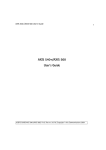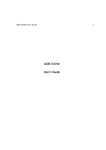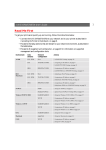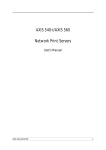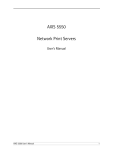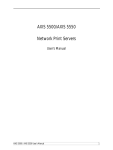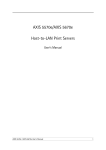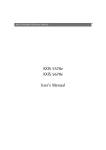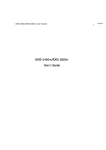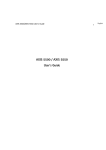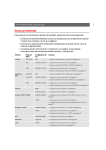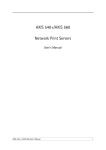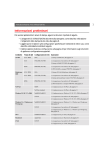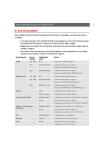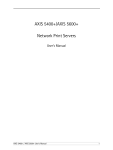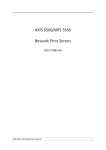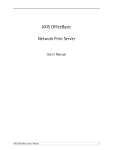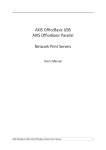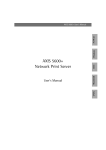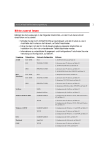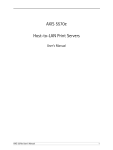Download AXIS 5570e Network Print Server Installation Guide
Transcript
ENGLISH AXIS 5570e Network Print Server FRANCAIS DEUTSCH Installation Guide ITALIANO ESPAÑOL Page 2 AXIS 5570e Installation Guide Take some time to read through the safety notices before installing the AXIS 5570e. Please observe all safety markings and instructions when using this product. Warning! must be observed to avoid bodily injuries. Caution! must be observed to avoid loss of data or damage to your equipment. Important: must be observed to avoid operational impairment. Do not proceed any of the above notices, until you have fully understood the implications. Electromagnetic Compatibility (EMC) - USA This equipment generates and radiates radio frequency energy and if not installed and used in accordance with the instruction manual, may cause interference to radio communications. It has been tested and found to comply with the limits for a Class A computing device pursuant to Subpart B of Part 15 of FCC rules, which are designed to provide reasonable protection against such interference when operated in a commercial environment. Operation of this equipment in a residential area is likely to cause interference in which case the user at his own expense will be required to take whatever measures may be required to correct the interference. Shielded cables should be used with this model to ensure compliance with the Class A limits. Electromagnetic Compatibility (EMC) - Europe This digital equipment fulfils the requirements for radiated emission according to limit B of EN55022/1998 and the requirements for immunity according to EN55024/1998 information technology equipment (Compliance is not valid for unshielded network and printer cables). Liability Every care has been taken in the preparation of this manual; if you detect any inaccuracies or omissions, please inform your local Axis office. Axis Communications AB cannot be held responsible for any technical or typographical errors and reserves the right to make changes to the product and manuals without prior notice. Axis Communications AB makes no warranty of any kind with regard to the material contained within this document, including, but not limited to, the implied warranties of merchantability and fitness for a particular purpose. Axis Communications AB shall not be liable nor responsible for incidental or consequential damages in connection with the furnishing, performance or use of this material. Axis’ Trademarks AXIS ThinWizard, AXIS IPJumpStarter, AXIS PrintMonitor, axinstall Other Trademark Acknowledgments Adobe Acrobat Reader, Apple, Ethernet, EtherTalk, IBM, LAN Manager, LAN Server, Macintosh, Microsoft, Novell NetWare, OS/2, OS/400, AS/400, TokenTalk, UNIX, Windows, are registered trademarks of the respective holders. Support Services Should you require technical assistance, please contact your Axis dealer. If your questions cannot be answered immediately, your Axis dealer will forward your queries through the appropriate channels to ensure you a rapid response. On www.axis.com you will find on-line manuals, technical support, software updates, application software and corporate information. AXIS 5570e Installation Guide Page 3 Product Overview Thank you for purchasing the AXIS 5570e print server. This product has been developed to connect your printers anywhere in your network, allowing all network users access to the shared printer resources. The AXIS 5570e is a LAN attached multi-protocol print server that prints IBM and ASCII data streams to any ASCII printer. Supporting IBM Mainframes, AS/400, NetWare, UNIX, LAN Server Manager, Windows and Apple EtherTalk, these products are ideal for IBM Mainframe and AS/400 sites that are migrating from pure IBM networks to LAN environments. About this Installation Guide These instructions are based on the settings in a new and unconfigured print server. To reload the default parameters, you can perform a Factory Default, which will restore most of the settings. See Using the Test Button, on page 35. This information is available in French, German, Spanish and Italian on the Axis Network print Servers CD shipped with this product or on the Axis Website at www.axis.com In the AXIS 5570e User’s Manual you will find a more extensive description of the print server. The User’s Manual is available on the Axis Network print Servers CD shipped with this product or on the Axis Website at www.axis.com ENGLISH This Installation Guide is applicable for the AXIS 5570e with firmware version 7.10 or higher, providing introductory information on how to set up and manage the print servers in various network environments. It is intended for everyone involved in installing and managing the print server. To fully benefit from this document, you should be familiar with basic networking principles. Page 4 AXIS 5570e Installation Guide Hardware Inventory Unpack and check all the items using the following check list. Contact your dealer if anything is missing or damaged. All packing materials are recyclable. Item Notes Network print server AXIS 5570e Power adapter Model PS-H, country-specific USB cable 0.7 meter Adhesive holder and clip Mounting kit CD Documentation and installation software Printed Materials • AXIS 5570e Installation Guide (this document) • Axis Warranty Document Model Summary The AXIS 5570e is available in two versions; IPDS SNA and TCP/IP. The table below shows the functionality of each version. AXIS 5570e IPDS SNA Version IPDS support • TCP/IP Version SCS support • • 3270DS support • • TN3270E • • TN5250E • • SNA support • Digital Copier Support • Note: Both versions may not be available in all countries in which Axis operates. Please contact your local dealer / sales representative for more information. AXIS 5570e Installation Guide Page 5 The AXIS 5570e Network Print Server AXIS 5570e Parallel printer port (LPT1) Test button Network indicator Network connector Power connector USB printer port (USB1) Backside label on print server Serial number Printer Ports AXIS 5570e is equipped with one USB port that is USB 1.1 and 2.0 low and full speed compliant, and one high-speed IEEE 1284 compatible parallel port. Test Button The test button is used to • print a test page to check the connection to the printer • print the parameter list showing the print server settings • perform a Factory Default of the print server, which will restore most parameters and settings to their factory default values. Network Connector The network print server is designed for 10baseT Ethernet or 100base TX Fast Ethernet networks and is connected to the network via a standard RJ-45 (Category 5 twisted pair) cable. Network Indicator The network indicator flashes to indicate network activity. ENGLISH Power indicator Page 6 AXIS 5570e Installation Guide Power Indicator The power indicator is lit while power is applied. If it is not lit, or if it flashes, there is a problem with the print server or its power adapter. Configuration and Management The print server can be configured and managed from its internal Web pages, using HTTP as well as HTTPS in the secure mode. The print server’s internal Web pages offer you a platform independent management tool that is suitable for all supported network environments. AXIS Network Product CD The AXIS Network Product CD provides an easy-to-use electronic catalog, that includes Axis software, firmware, user documentation, etc. All documents presented on the CD are in PDF format. Note: If Adobe Acrobat Reader is not installed on to your computer, you cannot open pdf files. Go to www.adobe.com to download free Acrobat Reader software. Secure Management You can assign a password to restrict login and printer access, disable protocols and force a secure mode over https. See the AXIS 5570e User’s Manual for details, on www.axis.com. Supported Printers Any standard printer can be used except host-based printers (also known as CAPT, GDI, PPA or Windows-based printers). AXIS 5570e Installation Guide Page 7 Installation Overview To get your print server up and running on your network, follow the instructions below: • Connect the AXIS 5570e to your network and to your printer as described in Connecting the Hardware. • Proceed to Setup and Configuration to determine which setup procedures that are relevant to your network environment. • Proceed to Print Server Management and Configuration for information on supported management and configuration tools. Follow these instructions to make your printer network ready: 1. Switch off the printer(s) and disconnect the AXIS 5570e power adapter. 2. Locate the serial number, found on the backside label of the print server, and write it down. You will need this number during the network configuration. 3. Connect the print server to the printer(s). 4. Connect the print server to the network using a twisted pair RJ45 cable (of category 5 or better). 5. Switch on the printer(s) and connect the power adapter to the AXIS 5570e. The power indicator lights up. When the network indicator starts to flash, the print server is correctly connected to the network. 6. Wait 1 minute and press the test button once. A test page will be printed on the connected printer — keep it handy during the installation. The test page will show the assigned IP address of the print server. Mounting the AXIS 5570e Using the supplied clip and holder, your AXIS 5570e can be mounted in many ways, e.g. on the back of the printer or on a wall. Adhesive Clip Fasten to print server by peeling off adhesive tape. Adhesive Holder Fasten to mounting surface by peeling off adhesive tape. Proceed to Setup and Configuration to determine which setup procedures that are relevant to your network environment. ENGLISH Connecting the Hardware Page 8 AXIS 5570e Installation Guide Setup and Configuration 1. Start out with setting an IP address on the print server, described in Assign an IP address, on page 9. 2. Refer to the table below to determine which setup procedures that are relevant to your network environment. Environment Data Stream Network Configuration Actions SCS / IPDS SNA See the AXIS 5570e User’s Manual for further details. SCS TN5250E (TCP/IP) AS/400 TN5250E Printing (SCS over IP), on page 13 IPDS PPR/PPD (TCP/IP) AS/400 or Mainframe IPDS over PPR/PPD Printing, on page 15 SNA See the AXIS 5570e User’s Manual for further details. TN3270E (TCP/IP) See the AXIS 5570e User’s Manual for further details PPR/PPD (TCP/IP) AS/400 or Mainframe IPDS over PPR/PPD Printing, on page 15 NetWare TCP/IP and IPX/SPX Setup for NetWare, on page 24 Windows TCP/IP, NetBIOS/NetBEUI Setup for Windows, on page 18 Macintosh TCP/IP, AppleTalk Setup for Macintosh, on page 30 UNIX TCP/IP Setup for UNIX, on page 31 AS/400 SCS / IPDS IBM Mainframe IPDS AXIS 5570e Installation Guide Page 9 Assign an IP address You can set the IP address of your print server using one of the following methods, depending on your network operating environment: Automatic IP Address Assignment Server required Comment DHCP DHCP server Dynamic assignment of IP addresses. See Automatic IP Address Assignment using DHCP, on page 10 RARP RARP server Static assignment of I P adresses. Cannot be used over routers. See Automatic IP Address Assignment using DHCP, on page 10 BOOTP BOOTP server Static assignment of IP addresses. See Automatic IP Address Assignment using DHCP, on page 10 AutoIP No server required. Automatic assignment of IP addresses in Windows environments. See Automatic IP Address Assignment using DHCP, on page 10 AXIS AddPrinter Wizard Installing printers using AXIS AddPrinter, on page 18 Manual IP Address Assignment Method Platform Comment See Windows Requires the IP address for each device to be downloaded individually. Cannot be used over routers. Setting the IP address manually using ARP/Ping, on page 11 UNIX/Mac OS X You must define the Default Router and Subnet Mask. Log in to the print server’s Web pages and select Admin | Network Settings | Detailed View | TCP/IP | Default Router and Subnet Mask. DHCP, Auto-IP, BOOTP and RARP must first be set to No Setting the IP address manually using ARP/Ping, on page 11 Windows Axis software that allows you to find print servers in your network and assign an IP address to them. Installing printers using AXIS AddPrinter, on page 18 Windows 2000/XP Axis software that assists in setting the IP address of multiple print servers. This software is recommended for large organizations and enerprise networks. Print Server Management using AXIS ThinWizard, on page 33 arp/ping AXIS AddPrinter Wizard AXIS ThinWizard ENGLISH Method Page 10 AXIS 5570e Installation Guide Automatic IP Address Assignment using DHCP If you are working in a network with automatic IP address assignment, your print server will obtain an IP address automatically when you connect it to the network. Follow the instructions on this page to verify the IP address: 1. Open a Web browser (e.g. Internet Explorer, Netscape Communicator). 2. In the Location/Address field, enter the print server’s IP address, found on the test page (see Connecting the Hardware) and press Enter. 3. If the Network Print Server Web page appears in your Web browser, the IP address was set automatically when you connected the AXIS 5570e to your network. 4. If the Network Print Server Web page does not appear, you need to set the print server’s IP address manually using one of the methods described in Manual IP address assignment. Notes: • Use a Web browser with JavaScript support and Java enabled. • The AXIS 5570e supports WINS (Windows Internet Name Service), which is recommended when setting the IP address using DHCP in Windows environments. • If you are working in a WINS/ DDNS network, you can access the print server’s Web pages using its default host name: In the Location/Address field, enter the default print server name AXISxxxxxx (xxxxxx are the last six digits of the serial number, found on the print server’s underside label). Example: If the serial number is 00 40 8c 18 1c f0, type AXIS181cf0 and press Enter. • DHCP, RARP and BOOTP can be used to set the IP address in UNIX, see the AXIS 5570e User’s Manual for details. • See the AXIS 5570e User’s Manual for installation instructions in a NetBIOS/NetBEUI environment. The User’s Manual is available on www.axis.com. AXIS 5570e Installation Guide Page 11 Automatic IP Address Assignment using AXIS AddPrinter AXIS AddPrinter Wizard is an easy-to-use Windows application that allows you to find print servers in your network and assign an IP address to them. See Installing printers using AXIS AddPrinter, on page 18. Manual IP address assignment To establish communication with the TCP/IP network, an IP Address must be assigned to your AXIS 5570e. Choose the appropriate method according to your network: If you are using host names, you can map a unique host name to the IP address. Refer to your system manuals for instructions on how this is performed on your system. Setting the IP address manually using ARP/Ping Refer to the appropriate section below to assign an IP address to your AXIS 5570e using arp/ping: Windows Open a Command Prompt and enter the following syntax: 1. 2. Syntax Example arp -s <Internet address> <Ethernet address> ping <Internet address> arp -s 192.168.3.191 00-40-8c-18-16-36 ping 192.168.3.191 The host will return reply from 192.168.3.191, or a similar message. This indicates that the address has been set and that communication is established. You are now ready to print. UNIX, Mac OS X Open a Terminal and enter the following syntax: 1. 2. Syntax Example arp -s <Internet address> <Ethernet address> ping <Internet address> arp -s 192.168.3.191.00:40:8c:18:16:36 ping 192.168.3.191 The host will return psname is alive, or a similar message. This indicates that the address has been set and that communication is established. You are now ready to print. Important! You must define the Default Router and Subnet Mask when you set a static IP address. Log in to the print server’s Web pages and select Admin | Network Settings | Detailed View | TCP/IP | Default Router and Subnet Mask. DHCP, Auto-IP, BOOTP and RARP must first be set to No. ENGLISH • ARP/Ping - use this method to set the IP address for each new print server individually. This method cannot be used over routers. Refer to Setting the IP address manually using ARP/Ping, on page 11. • AXIS ThinWizard software is the primary recommended tool for large organizations. It can set IP addresses, discover and group print servers, install new firmware and configure multiple Axis products concurrently. Refer to Print Server Management using AXIS ThinWizard, on page 33 Note: Page 12 AXIS 5570e Installation Guide Notes: • The AXIS 5570e supports WINS (Windows Internet Name Service), which is recommended when setting the IP address using DHCP in Windows environments. • Setting the IP address with arp and ping is only possible in the first ten minutes after re-booting the print server. • When you execute the ping command for the first time, you may experience a significantly longer response time than usual. • The arp command varies between different UNIX systems. • You need root privileges on your UNIX system in order to execute the arp command and run axinstall (refer to the AXIS 5570e User’s Manual for more information). • Some BSD type systems expect the host name and serial number in reverse order. Furthermore IBM AIX systems will require the additional argument ether. Example: arp -s ether <host name> <Ethernet Address> temp AXIS 5570e Installation Guide Page 13 AS/400 TN5250E Printing (SCS over IP) To establish communication with the TCP/IP network, you must first assign an IP address to your AXIS 5570e print server. Refer to Assign an IP address. Follow these instructions to configure your AS/400 and AXIS 5570e for TN5250E printing: Step Action Configuring the AS/400 host system Configuring the AXIS 5570e Completing the installation 1. 2. 3. Described in The AS/400 Host System Checklist Configuring the AXIS 5570e Verifying the Communication Link Important! Make sure that the AS/400 host is running OS/400 V3R2 or higher with TCP/IP support installed and configured. • Make sure that the latest PTFs are installed. Information about which PTFs to use can be obtained from http://as400service.rochester.ibm.com/ The AS/400 Host System Checklist Note: For future reference, enter the values below in the AS/400 and Mainframe Parameter Checklist. 1. Type WRKCTLD *VWS on the AS/400 command line and press Enter. Determine the number of auto-configured virtual devices on your AS/400 system. Press F3. 2. Type DSPSYSVAL QAUTOVRT and press Enter. Make sure that the parameter is greater than the number of auto-configured virtual devices. Press F3. 3. Type DSPSYSVAL QCHRID and press Enter. Note the system language (code page) for future reference. Press F3. 4. Type WRKTCPSTS *IFC and press Enter to determine the IP address of the AS/400. Press F3. Configuring the AXIS 5570e Follow the instructions below to configure the AXIS 5570e for TN5250E printing in the AS/400 environment using a Web browser: 1. Start a Web browser and enter the IP address or the host name of the AXIS 5570e in the Address/Location ENGLISH • Page 14 AXIS 5570e Installation Guide field. Press Enter. The internal Web pages of the AXIS 5570e will appear. Notes: • To protect the admin pages and the Configuration Wizard from unauthorized use, enter a password (which is pass by default) in the Root Password field under Admin | General Settings. • The AXIS 5570e supports eight concurrent TN5250E host sessions. 2. Click the Configuration Wizard for IBM sessions button. 3. Click the Add Session button. This takes you to the Configuration Wizard which is a step-by-step guide through the required configuration settings. Notes: • In the Configuration Wizard, you must choose a new and unused name for the printer (in the ‘Printer Name’ field) in the ‘TN5250E Protocol Configuration’ window. • In the Configuration Wizard’s Printer Driver window, PCL is used for laser printers, all other values apply to matrix printers. Verifying the Communication Link 1. Type WRKCFGSTS *DEV xxxx*, where xxxx are the first four characters of the printer device name, on the AS/400 command line. A list of printers will be displayed. Make sure that the printer session is Active. 2. Direct a printout to this printer device to check the integrity of the communication link. 3. Press the AXIS 5570e test button once to print a test page. Make sure that the TN5250E status is defined on the test page as Idle, Actv or LU-1. Note: If the setup fails, please refer to the troubleshooting section in the AXIS 5570e User’s Manual, supplied on www.axis.com AXIS 5570e Installation Guide Page 15 Proceed to Print Server Management and Configuration for information on supported management and configuration tools. AS/400 or Mainframe IPDS over PPR/PPD Printing Note: • (AS/400 only) Make sure that the AS/400 host is running OS/400 V3R6 or higher, with TCP/IP support installed and configured. • (AS/400 only) PSF must be installed on your AS/400 • (AS/400 only) Make sure that the latest PTFs are installed. Information about which PTFs to use can be obtained from http://as400service.rochester.ibm.com/ • Some AXIS 5570e models are not available with IPDS. Please refer to Model Summary. Follow these instructions to configure your AS/400 or Mainframe and AXIS 5570e for IPDS over PPR/PPD printing: Step 1. 2. 3. Action Configuring the AS/400 host system Configuring the Mainframe host system Configuring the AXIS 5570e Completing the installation Described in Configuring the AS/400 Host System Configuring the Mainframe Host Configuring the AXIS 5570e Verifying the Communication Link (AS/400) Configuring the AS/400 Host System When configuring the AS/400 host system you must create a printer device description as described below: 1. Issue the command CRTDEVPRT. 2. Select a name for the printer device and enter it on the Device Description (DEVD) line. The name may comprise the letters A-Z and the numerals 0-9, but must begin with a letter. A maximum of 10 characters are allowed. In the following instructions, the printer device name will be referred to as AXISPR1. 3. Enter *LAN at the Device class (DEVCLS) line. 4. Enter *IPDS at the Device type (TYPE) line. 5. Enter 0 on the Device model (MODEL) line. 6. Enter *IP at the LAN attachment (LANATTACH) line. 7. Enter a port number at the Port number (PORT) line. The Axis print server is pre-configured with the port number 5001 for IPDS printing. 8. Enter a FGID number at the Font Identifier (FONT) line, e.g. 11 (Courier). 9. Enter the Remote location (RMTLOCNAME). Use the IP address of the AXIS 5570e. Press Enter on your keyboard to create the printer device description. Configuring the Mainframe Host 1. Specify the TCP/IP address space name. 2. Define the Communication 3. Modify the TCP/IP profile on your MVS system, if necessary. Control Unit, e.g. 3172, to MVS. ENGLISH To establish communication with the TCP/IP network, you must first assign an IP address to your AXIS 5570e print server. Refer to Assign an IP address. Page 16 AXIS 5570e Installation Guide 4. Verify the communication between the AXIS 5570e and the IBM Mainframe, by pinging the AXIS 5570e from the host. 5. Define the AXIS 5570e as a writer-controlled printer to JES2 or to JES3. JES2 Example: FSS (FSS1) PROC=SAMPPROC,HASPFSSM=HASPFSSM, PRT1 FSS=FSS1,MODE=FSS,PRMODE=(LINE, PAGE,), CLASS=C,UCS=0,SEP=NO,SEPDS=NO,CKPTPAGE=100, START=YES,MARK=NO,TRKCELL=YES JES3(using JNAME=PRT1) Example: FSSDEF,TYPE=WTR,FSSNAME=FSS3,PNAME=SAMPPRO3,SYSTEM=SYS1, TERM=NO DEVICE,DTYPE=PRTAFP1,JNAME=PRT1,JUNIT=(,SYS1,,ON),FSSNAME=FSS3, MODE=FSS,PM=(LINE,PAGE,),CHARS=(YES,GT12), CARRIAGE=(TES,A868),CKPNTPG=100,HEADER=YES,WC=(C) 6. Define the printer to PSF with a PRINTDEV statement, including the IP address and port number. For a more comprehensive description of the setup procedures, refer to the AXIS 5570e User’s Manual on www.axis.com. Configuring the AXIS 5570e Follow the instructions below to configure your AXIS 5570e for AS/400 or Mainframe IPDS over PPR/PPD printing using a standard Web browser: 1. Start a Web browser and enter the IP address or the host name of the AXIS 5570e in the location field. Press Enter. The internal Web pages of the AXIS 5570e will appear. Note: To protect the admin pages and the Configuration Wizard from unauthorized use, enter a password (by default set to pass) in the Root Password field under Admin | General Settings. AXIS 5570e Installation Guide Page 17 Note for IPDS printing: In the Configuration Wizard, you can choose between PCL or PostScript printing. Choose the printer language that corresponds to your printer. 2. Click the Configuration Wizard for IBM sessions button. 3. Click the Add Session button. This will start the Configuration Wizard which is a step-by-step guide through the required configuration settings. Verifying the Communication Link (AS/400) Follow the instructions below to verify the communication to the AXIS 5570e: Type WRKCFGSTS *DEV AXISPR1 on the AS/400 command line and press Enter. The previously created printer device will be displayed. The status of the printer device should be VARIED OFF. 2. Vary on the printer device by typing 1 in the Opt field. Press Enter. 3. Press F5 to refresh the display. The printer device should now be VARIED ON. 4. Start the printer writer by typing STRPRTWTR AXISPR1 on the AS/400 command line. Press Enter. 5. Press F5 to refresh the display. The printer device should now be ACTIVE/WRITER. 6. Direct a printout to this printer device. A successful printout verifies the communication link between the AS/400 and the AXIS 5570e. Note: If the setup fails, please refer to the troubleshooting section in the AXIS 5570e User’s Manual, on www.axis.com Proceed to Print Server Management and Configuration for information on supported management and configuration tools. ENGLISH 1. Page 18 AXIS 5570e Installation Guide Setup for Windows To establish communication with the TCP/IP network, you must assign an IP address to your AXIS 5570e print server. See Assign an IP address. Installing printers using AXIS AddPrinter AXIS AddPrinter is available on www.axis.com. When you have completed the AXIS AddPrinter Wizard, the network printer is ready for use. To install a network printer you must be logged in as an Administrator or be a member of the Administrators' group. Install AXIS AddPrinter on all Windows 2000, XP, Vista and Windows Server 2003 workstations that will print via the print server. 1. Before you continue, ensure that the print server is properly connected to the printer, network and power. 2. Start AXIS AddPrinter. Click Next. The Wizard will perform an automatic search for all Axis network printers, which is indicated by the progress bar at the bottom of the screen. 3. Select a printer from the Select Network Printer list and click Next. (If the printer does not appear, see the AXIS 5570e User’s Manual.) 4. The Wizard searches for a suitable printer driver. If it is not found, you will be asked to select a driver, otherwise the Wizard suggests which Printer Model and Printer Driver to use. Click Change driver to select another driver if needed, or click Finish to accept and install the suggested driver. The installation is now complete and you can start using the network printer. Note: If your print server does not appear in the list or if you want to use the wizard to change between a static/dynamic IP address, see the AXIS AddPrinter online help files or the AXIS 5570e User’s Manual which is available on www.axis.com. Installing Printers in Windows Vista using Windows Add Printer Wizard 1. Go to Start | Control Panel | Hardware and Sound. 2. Click Add a printer to start the Add Printer Wizard. 3. Click Add a local printer. AXIS 5570e Installation Guide Page 19 Click Create a new port. In the dropdown list, select Standard TCP/IP Port. Click Next. 5. Enter the IP address (or host name) of the print server in the field Hostname or IP Address. (Example: 192.168.0.90) The Port name will be filled in automatically when you enter the IP address, optionally, add the port you want to use as a suffix. (Example: 192.168.0.90_USB1) ENGLISH 4. Ensure that Query the printer and automatically select the driver to use is selected and click Next. 6. If you have a multiport print server you will be prompted for Additional Port Information. Select the port to which the printer is connected. (Example: USB1) Click Next. Page 20 AXIS 5570e Installation Guide 7. If you already have the printer's driver installed, you will be asked whether to keep it or to replace it. Select manufacturer and model of your printer. If you have the printer driver on an installation disk/CD, then click Have Disk and browse to the directory where you have the driver. Click Next. 8. Enter a Printer name and choose whether you want to make it your default printer. Click Next. 9. Click Print a test page to verify your installation. Click Finish. You have now successfully completed the installation. Installing Printers in Windows 2000 and Windows XP Follow the instructions below to use the standard Windows method (TCP/IP over LPR) for adding a network printer in Windows 2000/ Windows XP. Windows XP: 1. Go to Start | Printers and Faxes and click the Add a Printer icon to start the Add Printer Wizard. Click Next. Windows 2000: AXIS 5570e Installation Guide Page 21 Go to Start | Settings | Printers and click the Add Printer icon to start the Add Printer Wizard. Click Next. 2. Select Local Printer attached to this computer. Make sure the Automatically detect and install my Plug and Play printer check box is not checked. Click Next. 3. Click the Create a new port radio button and select Standard TCP/IP Port from the list. Click Next and the Add Standard TCP/IP Printer Port Wizard starts. Click Next. 4. Enter the IP address of the print server (Example: 192.168.3.191). ENGLISH 1. The Port name field will be filled in automatically when you enter the IP address, but you should add the port you want to use as a suffix to the IP address: Add _LPT2 for the USB port. Add _LPT1 for the parallel port.. Click Next. 5. Enter the Device Port you want to use: choose LPT2 for the USB port* and LPT1 for the parallel port. Click Next. 6. Select Manufacturer and Printer from the lists. Click Next. If you already have the printer’s driver installed, you will be asked whether to keep it or to replace it. Click Next. Supply a name for the printer and choose whether you want to make it your default printer. Click Next. 7. Choose whether you want to share the printer with other network users, print a test page, etc. Select the appropriate radio button and click Next and Finish. Page 22 AXIS 5570e Installation Guide * Visit www.axis.com/techsup for applications and updates. Proceed to Print Server Management and Configuration on page 32 for information on supported management and configuration tools. Installing Printers in Windows 98, Windows Me and Windows NT AXIS Print Monitor is the recommended tool to use for network printing in Windows NT, Windows 98 and Windows Me. Follow the instructions below to use the standard Windows method (TCP/IP over LPR) with AXIS Print Monitor. Note: AXIS Print Monitor must be installed on all printing clients. For Windows 98/Me: 1. Install AXIS PrintMonitor on all workstations that will print via the Axis print server. AXIS PrintMonitor is available free of charge on www.axis.com 2. Next, start the Windows Add Printer Wizard: select Settings | Printers from the Start menu and double-click the Add Printer icon. 3. After clicking Next in the first dialog, the Wizard asks you to select between Local Printer and Network Printer. You must select Local Printer as the print server emulates a local printer port. Click Next. 4. Choose the appropriate print driver for your printer. If the desired print driver already appears within the displayed Manufacturers and printers lists, highlight your selection, click Next and proceed directly to step 7. It is only necessary to perform steps 5- 6 if your printer does not feature in the model list. 5. Click the Have Disk... button. Insert the printer driver diskette/CD into the appropriate disk drive of your computer. 6. Select the type of printer you want to install from the diskette/CD and click Next. If you already have the printer’s driver installed, you will be asked whether to keep it or to replace it. 7. Select the Printers@TCP/IP Port and click Next. 8. Enter an appropriate name for your printer and choose whether you want it to be the default printer. Click Next. 9. In the next window, do not order a Test Page to be written, just click Finish. 10. The printer you have defined will now be displayed in the Printers Folder. Right-click the printer object and select Properties. 11. Click the Details tab within the Properties page and then click Add Port to display the available monitors. 12. Click the radio button “other”. Select AXIS Port and then click OK. 13. Select LPR (TCP/IP) as your choice of protocol and click OK. 14. Enter the IP address or the host name of your print server (Example IP address: 192.168.3.191 or host name: AXIS181636). In the Logical Printer Name field, enter the port you wish to use; USB1, LPT1, LPT2 or COM1. Click OK. 15. The TCP/IP port will then be added automatically to the list of available ports. Click Apply and OK. 16. You may now configure the port, as described below. The Axis Printer Port is now installed. Configure the Port: 1. Select Settings | Printers from the Start menu and highlight the printer you wish to configure. Select File | AXIS 5570e Installation Guide Page 23 Properties | Details and click Port Settings. 2. Choose whether error condition pop-up messages are to be displayed by checking the box in the Configure AXIS Ports dialog. Define the frequency at which the error messages should be displayed after retry. Click OK. Note: Even if the desired printer is available in the Manufacturers and Printers lists, you are advised to use the print driver provided with the printer. This assures you of the latest driver software. For Windows NT 4 Install AXIS PrintMonitor on all workstations that will print via the Axis print server. AXIS PrintMonitor is available free of charge on www.axis.com 2. To start the Add Printer Wizard, select Settings | Printers from the Start menu and double-click the Add Printer icon. 3. The Wizard asks you to select My Computer or Network printer server. Select My Computer, click Next. 4. Click Add Port... In the Available Ports dialog, select AXIS Port and click New Port... 5. Select LPR (TCP/IP) as your choice of protocol and click OK. 6. Enter the IP address or the host name of your print server (Example IP address: 192.168.3.191 or host name: AXIS181636). In the Logical Printer Name field, enter the port you wish to use; USB1, LPT1, LPT2 or COM1. Click OK, click Close. Select Manufacturer, Printers, choose a printer name and if you want to use the printer as your default printer. Choose if you want to share the printer and print a test page. Click Finish. 7. You may now configure the port, as described below. The Axis Printer Port is now installed. Configure the Port: 1. Select Settings | Printers from the Start menu and highlight the printer you wish to configure. Select File | Properties | Ports and click Configure Port. 2. Choose whether error condition pop-up messages are to be displayed by checking the box in the Configure AXIS Ports dialog. Define the frequency at which the error messages should be displayed after retry. Click OK. Note: Even if the desired printer is available in the Manufacturers and Printers lists, you are advised to use the print driver provided with the printer. This assures you of the latest driver software. ENGLISH 1. Page 24 AXIS 5570e Installation Guide Setup for NetWare This sections contains basic setup instructions for NetWare. See the AXIS 5570e User’s Manual on www.axis.com for more detailed instructions. Setup using NDPS, on page 24 - Public Access Printers, on page 24 - Controlled Access Printers, on page 26 Basic Queue-based printing over IP, on page 28 Setup using iPrint For a setup using iPrint, see the AXIS 5570e User’s Manual. Setup using NDPS The AXIS 5570e supports Novell Distributed Print Services (NDPS). You can run NDPS over Pure IP (TCP/IP) or IPX/SPX. Before the AXIS 5570e can be installed, make sure that NDPS is installed and a Broker is loaded on your NetWare file server. AXIS 5570e uses the AXIS NDPS Gateway for printing in networks using either IP or IPX as transport protocols. The printer gateways are included with the NDPS software (from version 5.1 and up) and are automatically installed together with NDPS. Note: NDPS requires that you run NetWare 4.11 or higher. Pure IP is only supported by NetWare 5 or higher. Installing the AXIS 5570e in an NDPS environment Having assigned an IP address to the AXIS 5570e as described on page 9, you are now ready to install the AXIS 5570e for NDPS printing. You can select to install the connected printers as public or controlled access printers. Note: If you do not have an NDPS Manager object available, start out with creating one in the NetWare Administrator. Public Access Printers Follow these instructions to create a public access printer using the NDPS Manager object in your NetWare administrator utility: 1. Double-click on the NDPS Manager object you will be using to control the Printer Agents. 2. On the Identification page for the NDPS Manager, click the Printer Agent List button. The Printer Agent List dialog will appear. 3. Click New. The Create Printer Agent dialog will appear. 4. Type a name of your choice in the Printer Agent Name field. 5. Select the Axis Gateway configuration in the Gateway Type window. 6. Click OK AXIS 5570e Installation Guide Page 25 7. In the Select the printer’s type window, choose your printer. If you cannot find the printer, select an appropriate Generic one (PCL, PS, etc.) 8. Select TCP/IP (default) or IPX as network protocol. 9. Click Next. 10. You will find the print server in the next window with the printer attached on the connected port. Depending on the transport protocol you used when you start the installation, the print server should appear as following: TCP/IP Network protocol: IP Address and Port, e.g.: 192.168.70.243 and LPT1 11. Enter the print servers’ IP address in the IP Address Field 12. Choose a port in the Print Server Port field, e.g. LPT1. The available ports are LPT1, LPT2, USB1 and COM1 IPX Network protocol: All the available ports will be presented, regardless if the printers are or not connected to those ports, e.g. LPT1 AXIS5FF66A_P1 LPT2 AXIS5FF66A_P2 USB1 AXIS5FF66A_P2 COM1 AXIS5FF66A_P3 The IPX Addresses for the above printers will appear as: <IPX External Network Number>:<Print Server’s HW address>:<Socket Number> i.e.: 01d7e1c2:00408c5ff6a6:400c where 400c, 401c, and 402c are the socket numbers corresponding the LPT1, LPT2, USB1 and COM1 physical ports: LPT1 400c LPT2 401c USB1 401c COM1 402c 13. If the printer is not in the displayed print list, click Manually specify the print server and then: - Enter the <IPX External Network Number> in the Network field. - Enter the <Print Server’s HW address> in the LAN HW address field. ENGLISH Only the ports with a connected printer show up in this window. If the printer is not in the displayed print list, click Manually specify the print server and proceed with these steps: Page 26 AXIS 5570e Installation Guide 14. Choose a port in the Print Server Port field, e.g. LPT1 The valid values for the port numbers are LPT1, LPT2, USB1 and COM1. 15. Click Finish. Next, select the printer drivers for each client operating system. (Windows XP, Windows 2000, Windows NT4 and Windows 98). These drivers will be automatically downloaded to users’ workstations when they install this printer in the future. 16. Click Continue and OK in the next NDPS window. The new Printer Agent appears in the Printer Agent List window. Check the Status: it should be Idle. 17. Press Cancel to close the NDPS Manager Controlled Access Printers Follow these steps to create a controlled access printer as an object in the Directory Tree, using the NetWare administrator utility: 1. Log in as Admin. 2. Start the NW Admin utility on any Workstation (SYS:PUBLIC\WIN32\nwadmin32.exe). 3. Browse the context your NDPS Manager resides in. 4. From the Object menu, select Create. The New Object dialog appears. 5. Select NDPS Printer. The Create NDPS Printer dialog appears. 6. Type a name of your choice in the NDPS Printer Name field, e.g. AXIS5FF66A_IPX1 In the Printer Agent Source field, select the source of the Printer Agent. The following options are available: - Create a New Printer Agent. If you select this option, you are asked to select either the Novell Gateway or a third party Gateway. - Existing NDPS Printer Object in NDPS. Use a Printer already configured as a controlled access printer (NDPS Printer Object). If you select this option, a list of current NDPS Printer Objects in this container will be displayed from which you can select the one you want to use. - Public Access Printer Agent. Use an existing Printer Agent representing a Public Access Printer. 7. Select Create a New Printer Agent and click Create to display the Create Printer Agent dialog. 8. Confirm the Printer Agent name (default is the name of the new printer you are creating) and browse to select the NDPS Manager to which you want to assign it 9. Select AXIS Gateway Configuration in the Gateway Type field. 10. Click OK. 11. In the Select the printer’s type window choose your printer. If you cannot find the printer, select an appropriate Generic one (PCL, PS, etc) 12. Select TCP/IP (default) or IPX as network protocol. 13. Click Next. 14. You will find the print server in the next window with the printer attached on the connected port. Depending on the transport protocol you used when you start the installation, the print server will appear as: • TCP/IP Network protocol: IP Address and Port, e.g: 92.168.70.243 and LPT1 Only the ports with a connected printer show up in this window. AXIS 5570e Installation Guide Page 27 If the printer is not in the displayed print list, click Manually specify the print server enter the print servers’ IP address in the IP Address Field. Choose a port in the Print Server Port field e.g. LPT1. The valid values for the port numbers are LPT1, LPT2, USB1 and COM1. • IPX Network protocol: All the available ports will be presented, regardless if the printers are or not connected to those ports, e.g. AXIS5FF66A_P1 LPT2 AXIS5FF66A_P2 USB1 AXIS5FF66A_P2 COM1 AXIS5FF66A_P3 The IPX Addresses for the above printers will appear as: <IPX External Network Number>:<Print Server’s HW address>:<Socket Number> that is: 01d7e1c2:00408c5ff6a6:400c where 400c, 401c, and 402c are the socket numbers corresponding the LPT1, LPT2, USB1 and COM1 physical ports: LPT1 400c LPT2 401c USB1 401c COM1 402c If the printer is not in the displayed print list, click Manually specify the print server and enter the <IPX External Network Number> in the Network field. Enter the <Print Server’s HW address> in the LAN HW address field. Choose a port in the Print Server Port field: e.g. LPT1. The valid values for the port numbers are USB1, LPT1, LPT2 and COM1. 15. Click Finish. 16. Next, select the printer drivers for each client operating system. (Windows XP, Windows 2000, Windows NT4 and Windows 98). These drivers will be automatically downloaded to users’ workstations when they install this printer in the future. 17. Click Continue and OK in the next NDPS window. Your printer will appear as an NDS object in the Directory Tree and will offer a full range of network security options. ENGLISH LPT1 Page 28 AXIS 5570e Installation Guide Basic Queue-based printing over IP Axis print servers with software version 6.0 or later allow users to print in a Pure IP environment using traditional queue-based printing (which usually uses the IPX transport protocol). Note that only NDS queue-based printing is supported. In the NetWare Pure IP environment, you must use the NetWare Administrator to create the printer, print server and queue objects. Installing the AXIS 5570e Follow the instructions below to install the AXIS 5570e in the NetWare Pure IP environment: 1. Start the Configuration Wizard for General Setup from the User mode in the AXIS 5570e Web interface. 2. Click your way through the Wizard until reaching the NetWare page. 3. Set the parameters on the NetWare page: • PSERVER NDS Tree (example: NW5TREE) or PSERVER NDS File Server: (example: FILESERVERNAME) • PSERVER NDS Distinguished Name: (example: AXISXXXXXX.<context>, where <context> is the container where you want to create your print server 4. Finish the Wizard. 5. Use the NetWare Administrator to create the printer, print server and queue objects in the NDS tree and then link them together. The Print Services Quick Setup (Non-NDPS) utility can be used for this. Go to Tools in the NetWare Administrator. 6. Use the Add Printer Wizard on your work station to install the printer on your client. Note that only NDS queue based PSERVER printing is supported. When installing, choose Network Printer and browse to the queue you have just created. Alternatively, choose Local Printer and select the queue you have just captured. Any configuration and management of the AXIS 5570e can be performed from any standard Web browser. Please refer to Print Server Management using the built-in Web pages, on page 32. If both the IPX and IP protocols are enabled in your network and the print server uses DUAL_STACK (enabled by default) as its network transport protocol, then IPX will be chosen. To force the print server to use the IP transport protocol, go to your print server’s Web interface and choose Admin | Detailed View | NetWare and change the NetWare Transport Protocol from DUAL_STACK to IP_ONLY. Save and exit when finished. Note: Pure IP requires that you run NetWare 5 or higher. AXIS 5570e Installation Guide Page 29 Queue-based Printing Methods The following overview explains the advantages and limitations of the two supported queue-based printing methods. Print Server Mode The AXIS 5570e logs in to a file server(s) and repeatedly polls the print queues for print jobs. In this fashion, the AXIS 5570e emulates a NetWare print server, which is a workstation running PSERVER. It provides high printing speed with low network load and is the recommended mode for medium to large sized networks. Each print server in PSERVER mode takes one NetWare user license. Advantages Limitations • In bindery mode, this printing method requires a NetWare user licence for each AXIS 5570e to file server link. Remote Printer Mode The AXIS 5570e acts as Remote Printer for PSERVER.NLM running on the NetWare file server, or to a dedicated workstation running PSERVER.EXE. In this fashion, the AXIS 5570e emulates a workstation running the NetWare remote printer software RPRINTER, or NPRINTER. This mode is only recommended for small networks where the number of NetWare user licences is a major issue. Advantages • NetWare user licences are not required. Limitations • Lower performance, typically 20 - 70 kbytes/s for NLM. • Higher network load. ENGLISH • High performance: up to 1 Mbyte/s Page 30 AXIS 5570e Installation Guide Setup for Macintosh Mac OS X using Bonjour Bonjour is available from Mac OS X 10.2 and up. Bonjour is enabled by default in the print server. You can alter the Bonjour parameters from the print server’s Web interface: select Admin | Network Settings | Detailed View | TCP/IP Network. 1. From the Apple menu, select Go | Applications | Utilities and start the Print Center or the Printer Setup Utility. 2. Click Add in the Printer List. 3. From the drop-down list, select Bonjour. 4. Highlight the printer you want to install. The print server’s default name is AXISxxxxxx Network Print Server (where the xs represent the last six digits of the print server’s serial number) followed by the ports available. Example: AXIS610282 Network Print Server_USB1. 5. Click Add to finish the installation. The print server has now been added to the Printer List. If you wish to configure printer settings, click Printers | Configure Printer. To Change the Bonjour Service Name You can change the print server’s Bonjour service name via the print server’s Web interface: Admin | Network Settings | Detailed View | TCP/IP Network => Bonjour Service Name. If the print server using Bonjour is already installed and the print server name or service name is changed, the print server must be removed from the Printer List and then re-installed with the new Bonjour service name. Mac OS X using AppleTalk To establish communication with the TCP/IP network, you must assign an IP address to your AXIS 5570e print server. Refer to Assign an IP address. This section describes setting up your AXIS 5570e for printing in Mac OS X. 1. Select Print Center from the Applications | Utilities folder. 2. Click Add Printer... 3. From the Printer List dialog, select IP Printing. 4. Enter the IP address or Host name of your AXIS 5570e. 5. Select Use Default Queue on Server or enter LPT1 or USB1 in the Queue Name field. 6. Select an appropriate printer driver for your printer or, if it is not available in the list, select Generic. You can also browse for a printer driver on your computer or network by selecting Other... from the list. 7. Click Add to complete the installation. Proceed to Print Server Management and Configuration for information on supported management and configuration tools. Mac OS 9.1 or older Basic configuration in AppleTalk is performed simply by opening the Chooser window and selecting a printer. See the AXIS 5570e User’s Manual for detailed instructions. AXIS 5570e Installation Guide Page 31 Setup for UNIX The following printing tools are recommended for lpd printer configuration: AIX SMIT is the recommended printing tool. It contains an integrated printer driver list, but does not have printer detection functionality. Instructions: Type the command smit in a Terminal window, then click Print Spooling. Debian HP UX Sam is the recommended printing tool. It doesn’t provide an integrated printer driver list, nor printer detection functionality. Instructions: Type the command sam in a Terminal window, click Printers and Plotters and then click Actions and Add_Remote Printer/Plotter. Red Hat printconf is the recommended printing tool. The program contains an integrated printer driver list, but does not have printer detection functionality. Instructions: Type the command printconf-gui in a Terminal window to start the graphical version. You can also run printconf as a text-based application if you do not have the X Window System installed, or if you prefer the text-based interface. Log in as root (or use the command su to temporarily change to the root user), and type the command /usr/sbin/printconf-tui from a shell prompt. Solaris 9 The printing tool is called Printer Administrator. This operating environment has an integrated printer driver list, but does not have printer detection functionality. Instructions: Type the command /usr/sadm/admin/bin/printmgr in a Terminal window. SuSE YaST2 is the recommended printing tool. It contains a printer driver list as well as printer detection capability. Instructions: To start the Printer Configuration tool, select this from the Desktop: YaST2 menu button (on the panel) | In Yast Control Center | Hardware | Edit Printers ENGLISH printtool is the recommended printing tool. The program contains an integrated printer driver list, but does not have printer detection functionality. Instructions: Type the command printtool in a Terminal window to start the graphical version. Page 32 AXIS 5570e Installation Guide Print Server Management and Configuration Overview The following table shows the management and configuration tools that are available for the AXIS 5570e. Protocols Operating Systems Configuration/Management methods Windows TCP/IP UNIX Mac OS X Web browser, AXIS ThinWizard, FTP, Telnet, SNMP IPX/SPX NetWare Novell Utilities NetBIOS/NetBEUI AppleTalk Windows OS/2 Macintosh Axis Print Monitor Web browser, Mac-FTP Note: Please refer to the AXIS 5570e User’s Manual for a comprehensive description of the supported configuration and management tools. Print Server Management using the built-in Web pages Follow the instructions below to access the built-in Web pages of your AXIS 5570e: 1. Enter the print server’s IP address (or host name) in the Location/Address field of your Web browser. Press Enter. The Printer Overview page will appear. Click Admin to access the Administration Web pages. AXIS 5570e Installation Guide 2. Page 33 You may be prompted for a password. The default user name is root and the default password is pass. ENGLISH root pass Notes:. • It is highly recommended that the default password is changed to prevent unauthorized access to the print server’s configuration pages. This is done from the Admin | General Settings | General tab in the Root Password field. • You can address the print server’s Web interface in the secure way, i.e. via https:// To do this you must enable the SSL/TLS protocols in the Web interface: Admin | Network Settings | Detailed View| TCP/IP and set the HTTPS Enabled parameter to Yes (you must have a valid certificate loaded). If you do not have a valid certificate loaded, select Admin | Security Settings and click Create. Print Server Management using AXIS ThinWizard AXIS ThinWizard allows you to manage and upgrade multiple Axis products. You can find, install, monitor, configure and upgrade your Axis print servers remotely in any TCP/IP network using a standard Web browser. AXIS 5570e require AXIS ThinWizard 3.04 and up. Install AXIS ThinWizard: AXIS ThinWizard 3.0 and up is Windows 2000, XP and Vista compatible, and is available free of charge on www.axis.com. Install AXIS ThinWizard on a designated computer on your network. When you want to use AXIS ThinWizard for management purposes, you can access it via any standard Web browser. To install, follow the instructions in the Installation Wizard. During the installation, you will be asked to enter a user id and a password. These will be used when logging in to AXIS ThinWizard, please take a note of them. Page 34 AXIS 5570e Installation Guide How to use AXIS ThinWizard 1. Start a Web browser on a computer in your network. 2. Enter the IP address (or host name) of the computer where you installed AXIS ThinWizard. 3. Enter the user id and password, specified during the installation of AXIS ThinWizard (see above) and click the Log in button. 4. The first time you use ThinWizard, set the Preferences to reflect your network environment. Select a network group from the list on the Manage Network page. If the list is empty, you must first create a group. Click the Network Groups tab and follow the instructions. AXIS 5570e Installation Guide Page 35 Using the Test Button The following operations can be performed by pressing the test button in specific sequences. Please refer to Product Overview, to identify the location of the test button. Print a Test Page Press the test button once to print a test page. Print a Server Report and Parameter List Press the test button twice to print a list of all parameters. 1. Remove the power adapter to switch off the print server. 2. Press and hold down the test button, while you reconnect the power adapter. 3. Continue to hold down the test button until the network indicator remains constantly lit. This should take about 20 seconds. 4. Restart the print server by disconnecting and reconnecting the power adapter. Important! All parameters are reset to their default values when performing a factory default with the test button. Installed certificates and keys are not affected by a factory default. Please refer to the AXIS 5570e User’s Manual for more information about the test button. ENGLISH Perform a Factory Default Page 36 AXIS 5570e Installation Guide AS/400 and Mainframe Parameter Checklist This table is a summary of the AS/400 and Mainframe parameters. In the “My Print Server” column you can enter the unique configuration values of your print server for future reference. This will be of help in the configuration process. The Information field column contains the names of the Web page information fields where you enter these values. Enter the values that are relevant to your network environment in the table below: AS/400 Parameters SNA 5494 Network Attribute Local Network ID Default Local Location Line Description Local Adapter Address Maximum Controllers SSAP for SNA System Values System Language TN5250E TCP/IP Internet Address System Values System Language PPR/PPD System Values System Language Device Description TCP Port Keywords Information Field My Print Server Model: Local 5494 Network Name Host Network Name Host LU Name ADPTADR MAXCTL Host MAC Address Local SSAP Value QCHRID Code page System Language Host IP Address QCHRID Code page System Language QCHRID Code page System Language Port TCP Port Number Mainframe Parameters SNA: Host/Gateway Mac address IDBLCK IDNUM Local address System language TN3270E: Host name/Internet address of TN3270E server System language PPR/PPD System Language Port number Information Field Host Mac address Local node ID LU number System language Host name System language System Language TCP Port number My Print Server Model: Guide d'installation de l'AXIS 5570e Page 37 Le serveur d'impression réseau AXIS 5570e Présentation du produit Nous vous remercions d'avoir acheté le serveur d'impression AXIS 5570e. Ce produit a été développé pour brancher les imprimantes n'importe où sur le réseau, permettant ainsi à tous les utilisateurs du réseau d'accéder aux ressources d'imprimantes partagées. L'AXIS 5570e est un serveur d'impression multiprotocole sur réseau local permettant d'imprimer des flux de données IBM et ASCII sur n'importe quelle imprimante ASCII. Ces produits, qui prennent en charge IBM Mainframe, AS/400, NetWare, UNIX, LAN Server Manager, Windows et Apple EtherTalk, sont parfaits pour les sites IBM Mainframe et AS/400 qui passent d'un environnement "réseau IBM pur" à des environnements de réseau local. À propos de ce guide d'installation Assistance technique Si vous avez besoin d'une assistance technique, veuillez contacter votre revendeur Axis. Si celui-ci n'est pas en mesure de répondre immédiatement à vos questions, il transmettra votre demande aux services compétents afin d'obtenir une réponse dans les meilleurs délais. Vous trouverez sur notre site des manuels en ligne, une assistance technique complète, des mises à jour de logiciels, des logiciels d'application et des informations sur l'entreprise. FRANCAIS Ce guide d'installation concerne l'AXIS 5570e avec un microcode de version 7.10 ou ultérieure, et procure des informations générales sur l'installation et la gestion des serveurs d'impression dans différents environnements de réseau. Il s'adresse à toute personne chargée de l'installation et de la gestion du serveur d'impression. Pour une utilisation optimale de ce document, vous devez connaître les principes de base de la mise en réseau. Ces instructions sont basées sur les réglages d'un serveur d'impression neuf et non configuré. Pour recharger les paramètres par défaut, vous pouvez effectuer une configuration d'usine par défaut qui rétablit la plupart des paramètres sur leurs valeurs par défaut. Reportez-vous à la rubrique Utilisation du bouton de test, à la page 71. Le Manuel de l'utilisateur du serveur d'impression AXIS 5570e vous offre une description plus détaillée du serveur d'impression. Le Manuel de l'utilisateur est disponible sur www.axis.com. Page 38 Guide d'installation de l'AXIS 5570e Matériel Déballez et contrôlez soigneusement tous les éléments à l'aide de la liste de contrôle suivante. Contactez votre revendeur si un élément est absent ou endommagé. Tous les matériaux d'emballage sont recyclables. Article Remarques Serveur d'impression réseau AXIS 5570e Transformateur - Modèle PS-H, propre à chaque pays Câble USB 0,7 mètre Support adhésif et clip Kit de montage CD Documentation et logiciel d'installation Documentation imprimée • Guide d'installation de l'AXIS 5570e (le présent document) • Document de garantie d'Axis Résumé du modèle Le serveur d'impression AXIS 5570e est disponible en deux versions : IPDS SNA et TCP/IP. Les caractéristiques de chaque version sont présentées dans le tableau ci-dessous. AXIS 5570e Version IPDS SNA support IPDS • Version TCP/IP support SCS • • support 3270DS • • TN3270E • • TN5250E • • support SNA • Digital Copier Support • Remarque : Il est possible que les deux versions ne soient pas disponibles dans tous les pays dans lesquels Axis est présent. Contactez votre revendeur /représentant local pour davantage d'informations. Guide d'installation de l'AXIS 5570e Page 39 Le serveur d'impression réseau AXIS 5570e AXIS 5570e Port parallèle imprimante (LPT1) Bouton de test Voyant d'état Connecteur de réseau Connecteur Voyant d'alimentation Port USB imprimante (USB1) Numéro de série Ports d'imprimante Le serveur d'impression AXIS 5570e est équipé d'un port USB, USB 1.1 et 2.0 acceptant des vitesses basses et maximales et un port parallèle vitesse élevée compatible IEEE 1284. Bouton de test Le bouton de test est utilisé pour : • l'impression d'une page test afin de vérifier la connexion à l'imprimante • l'impression de la liste des paramètres indiquant les réglages du serveur d'impression • le réglage usine par défaut du serveur d'impression afin de restaurer la plupart des paramètres et des réglages sur les valeurs d'usine par défaut. Connecteur de réseau Le serveur d'impression est conçu pour les réseaux 10baseT Ethernet ou 100base TX Fast Ethernet et connecté au réseau par un câble standard RJ-45 (catégorie 5 à paires torsadées). Indicateur de réseau L'indicateur de réseau clignote pour indiquer l'activité du réseau. FRANCAIS Étiquette arrière sur le serveur d'impression Page 40 Guide d'installation de l'AXIS 5570e Indicateur de puissance L'indicateur d'alimentation est allumé quand le serveur est sous tension. S'il n'est pas allumé ou s'il clignote, il y a un problème avec le serveur d'impression ou son alimentation. Configuration et gestion Le serveur d'impression peut être configuré et géré depuis ses pages Web internes en utilisant HTTP aussi bien que HTTPS en mode de sécurité. Les pages Web internes du serveur d'impression vous offrent une plate-forme de gestion indépendante convenant à tous les environnements de réseaux supportés. CD AXIS Network Product Le CD AXIS Network Productvous permet d'accéder à un catalogue électronique très convivial comprenant les logiciels Axis, le microcode, la documentation destinée aux utilisateurs, etc. Tous les documents présentés sur le CD sont au format PDF. Remarque : Vous ne pouvez pas ouvrir ces fichiers si Adobe Acrobat Reader n'est pas installé sur votre ordinateur. Allez sur www.adobe.com pour télécharger gratuitement le programme Acrobat Reader. Gestion en toute sécurité Vous pouvez définir un mot de passe pour restreindre l'accès à l'imprimante et aux ouvertures de sessions, désactiver les protocoles et forcer un mode de sécurité sur https. Pour une description plus détaillée, voir le Manuel de l'utilisateur du serveur d'impression AXIS 5570e disponible sur www.axis.com. Imprimantes compatibles Il est possible d'utiliser n'importe quelle imprimante standard, sauf les imprimantes basées sur hôte (également appelées imprimantes CAPT, GDI, PPA ou basées sur Windows). Guide d'installation de l'AXIS 5570e Page 41 Vue générale de l'installation Suivez les instructions ci-dessous pour installer et mettre en service le serveur d'impression sur votre réseau : • Connectez le serveur d'impression AXIS 5570e à votre réseau et à votre imprimante en suivant les instructions de la section Connexion du matériel. • Passez à Réglage et configuration afin de déterminer les procédures d'installation correspondant à votre environnement de réseau. • Pour obtenir des informations sur les outils de gestion et de configuration pris en charge, reportez-vous à la section Configuration et gestion du serveur d'impression. Connexion du matériel Suivez ces instructions pour préparer votre réseau d'impression : 1. Éteignez l'imprimante (ou les imprimantes) et déconnectez l'alimentation du serveur AXIS 5570e. 2. Repérez le numéro de série situé sur l'étiquette appliquée à l'arrière du serveur et écrivez ce numéro. Ce numéro sera nécessaire lors de la configuration du réseau. Connectez le serveur d'impression à l'imprimante (aux imprimantes). 4. Connectez le serveur d'impression au réseau en utilisant un câble à paires torsadées RJ45 (de catégorie 5 ou supérieure). 5. Allumez l'imprimante (les imprimantes) et connectez l'alimentation du serveur AXIS 5570e. L'indicateur de puissance s'allume. Quand l'indicateur de réseau commence à clignoter, cela signifie que le serveur d'impression est correctement branché au réseau. 6. Attendez une minute et appuyez une fois sur le bouton de test. Une page de test est imprimée sur l'imprimante connectée au serveur. Conservez cette page à portée de main durant l'installation. La page de test montre l'adresse IP attribuée au serveur d'impression. Montage du serveur AXIS 5570e Grâce aux clips fournis, votre serveur d'impression AXIS 5570e peut être monté de différentes manières, par exemple à l'arrière ou sur le côté de l'imprimante, ou même sur un mur. Clip adhésif Appliquez sur le serveur d'impression en retirant le ruban adhésif. Support adhésif Appliquez sur la surface de montage en retirant le ruban adhésif. Passez à Réglage et configuration afin de déterminer les procédures d'installation correspondant à votre environnement de réseau. FRANCAIS 3. Page 42 Guide d'installation de l'AXIS 5570e Réglage et configuration 1. Commencez par définir une adresse IP sur le serveur d'impression en suivant les indications de Attribution d'une adresse IP, à la page 43. 2. Consultez le tableau ci-dessous pour déterminer les procédures d'installation valables pour votre environnement de réseau. Flot de données Configuration réseau Actions SCS / IPDS SNA Pour des instructions plus détaillées, reportez-vous au Manuel d'utilisation de l'AXIS 5570e SCS TN5250E (TCP/IP) Impression AS/400 TN5250E (SCS sur IP), à la page 47 IPDS PPR/PPD (TCP/IP) AS/400 ou Mainframe IPDS sur impression PPR/PPD, à la page 49 SNA Pour des instructions plus détaillées, reportez-vous au Manuel d'utilisation de l'AXIS 5570e TN3270E (TCP/IP) Pour des instructions plus détaillées, reportez-vous au Manuel d'utilisation de l'AXIS 5570e PPR/PPD (TCP/IP) AS/400 ou Mainframe IPDS sur impression PPR/PPD, à la page 49 NetWare TCP/IP et IPX/SPX Installation pour NetWare, à la page 59 Windows TCP/IP, NetBIOS/NetBEUI Installation pour Windows, à la page 52 Macintosh TCP/IP, AppleTalk Installation pour Macintosh, à la page 65 UNIX TCP/IP Installation pour UNIX, à la page 67 Environnement AS/400 SCS / IPDS IBM Mainframe IPDS Guide d'installation de l'AXIS 5570e Page 43 Attribution d'une adresse IP Pour définir l'adresse IP de votre serveur d'impression, utilisez une des méthodes suivantes en fonction de votre environnement réseau : Attribution automatique d'une adresse IP Serveur requis Commentaire DHCP Serveur DHCP Attribution dynamique des adresses IP Reportez-vous à Attribution automatique d'une adresse IP via DHCP, à la page 44 RARP Serveur RARP Attribution statique des adresses IP. Ne peut pas être utilisé sur des routeurs. Reportez-vous à Attribution automatique d'une adresse IP via DHCP, à la page 44 BOOTP Serveur BOOTP Attribution statique des adresses IP. Reportez-vous à Attribution automatique d'une adresse IP via DHCP, à la page 44 AutoIP Aucun serveur requis. Attribution automatique des adresses IP dans les environnements Windows. Voir Attribution automatique d'une adresse IP via DHCP, à la page 44 Assistant AXIS AddPrinter Installation d'imprimantes à l'aide d'AXIS AddPrinter, à la page 52 Attribution manuelle d'une adresse IP Méthode Plate-forme Commentaire Voir Windows Exige que l'adresse IP de chaque unité soit téléchargée individuellement. Ne peut pas être utilisé sur des routeurs. Définition manuelle de l'adresse IP à l'aide de ARP/Ping, à la page 45 UNIX/Mac OS X Vous devez définir le routeur par défaut et le masque de sous-réseau. Connectez-vous aux pages Web du serveur d'impression et sélectionnez Admin | Network Settings | Detailed View | TCP/IP | Default Router et Subnet Mask. DHCP, Auto-IP, BOOTP et RARP doivent d'abord être réglés sur No Définition manuelle de l'adresse IP à l'aide de ARP/Ping, à la page 45 Windows Le logiciel Axis qui vous permet de trouver les serveurs d'impression de votre réseau et de leur attribuer une adresse IP. Installation d'imprimantes à l'aide d'AXIS AddPrinter, à la page 52 Windows 2000/XP Le logiciel Axis qui aide à la définition simultanée de l'adresse IP des serveurs d'impression multiples. Ce logiciel est recommandé pour les grandes organisations et les réseaux d'entreprises. Gestion du serveur d'impression à l'aide de l'assistant AXIS ThinWizard, à la page 70 arp/ping Assistant AXIS AddPrinter AXIS ThinWizard FRANCAIS Méthode Page 44 Guide d'installation de l'AXIS 5570e Attribution automatique d'une adresse IP via DHCP Si vous travaillez dans un environnement avec attribution automatique d'adresse IP, une adresse IP est automatiquement attribuée à votre serveur d'impression quand vous le connectez au réseau. Suivez les instructions de cette page pour vérifier l'adresse IP : 1. Ouvrez un navigateur Web (par exemple Internet Explorer ou Netscape Communicator). 2. Dans le champ Adresse/Emplacement, entrez l'adresse IP du serveur d'impression disponible sur la page test (voir Connexion du matériel) et appuyez sur Entrée. 3. L'apparition de la page Web du serveur d'impression réseau dans votre navigateur indique que l'adresse IP a été définie automatiquement quand vous avez connecté le serveur AXIS 5570e au réseau. 4. Si la page Web du serveur d'impression réseau n'apparaît pas , vous devez définir manuellement l'adresse IP du serveur d'impression à l'aide d'une des méthodes décrites dans Attribution manuelle d'une adresse IP. Remarques • • • • • Utilisez un navigateur Web avec supports JavaScript et Java activés. Le serveur AXIS 5570e prend en charge WINS (Windows Internet Name Service), recommandé pour la définition d'adresses IP à l'aide de DHCP dans des environnements Windows. Si vous travaillez dans un environnement WINS/DDNS, vous pouvez accéder aux pages Web du serveur d'impression en utilisant son nom d'hôte par défaut. Dans la zone de texte Adresse/Emplacement, entrez le nom par défaut du serveur d'impression AXISxxxxxx ( xxxxxx étant les six derniers chiffres du numéro de série disponible sur l'étiquette apposée sur le dessous du serveur d'impression). Exemple : Si le numéro de série est 00 40 8c 18 1c f0, tapez AXIS181cf0 et appuyez sur Entrée. DHCP, RARP et BOOTP peuvent être utilisés pour définir l'adresse IP dans UNIX, voir le Manuel de l'utilisateur de l'AXIS 5570e pour davantage d'informations. Voir dans le Manuel de l'utilisateur de l'AXIS 5570e les instructions d'installation dans un environnement NetBIOS/NetBEUI. Le Manuel de l'utilisateur est disponible sur www.axis.com. Attribution automatique d'une adresse IP à l'aide d'AXIS AddPrinter L'assistant AXIS AddPrinter est une application Windows très conviviale qui vous permet de trouver les serveurs d'impression déjà installés dans votre réseau et de leur attribuer une adresse IP. Reportez-vous à Installation d'imprimantes à l'aide d'AXIS AddPrinter, à la page 52. Guide d'installation de l'AXIS 5570e Page 45 Attribution manuelle d'une adresse IP Pour établir la communication avec le réseau TCP/IP, une adresse IP doit être attribuée à votre serveur AXIS 5570e. Choisissez la méthode appropriée en fonction de votre réseau : • ARP/Ping - utilisez cette méthode pour définir individuellement l'adresse IP de chaque nouveau serveur d'impression. Cette méthode ne peut pas être utilisée sur des routeurs. Reportez-vous à Définition manuelle de l'adresse IP à l'aide de ARP/Ping, à la page 45. • Le logiciel AXIS ThinWizard est particulièrement recommandé pour les grandes organisations. Il peut définir les adresses IP, trouver et regrouper les serveurs d'impression, installer de nouveaux microcodes et configurer de multiples produits Axis. Consultez Gestion du serveur d'impression à l'aide de l'assistant AXIS ThinWizard, à la page 70 Remarque : Si vous utilisez des noms d'hôtes, vous pouvez attribuer un nom d'hôte unique à l'adresse IP. Consultez les instructions d'exécution dans les manuels de votre système. Consultez la section appropriée ci-dessous pour attribuer une adresse IP à votre serveur AXIS 5570e en utilisant arp/ping : Windows Ouvrez une Command Prompt (commande d'invite) et entrez la syntaxe suivante: Syntaxe Exemple 1. 2. arp -s <adresse Internet> <adresse Ethernet> arp -s 192.168.3.191 00-40-8c-18-16-36 ping <adresse Internet> ping 192.168.3.191 L'hôte émet le message reply from 192.168.3.191 ou un message similaire. Ceci indique que l'adresse a été définie et que la communication est établie. Vous êtes maintenant prêt à imprimer. UNIX, Mac OS X Ouvrez un terminal et entrez la syntaxe suivante : Syntaxe Exemple 1. 2. arp -s <adresse Internet> <adresse Ethernet> arp -s 192.168.3.191.00:40:8c:18:16:36 ping <adresse Internet> ping 192.168.3.191 L'hôte renvoie le message psname is alive ou un message similaire. Ceci indique que l'adresse a été définie et que la communication est établie. Vous êtes maintenant prêt à imprimer. Important ! Vous devez définir le routeur Default Router et le masque Subnet Mask lorsque vous attribuez une adresse IP statique. Connectez-vous aux pages Web du serveur d'impression et sélectionnez Admin | Network Settings | Detailed View | TCP/IP | Default Router et Subnet Mask. DHCP, Auto-IP, BOOTP et RARP doivent d'abord être réglés sur No FRANCAIS Définition manuelle de l'adresse IP à l'aide de ARP/Ping Page 46 • • • • • • Guide d'installation de l'AXIS 5570e Le serveur AXIS 5570e prend en charge WINS (Windows Internet Name Service), recommandé pour la définition d'adresses IP à l'aide de DHCP dans des environnements Windows. La définition d'une adresse IP avec arp et ping n'est possible que durant les dix premières minutes suivant le redémarrage du serveur d'impression. Lorsque vous exécutez la commande ping pour la première fois, le temps de réponse est beaucoup plus long que la normale. La commande arp varie d'un système UNIX à l'autre. Vous devez disposer de privilèges root sur votre système UNIX pour exécuter la commande arp et exécuter axinstall (consultez le Manuel de l'utilisateur de l'AXIS 5570e pour plus d'informations). Certains systèmes de type BSD exigent le nom d'hôte et le numéro de série dans l'ordre inversé. De plus, les systèmes IBM AIX nécessitent l'argument supplémentaire ether. Exemple : arp -s ether <nom d'hôte> <adresse Ethernet> temp Guide d'installation de l'AXIS 5570e Page 47 Impression AS/400 TN5250E (SCS sur IP) Pour établir la communication avec le réseau TCP/IP, une adresse IP doit être attribuée à votre serveur d'impression AXIS 5570e. Reportez-vous à Attribution d'une adresse IP. Suivez ces instructions pour configurer votre AS/400 et le serveur AXIS 5570e pour l'impression TN5250E : Étape 1. 2. 3. Mesure Configuration du système hôte AS/400 Configuration du serveur AXIS 5570e Terminer l'installation Description dans Liste de contrôle du système hôte AS/400 Configuration du serveur AXIS 5570e Vérification du lien de communication Important ! • Contrôlez que l'hôte AS/400 accepte OS/400 V3R2 ou supérieur avec un support TCP/IP installé et configuré. • Vérifiez que les derniers PTF sont installés. Des informations sur les PTF à utiliser peuvent être obtenues sur http://as400service.rochester.ibm.com/ Liste de contrôle du système hôte AS/400 Pour des références futures, entrez les valeurs ci-dessous dans la Liste de contrôle des paramètres AS/400 et Mainframe. 1. Tapez WRKCTLD *VWS sur la ligne de commande de l'AS/400 et appuyez sur Entrée. Déterminez le nombre de dispositifs virtuels auto-configurés sur votre système AS/400. Appuyez sur la touche F3. 2. Tapez DSPSYSVAL QAUTOVRT et appuyez sur Entrée. Vérifiez que le paramètre est supérieur au nombre de dispositifs virtuels auto-configurés. Appuyez sur la touche F3. 3. Tapez DSPSYSVAL QCHRID et appuyez sur Entrée. Notez le langage du système (page de code) pour des références futures. Appuyez sur la touche F3. 4. Tapez WRKTCPSTS *IFC et appuyez sur Entrée pour déterminer l'adresse IP de l'AS/400. Appuyez sur la touche F3. Configuration du serveur AXIS 5570e Suivez les instructions ci-dessous pour configurer le serveur AXIS 5570e pour l'impression TN5250E dans l'environnement AS/400 en utilisant un navigateur Web : 1. Démarrez un navigateur Web et entrez l'adresse IP ou le nom d'hôte du serveur AXIS 5570e dans le champ d'adresse/d'emplacement. Appuyez sur Entrée. Les pages Web internes du serveur AXIS 5570e apparaissent. FRANCAIS Remarque : Page 48 Guide d'installation de l'AXIS 5570e Remarques • • Pour protéger les pages administratives et l'assistant de configuration contre toute utilisation non autorisée, entrez un mot de passe (réglé par défaut sur Pass) dans le champ Root Password dans Admin | General Settings. Le serveur AXIS 5570e supporte huit sessions d'hôtes TN5250E simultanées. 2. Cliquez sur le bouton Configuration Wizard for IBM sessions. 3. Cliquez sur le bouton Add Session. Ceci démarre l'assistant de configuration qui est un guide étape par étape des réglages nécessaires de la configuration. Remarques • • Dans l'assistant de configuration, vous devez choisir un nouveau nom qui n'a jamais été utilisé pour l'imprimante (dans le champ Nom de l'imprimante) dans la fenêtre de configuration du protocole TN5250E. Dans la fenêtre du pilote de l'imprimante de l'assistant de configuration, PCL est utilisé pour les imprimantes lasers et toutes les autres valeurs sont utilisées pour les imprimantes par points. Vérification du lien de communication 1. Tapez WRKCFGSTS *DEV xxxx*, xxxx correspondant aux quatre premiers caractères du nom du dispositif d'impression. Une liste d'imprimantes s'affiche. Vérifiez que la session d'impression est active. 2. Diriger une impression vers ce dispositif d'impression pour contrôler l'intégrité du lien de communication. 3. Appuyez sur le bouton de test du serveur AXIS 5570e pour imprimer une page de test. Vérifiez que l'état de TN5250E est défini sur la page de test comme Idle, Actv ou LU-1. Remarque : Si la configuration échoue, consultez la section de dépannage dans le Manuel de l'utilisateur du serveur AXIS 5570e sur www.axis.com. Pour obtenir des informations sur les outils de gestion et de configuration pris en charge, reportez-vous à la section Configuration et gestion du serveur d'impression. Guide d'installation de l'AXIS 5570e Page 49 AS/400 ou Mainframe IPDS sur impression PPR/PPD Remarque : • (AS/400 uniquement) Vérifiez que l'hôte AS/400 accepte OS/400 V3R6 ou supérieur avec un support TCP/IP installé et configuré. • (AS/400 uniquement) PSF doit être installé sur votre AS/400 • (AS/400 uniquement) Vérifiez que les derniers PTF sont installés. Des informations sur les PTF à utiliser peuvent être obtenues sur http://as400service.rochester.ibm.com/ • Certains modèles de serveur AXIS 5570e ne sont pas disponibles avec IPDS. Reportez-vous à la section Résumé du modèle. Pour établir la communication avec le réseau TCP/IP, une adresse IP doit être attribuée à votre serveur d'impression AXIS 5570e. Reportez-vous à Attribution d'une adresse IP. Suivez ces instructions pour configurer votre AS/400 ou Mainframe et le serveur AXIS 5570e pour impression IPDS sur PPR/PPD : Étape 1. Description dans Configuration du système hôte AS/400 Configuration de l'hôte Mainframe Configuration du serveur AXIS 5570e Vérification du lien de communication (AS/400) Configuration du système hôte AS/400 Lorsque vous configurez le système hôte AS/400 , vous devez créer une description du dispositif d'impression comme indiqué ci-dessous : 1. Indiquez la commande CRTDEVPRT. 2. Sélectionnez un nom pour le dispositif d'impression et tapez-le sur la ligne Device Description (DEVD). Le nom peut contenir les lettres de A à Z et les chiffres de 0 à 9 mais doit commencer par une lettre. Un maximum de 10 caractères est autorisé. Dans les instructions suivantes, le nom du dispositif d'impression est appelé AXISPR1. 3. Entrez *LAN sur la ligne Device class (DEVCLS). 4. Entrez *IPDS sur la ligne Device type (TYPE). 5. Entrez 0 sur la ligne Device model (MODEL). 6. Entrez *IP sur la ligne LAN attachment (LANATTACH). 7. Entrez un numéro de port sur la ligne Port number (PORT). Le serveur d'impression Axis est pré-configuré avec le numéro de port 5001 pour impression IPDS. 8. Entrez un numéro FGID sur la ligne Font Identifier (FONT), par exemple 11 (Courier). 9. Entrez l'emplacement Remote location (RMTLOCNAME). Utilisez l'adresse IP du serveur AXIS 5570e. Appuyez sur Entrée sur votre clavier pour créer la description du dispositif d'impression. Configuration de l'hôte Mainframe 1. Spécifiez le nom d'espace de l'adresse TCP/IP. 2. Définissez Communication 3. Si nécessaire, modifiez le profil TCP/IP de votre système MVS. Control Unit, par exemple 3172, pour MVS. FRANCAIS 2. 3. Mesure Configuration du système hôte AS/400 Configuration du système hôte Mainframe Configuration du serveur AXIS 5570e Terminer l'installation Page 50 Guide d'installation de l'AXIS 5570e 4. Vérifiez la communication entre le serveur AXIS 5570e et le IBM Mainframe en établissant la connexion au serveur AXIS 5570e depuis l'hôte. 5. Définissez le serveur AXIS 5570e comme une imprimante contrôlée par machine à écrire vers JES2 ou JES3. Exemple JES2 : FSS (FSS1) PROC=SAMPPROC,HASPFSSM=HASPFSSM, PRT1 FSS=FSS1,MODE=FSS,PRMODE=(LINE, PAGE,), CLASS=C,UCS=0,SEP=NO,SEPDS=NO,CKPTPAGE=100, START=YES,MARK=NO,TRKCELL=YES JES3(utilisant JNAME=PRT1) Exemple : FSSDEF,TYPE=WTR,FSSNAME=FSS3,PNAME=SAMPPRO3,SYSTEM=SYS1, TERM=NO DEVICE,DTYPE=PRTAFP1,JNAME=PRT1,JUNIT=(,SYS1,,ON),FSSNAME=FSS3, MODE=FSS,PM=(LINE,PAGE,),CHARS=(YES,GT12), CARRIAGE=(TES,A868),CKPNTPG=100,HEADER=YES,WC=(C) 6. Définissez l'imprimante sur PSF avec une déclaration PRINTDEV, comprenant l'adresse IP et le numéro de port. Pour une description plus détaillée des procédures de configuration, consultez le Manuel de l'utilisateur de l'AXIS 5570e sur www.axis.com. Configuration du serveur AXIS 5570e Suivez les instructions ci-dessous pour configurer votre serveur AXIS 5570e pour AS/400 ou Mainframe IPDS sur impression PPR/PPD en utilisant un navigateur Web standard : 1. Démarrez un navigateur Web et entrez l'adresse IP ou le nom d'hôte du serveur AXIS 5570e dans le champ d'emplacement. Appuyez sur Entrée. Les pages Web internes du serveur AXIS 5570e apparaissent. Remarque : Pour protéger les pages administratives et l'assistant de configuration contre toute utilisation non autorisée, entrez un mot de passe (réglé par défaut sur Pass) dans le champ Root Password dans Admin | General Settings. Guide d'installation de l'AXIS 5570e Page 51 Note pour l'impression IPDS : Dans l'assistant de configuration, vous pouvez choisir entre impression PCL ou PostScript. Sélectionnez la langue d'impression qui correspond à votre imprimante. 2. Cliquez sur le bouton Configuration Wizard for IBM sessions. 3. Cliquez sur le bouton Add Session. Ceci démarre l'assistant Configuration Wizard qui est un guide étape par étape des réglages nécessaires de la configuration. Vérification du lien de communication (AS/400) Suivez les instructions ci-dessous pour vérifier la communication vers le serveur AXIS 5570e : 1. Tapez WRKCFGSTS *DEV AXISPR1 sur la ligne de commande de l'AS/400 et appuyez sur Entrée. Le dispositif d'impression créé précédemment est affiché. L'état du dispositif d'impression doit être VARIED OFF. Changez le dispositif d'impression en tapant 1 dans le champ Opt. Appuyez sur Entrée. 3. Appuyez sur F5 pour mettre à jour l'affichage. Le dispositif d'impression doit maintenant être VARIED ON. 4. Démarrez la machine à écrire de l'imprimante en tapant STRPRTWTR AXISPR1 sur la ligne de commande de l'AS/400. Appuyez sur Entrée. 5. Appuyez sur F5 pour mettre à jour l'affichage. Le dispositif d'impression doit maintenant être ACTIVE/WRITER. 6. Diriger une impression vers cette unité d'impression. Une impression réussie vérifie le lien de communication entre l'AS/400 et le serveur AXIS 5570e. Remarque : Si la configuration échoue, consultez la section de dépannage dans le Manuel de l'utilisateur du serveur AXIS 5570e sur www.axis.com. Pour obtenir des informations sur les outils de gestion et de configuration pris en charge, reportez-vous à la section Configuration et gestion du serveur d'impression. FRANCAIS 2. Page 52 Guide d'installation de l'AXIS 5570e Installation pour Windows Pour établir la communication avec le réseau TCP/IP, vous devez attribuer une adresse IP à votre serveur AXIS 5570e. Reportez-vous à Attribution d'une adresse IP. Installation d'imprimantes à l'aide d'AXIS AddPrinter AXIS AddPrinter est disponible sur www.axis.com. Une fois l'installation de l'assistant AXIS AddPrinter terminée, l'imprimante réseau est prête à être utilisée. Pour installer une imprimante de réseau vous devez être connecté comme administrateur ou être membre du groupe d'administrateurs. Installez AXIS AddPrinter sur toutes les stations de travail Windows 2000, XP, Vista et Windows Server 2003 qui imprimeront via le serveur d'impression. 1. Avant de continuer, vérifiez que le serveur d'impression est correctement connecté à l'imprimante, au réseau et à l'alimentation. 2. Lancez AXIS AddPrinter. Cliquez sur Suivant. L'assistant recherche automatiquement toutes les imprimantes réseau Axis. La barre qui apparaît en bas de l'écran indique la progression. 3. Sélectionnez une imprimante dans la liste Sélection d'imprimante de réseau et cliquez sur Suivant. (Si l'imprimante n'apparaît pas, reportez-vous au Manuel de l'utilisateur de l'AXIS 5570e.) 4. L'assistant recherche un pilote d'imprimante approprié. S'il n'en trouve pas, vous êtes invité à en sélectionner un ; sinon, l'assistant suggère le modèle et le pilote d'imprimante à utiliser. Cliquez sur Changer pilote pour sélectionner un autre pilote ; sinon, cliquez sur Terminer pour accepter et installer le pilote suggéré. L'installation est terminée et vous pouvez commencer à utiliser l'imprimante réseau. Remarque : Si votre serveur d'impression n'apparaît pas dans la liste ou si vous souhaitez utiliser l'assistant pour passer d'une adresse IP statique à une adresse IP dynamique ou inversement, reportez-vous à l'aide en ligne d'AXIS AddPrinter ou au Manuel de l'utilisateur de l'AXIS 5570e disponible sur www.axis.com. Installation d'imprimantes dans Windows Vista à l'aide de l'assistant d'ajout d'imprimante de Windows 1. Allez dans Démarrer | Panneau de configuration | Sons et périphériques audio. 2. Cliquez sur Ajouter une imprimante pour démarrer l'Assistant Ajout d'imprimante. Guide d'installation de l'AXIS 5570e Page 53 Cliquez sur Ajouter une imprimante locale. 4. Cliquez sur Créer un nouveau port. Dans la liste déroulante, sélectionnez Standard TCP/IP Port. Cliquez sur Suivant. 5. Entrez l'adresse IP (ou nom d'hôte) du serveur d'impression dans le champ Nom d'imprimante ou adresse IP. (Exemple : 192.168.0.90) Le champ Nom du port est automatiquement rempli lorsque vous entrez l'adresse IP; ajoutez éventuellement le port à utiliser comme suffixe. (Exemple : 192.168.0.90_USB1) Vérifiez que l'option Interroger l'imprimante et sélectionner automatiquement le pilote à utiliser est sélectionnée, puis cliquez sur Suivant. 6. Si vous disposez d'un serveur d'impression multiport, vous serez invité à saisir des informations supplémentaires requises concernant le port. Sélectionnez le port auquel l'imprimante est connectée. (Exemple: USB1) Cliquez sur Suivant. FRANCAIS 3. Page 54 Guide d'installation de l'AXIS 5570e 7. Si le pilote de l'imprimante est déjà installé, il vous est demandé si vous souhaitez le conserver ou le remplacer. Sélectionnez le fabricant et le modèle de votre imprimante. Si vous disposez du pilote d'imprimante sur un disque/CD d'installation, cliquez sur Disque fourni et accédez au répertoire contenant le pilote. Cliquez sur Suivant. 8. Indiquez un nom dans la zone Nom de l'imprimante et indiquez si vous souhaitez que cette imprimante devienne votre imprimante par défaut. Cliquez sur Suivant. 9. Cliquez sur Imprimer une page de test pour vérifier votre installation. Cliquez sur Terminer. L'installation du logiciel est terminée. Guide d'installation de l'AXIS 5570e Page 55 Installation des imprimantes dans Windows 2000 et Windows XP Suivre les instructions ci-dessous pour utiliser la méthode standard Windows (TCP/IP sur LPR) pour ajouter une imprimante réseau dans Windows 2000/ Windows XP. Windows XP : 1. Allez à Démarrer | Paramètres | Imprimantes et télécopieurs et cliquez sur l'icône Ajout d'imprimante pour démarrer l'Assistant Ajout d'imprimante. Cliquez sur Suivant. Windows 2000 : Allez à Démarrer | Paramètres | Imprimantes et cliquez sur l'icône Ajout d'imprimante pour démarrer l'Assistant Ajout d'imprimante. Cliquez sur Suivant. 2. Sélectionnez l'imprimante locale branchée sur cet ordinateur. Assurez-vous que la case Détection et installation automatique de l'imprimante Plug-and-Play n'est pas cochée. Cliquez sur Suivant. 3. Cliquez sur la case d'option Créer un nouveau port et sélectionnez Standard TCP/IP Port dans la liste. Cliquez sur Suivant pour démarrer l'Assistant Ajout de port imprimante TCP/IP standard. Cliquez sur Suivant. 4. Entrez l'adresse IP du serveur d'impression (exemple : 192.168.3.191). FRANCAIS 1. Le champ Nom du port est rempli automatiquement lorsque vous entrez l'adresse IP, mais vous devez ajouter le port à utiliser comme suffixe pour l'adresse IP : Ajoutez _LPT2 pour le port USB. Ajoutez _LPT1 pour le port parallèle. Cliquez sur Suivant. Page 56 5. Guide d'installation de l'AXIS 5570e Saisissez le Port de périphériqueque vous souhaitez utiliser : sélectionnez LPT2 pour le port USB* et LPT1 pour le port parallèle. Cliquez sur Suivant. 6. Sélectionnez les Fabricant et imprimante dans les listes. Cliquez sur Suivant. Si le pilote de l'imprimante est déjà installé, il vous est demandé si vous souhaitez le conserver ou le remplacer. Cliquez sur Suivant. Indiquez un nom pour l'imprimante et sélectionnez si vous souhaitez que ce nom devienne votre imprimante par défaut. Cliquez sur Suivant. 7. Choisissez si vous souhaitez partager l'imprimante avec d'autres utilisateurs de réseau, imprimez une page d'essai, etc. Sélectionnez la case d'option appropriée et cliquez sur Suivant et Terminer. * Visitez le site www.axis.com/techsup pour accéder aux applications et aux mises à jour. Pour obtenir des informations sur les outils de gestion et de configuration pris en charge, reportez-vous à la section Configuration et gestion du serveur d'impression à la page 68. Installation des imprimantes dans Windows 98, Windows Me et Windows NT AXIS Print Monitor est l'outil recommandé pour utiliser l'impression réseau dans Windows NT, Windows 98 et Windows Me. Suivez les instructions ci-dessous pour utiliser la méthode standard Windows (TCP/IP sur LPR) avec le moniteur d'impression AXIS. Remarque : AXIS Print Monitor doit être installé sur tous les clients d'impression. Pour Windows 98/Me : 1. Installez AXIS PrintMonitor sur toutes les stations de travail qui vont imprimer via le serveur d'impression Axis. AXIS PrintMonitor est disponible gratuitement sur www.axis.com 2. Démarrez ensuite l'assistant d'ajout d'imprimante de Windows : sélectionnez Paramètres | Imprimantes dans le menu Démarrer et double-cliquez sur l'icône Ajout d'imprimante. 3. Après avoir cliqué sur Suivant dans la première fenêtre de dialogue, l'assistant vous demande de choisir entre Imprimante locale et Imprimante réseau. Vous devez sélectionner Imprimante locale quand le serveur émule un port d'imprimante local. Cliquez sur Suivant. 4. Choisissez un pilote d'impression adapté à votre imprimante. Si le pilote d'impression souhaité apparaît déjà dans la liste affichée des fabricants et imprimantes, mettez en surbrillance votre sélection, cliquez sur Suivant et passez directement au point 7. Les points 5 et 6 ne sont nécessaires que si votre imprimante ne figure pas dans la liste des modèles. 5. Cliquez sur le bouton Disquette fournie.... Insérez la disquette/le CD du pilote de l'imprimante dans le lecteur approprié de votre ordinateur. 6. Sélectionnez le type d'imprimante que vous souhaitez installer depuis la disquette/le CD et cliquez sur Suivant. Si le pilote de l'imprimante est déjà installé, il vous est demandé si vous souhaitez le conserver ou le remplacer. Guide d'installation de l'AXIS 5570e Page 57 7. Sélectionnez le port Printers@TCP/IP et cliquez sur Suivant. 8. Saisissez un nom approprié pour votre imprimante et indiquez si vous souhaitez qu'il devienne votre imprimante par défaut. Cliquez sur Suivant. 9. Dans la fenêtre suivante, ne demandez pas l'impression d'une page de test ; cliquez simplement sur Terminer. 10. L'imprimante que vous avez configurée apparaît à présent dans le Dossier Imprimantes. Cliquez avec le bouton droit de la souris sur l'imprimante et sélectionnez Propriétés. 11. Cliquez sur l'onglet Détails dans la page Propriétés puis cliquez sur Ajouter un port pour afficher les moniteurs disponibles. 12. Cliquez sur la case d'option « Autre ». Sélectionnez AXIS Port puis cliquez sur OK. 13. Sélectionnez le protocole LPR (TCP/IP) et cliquez sur OK. 14. Entrez l'adresse IP ou le nom d'hôte de votre serveur d'impression (exemple d'adresse IP : 192.168.3.191 ou nom d'hôte : AXIS181636). Dans le champ Nom de l'imprimante logique, entrez le port que vous souhaitez utiliser : USB1, LPT1, LPT2 ou COM1. Cliquez sur OK. 16. Vous pouvez maintenant configurer le port comme indiqué ci-dessous. Le port d'imprimante Axis est maintenant installé. Configuration du port : 1. Sélectionnez Paramètres | Imprimantes dans le menu Démarrer et marquez en surbrillance l'imprimante que vous souhaitez configurer. Sélectionnez Fichier | Propriétés | Détails et cliquez sur Réglages des ports. 2. Choisissez si les messages d'erreur en mode fenêtre doivent s'afficher en cochant la case dans la fenêtre de dialogue Configurer les ports AXIS. Définissez à quelle fréquence les messages d'erreur doivent être affichés après chaque nouvelle tentative. Cliquez sur OK. Remarque : Même si l'imprimante souhaitée est disponible dans la liste Fabricants et Imprimantes, il vous est conseillé d'utiliser le pilote d'impression fourni avec l'imprimante. Vous êtes ainsi certain d'utiliser le logiciel de pilote le plus récent. Pour Windows NT 4 1. Installez AXIS PrintMonitor sur toutes les stations de travail qui vont imprimer via le serveur d'impression Axis. AXIS PrintMonitor est disponible gratuitement sur www.axis.com 2. Sélectionnez Paramètres | Imprimantes dans le menu Démarrer et double-cliquez sur l'icône Ajout d'imprimante pour démarrer l'Assistant Ajout d'imprimante. 3. L'assistant vous demande de sélectionner Poste de travail ou Serveur d'impression réseau. Sélectionnez Poste de travail, cliquez sur Suivant. 4. Cliquez sur Ajouter port… Dans la liste des ports disponibles, sélectionnez AXIS Port et cliquez sur Nouveau port. 5. Sélectionnez le protocole LPR (TCP/IP) et cliquez sur OK. FRANCAIS 15. Le port TCP/IP est alors ajouté automatiquement à la liste des ports disponibles. Cliquez sur Appliquer et sur OK. Page 58 Guide d'installation de l'AXIS 5570e 6. Entrez l'adresse IP ou le nom d'hôte de votre serveur d'impression (exemple d'adresse IP : 192.168.3.191 ou nom d'hôte : AXIS181636). Dans le champ Nom de l'imprimante logique, entrez le port que vous souhaitez utiliser : USB1, LPT1, LPT2 ou COM1. Cliquez sur OK puis sur Fermer. Sélectionnez le fabricant, les imprimantes, choisissez un nom d'imprimante et décidez si vous souhaitez utiliser l'imprimante comme votre imprimante par défaut. Sélectionnez si vous souhaitez partager l'imprimante et imprimez une page test. Cliquez sur Terminer. 7. Vous pouvez maintenant configurer le port comme indiqué ci-dessous. Le port d'imprimante Axis est maintenant installé. Configuration du port : 1. Sélectionnez Paramètres | Imprimantes dans le menu Démarrer et marquez en surbrillance l'imprimante que vous souhaitez configurer. Sélectionnez Fichier | Propriétés | Ports et cliquez sur Configuration des ports. 2. Choisissez si les messages d'erreur en mode fenêtre doivent s'afficher en cochant la case dans la fenêtre de dialogue Configurer les ports AXIS. Définissez à quelle fréquence les messages d'erreur doivent être affichés après chaque nouvelle tentative. Cliquez sur OK. Remarque : Même si l'imprimante souhaitée est disponible dans la liste Fabricants et Imprimantes, il vous est conseillé d'utiliser le pilote d'impression fourni avec l'imprimante. Vous êtes ainsi certain d'utiliser le logiciel de pilote le plus récent. Guide d'installation de l'AXIS 5570e Page 59 Installation pour NetWare Cette section contient des instructions d'installation de base pour NetWare. Voir le Manuel d'utilisation du serveur AXIS 5570e sur www.axis.com pour davantage d'instructions. • • • • Installation à l'aide de NDPS, à la page 59 Imprimantes à accès public, à la page 59 Imprimantes à accès contrôlé, à la page 61 Impression en file d'attente sur IP, à la page 63 Installation à l'aide d'iPrint Pour une installation à l'aide d'iPrint, consultez le Manuel de l'utilisateur du serveur AXIS 5570e. Installation à l'aide de NDPS Remarque : NDPS nécessite NetWare 4.11 ou supérieur. Pure IP est uniquement pris en charge par NetWare 5 ou supérieur. Installation du serveur AXIS 5570e dans un environnement NDPS Après avoir attribué une adresse IP au serveur AXIS 5570e, selon les instructions de la page 43, vous êtes maintenant prêt à installer le serveur AXIS 5570e pour l'impression NDPS. Vous pouvez choisir d'installer les imprimantes connectées en accès public ou en accès contrôlé. Remarque : Si vous n'avez pas d'objet NDPS Manager disponible, commencez par en créer un dans l'administrateur NetWare. Imprimantes à accès public Suivez ces instructions pour créer une imprimante à accès public à l'aide d'un objet NDPS Manager dans votre utilitaire NetWare administrator : 1. Double-cliquez sur l'objet NDPS Manager que vous utiliserez pour contrôler les agents d'imprimante. 2. Dans la page Identification du NDPS Manager, cliquez sur le bouton Printer Agent List. La fenêtre de dialogue Printer Agent List apparaît. 3. Cliquez sur New. La fenêtre de dialogue Create Printer Agent apparaît. 4. Entrez le nom de votre choix dans le champ Printer Agent Name. 5. Sélectionnez Axis Gateway configuration dans la fenêtre Gateway Type. 6. Cliquez sur OK. FRANCAIS Le serveur AXIS 5570e supporte Novell Distributed Print Services (NDPS). Vous pouvez exécuter NDPS sur Pure IP (TCP/IP) ou IPX/SPX. Avant d'installer le serveur AXIS 5570e, vérifiez que NDPS est installé et qu'un Broker est chargé sur votre serveur de fichiers NetWare. Le serveur AXIS 5570e emploie la passerelle AXIS NDPS pour l'impression en réseau en utilisant le protocole de transport IP ou IPX. Les passerelles de l'imprimante sont comprises dans le logiciel NDPS (à partir de la version 5.1 et supérieure) et sont automatiquement installées avec NDPS. Page 60 Guide d'installation de l'AXIS 5570e 7. Dans la fenêtre Select the printer's type, choisissez votre imprimante. Si vous ne trouvez pas votre imprimante, choisissez une imprimante générique correspondante (PCL, PS, etc.) 8. Sélectionnez le protocole réseau TCP/IP (par défaut) ou IPX. 9. Cliquez sur Suivant. 10. Vous trouverez le serveur d'impression dans fenêtre suivante avec l'imprimante connectée au port correspondant. En fonction du protocole de transport utilisé lors du démarrage de l'installation, le serveur d'impression apparaîtra de la manière suivante : Protocole réseau TCP/IP : Adresse IP et Port, par exemple : 192.168.70.243 et LPT1 Dans cette fenêtre, n'apparaissent que les ports connectés à une imprimante. Si l'imprimante n'apparaît pas dans la liste, cliquez sur Manually specify the print server et suivez ces étapes 11. Entrez l'adresse IP du serveur d'impression dans le champ IP Address 12. Choisissez un port dans le champ Print Server Port, par exemple LPT1. Les ports disponibles sont LPT1, LPT2, USB1 et COM1 Protocole réseau IPX : Tous les ports disponibles sont présentés, que les imprimantes soient connectées ou non à ces ports, par exemple : LPT1 AXIS5FF66A_P1 LPT2 AXIS5FF66A_P2 USB1 AXIS5FF66A_P2 COM1 AXIS5FF66A_P3 Les adresses IPX, pour les imprimantes ci-dessus, apparaîtront au format suivant : <IPX External Network Number>:<Print Server's HW address>:<Socket Number> c.à.d. : 01d7e1c2:00408c5ff6a6:400c où 400c, 401c, et 402c sont les numéros de borne correspondant aux ports physiques LPT1, LPT2, USB1 et COM1 : LPT1 400c LPT2 401c USB1 401c COM1 402c 13. Si l'imprimante n'apparaît pas dans la liste affichée, cliquez sur Manually specify the print server et ensuite : - Entrez le numéro <IPX External Network Number> dans le champ Network. - Entrer l' <Print Server’s HW address> dans le champ LAN HW address. Guide d'installation de l'AXIS 5570e Page 61 14. Choisissez un port dans le champ Print Server Port, par exemple LPT1 Les valeurs correctes pour les ports sont LPT1, LPT2, USB1 et COM1. 15. Cliquez sur Terminer. Ensuite, sélectionnez les pilotes d'imprimante pour le système d'exploitation de chaque utilisateur. (Windows XP, Windows 2000, Windows NT4 et Windows 98). Ces pilotes seront automatiquement téléchargés vers les postes de travail des utilisateurs lors de l'installation future des imprimantes. 16. Cliquez sur Continue et OK dans la fenêtre NDPS suivante. Le nouvel agent d'imprimante apparaît dans la fenêtre Printer Agent List. Vérifiez l'état : il doit être sur Idle. 17. Cliquez sur Cancel pour fermer le NDPS Manager Imprimantes à accès contrôlé Suivez ces étapes pour créer une imprimante à accès contrôlé comme objet dans les dossiers arborescents, à l'aide de l'utilitaire NetWare administrator : 1. Accès en tant que Admin. Démarrez l'utilitaire NW Admin sur n'importe quel poste de travail (SYS:PUBLIC\WIN32\nwadmin32.exe). 3. Recherchez où réside votre NDPS Manager. 4. À partir du menu Object, sélectionnezCreate. La fenêtre de dialogue New Object apparaît. 5. Sélectionnez NDPS Printer. La fenêtre de dialogue Create NDPS Printer apparaît. 6. Tapez le nom de votre choix dans le champ NDPS Printer Name, par exemple AXIS5FF66A_IPX1 Dans le champ Printer Agent Source, sélectionnez la source de l'agent d'imprimante. Les options suivantes sont disponibles : - Create a New Printer Agent. Si vous sélectionnez cette option, il vous est demandé de sélectionner soit une passerelle Novell, soit une passerelle tiers. - Existing NDPS Printer Object in NDPS. Utilisez une imprimante déjà configurée comme imprimante à accès contrôlé (NDPS Printer Object). Si vous sélectionnez cette option, une liste des objets d'imprimante NDPS actuels apparaît, liste à partir de laquelle vous choisissez celle que vous souhaitez utiliser. - Public Access Printer Agent. Utilisez un agent d'imprimante existant comme imprimante à accès public. 7. Sélectionnez Create a New Printer Agent et cliquez sur Create pour afficher la boîte de dialogue de création d'un agent d'imprimante. 8. Confirmez le nom de l'agent d'imprimante (par défaut, le nom de la nouvelle imprimante que vous êtes en train de créer), et recherchez et sélectionnez le gestionnaire NDPS auquel vous souhaitez l'attribuer. 9. Sélectionnez AXIS Gateway Configuration dans le champ Gateway Type. 10. Cliquez sur OK. 11. Dans la fenêtre Select the printer's type , choisissez votre imprimante. Si vous ne trouvez pas votre imprimante, choisissez une imprimante générique correspondante (PCL, PS, etc.) 12. Sélectionnez le protocole réseau TCP/IP (par défaut) ou IPX. 13. Cliquez sur Suivant. 14. Vous trouverez le serveur d'impression dans fenêtre suivante avec l'imprimante connectée au port correspondant. En fonction du protocole de transport utilisé lors du démarrage de l'installation, le serveur d'impression apparaîtra de la manière suivante : • Protocole réseau TCP/IP : Adresse IP et Port, par exemple : 92.168.70.243 et LPT1 FRANCAIS 2. Page 62 Guide d'installation de l'AXIS 5570e Dans cette fenêtre, n'apparaissent que les ports connectés à une imprimante. Si l'imprimante n'apparaît pas dans la liste, cliquez sur Manually specify the print server, entrez l'adresse IP du serveur d'impression dans le champ IP Address. Choisissez un port dans le champ Print Server Port, par exemple LPT1. Les valeurs correctes pour les ports sont LPT1, LPT2, USB1 et COM1. • Protocole réseau IPX : Tous les ports disponibles sont présentés, que les imprimantes soient connectées ou non à ces ports, par exemple LPT1 AXIS5FF66A_P1 LPT2 AXIS5FF66A_P2 USB1 AXIS5FF66A_P2 COM1 AXIS5FF66A_P3 Les adresses IPX, pour les imprimantes ci-dessus, apparaîtront au format suivant : <IPX External Network Number>:<Print Server's HW address>:<Socket Number> c.à.d. : 01d7e1c2:00408c5ff6a6:400c où 400c, 401c, et 402c sont les numéros de borne correspondant aux ports physiques LPT1, LPT2, USB1 et COM1 : LPT1 400c LPT2 401c USB1 401c COM1 402c Si l'imprimante n'apparaît pas dans la liste, cliquez sur Manually specify the print server, puis entrez le numéro <IPX External Network Number> dans le champ Network. - Entrer l' <Print Server’s HW address> dans le champ LAN HW address. Choisissez un port dans le champ Print Server Port : par exemple. LPT1. Les valeurs correctes pour les ports sont USB1, LPT1, LPT2 et COM1. 15. Cliquez sur Terminer. 16. Ensuite, sélectionnez les pilotes d'imprimante pour le système d'exploitation de chaque utilisateur. (Windows XP, Windows 2000, Windows NT4 et Windows 98). Ces pilotes seront automatiquement téléchargés vers les postes de travail des utilisateurs lors de l'installation future des imprimantes. 17. Cliquez Continue et OK dans la fenêtre NDPS suivante. Votre imprimante apparaîtra comme objet NDS dans les dossiers arborescents et offrira une gamme complète d'options de sécurité réseau. Guide d'installation de l'AXIS 5570e Page 63 Impression en file d'attente sur IP La version 6.0 ou supérieure du logiciel de serveur d'impression Axis permet d'imprimer dans un environnement Pure IP en utilisant l'impression traditionnelle en file d'attente (qui est habituellement utilisée avec le protocole de transport IPX). Notez que seule l'impression en file d'attente NDS est prise en charge. Dans l'environnement NetWare Pure IP, vous devez utiliser NetWare Administrator pour créer les objets imprimante, serveur d'impression et file d'attente. Installation du serveur AXIS 5570e Suivez les instructions ci-dessous pour installer le serveur AXIS 5570e dans l'environnement NetWare Pure IP : 1. Lancez l'Assistant de configuration pour l'installation générale à partir du mode User mode dans l'interface Web du serveur AXIS 5570e. 2. Avancez dans l'Assistant en cliquant jusqu'à la page NetWare. 3. Définissez les paramètres sur la page NetWare : • Arborescence PSERVER NDS (exemple : NW5TREE) Serveur de fichiers PSERVER NDS : (exemple : FILESERVERNAME) • Nom unique PSERVER NDS : (exemple : AXISXXXXXX.<context>, où <context> est l'endroit où vous désirez créer votre serveur d'impression 4. Terminer avec l'assistant. 5. Avec NetWare Administrator, créez les objets imprimante, serveur d'impression et file d'attente dans l'arborescence NDS pour les lier les uns aux autres. L'utilitaire Print Services Quick Setup (Non-NDPS) peut être utilisé pour ce faire. Allez dans Tools dans NetWare Administrator. 6. À l'aide de l'Assistant d'ajout d'imprimante de votre poste de travail, installez l'imprimante. Notez que seule l'impression PSERVER basée sur la file d'attente NDS est prise en charge. Lors de l'installation, choisissez Network Printer et recherchez la file d'attente que vous venez de créer. Vous pouvez également choisir Local Printer et sélectionner la file d'attente que vous venez de saisir. Toutes les opérations de configuration et de gestion du serveur AXIS 5570e peuvent être effectuées à partir de n'importe quel navigateur Web standard. Reportez-vous à la section Gestion du serveur d'impression à l'aide des pages Web intégrées, à la page 68. Si les protocoles IPX et IP sont tous deux habilités sur votre réseau et que le serveur d'impression utilise DUAL_STACK (habilité par défaut) comme protocole de transport réseau, IPX sera choisi. Pour forcer le serveur d'impression à utiliser le protocole de transport IP, accédez à l'interface Web de votre serveur d'impression, choisissez Admin | Detailed View | NetWare et changez le protocole de transport NetWare : choisissez IP_ONLY à la place de DUAL_STACK. Enregistrez et sortez quand vous avez terminé. Remarque : Le mode Pure IP exige que vous exécutiez NetWare version 5 ou supérieure. Méthodes d'impression en file d'attente Ce chapitre présente les avantages et les limites des deux méthodes prises en charge d'impression en file d'attente. FRANCAIS ou Page 64 Guide d'installation de l'AXIS 5570e Mode serveur d'impression Le serveur AXIS 5570e accède à un serveur de fichiers et gère les files d'attente pour les travaux d'impression. De cette façon, le serveur AXIS 5570e simule un serveur d'impression NetWare, qui est un poste de travail exécutant PSERVER. Ceci fournit de grandes vitesses d'impression avec une faible charge pour le réseau. C'est le mode recommandé pour les réseaux de taille moyenne à grande. Chaque serveur d'impression en mode PSERVER doit avoir une licence utilisateur NetWare. Avantages • Hautes performances : jusqu'à 1 Mo/s Limites • En mode Bindery, cette méthode d'impression demande une licence utilisateur NetWare pour chaque serveur AXIS 5570e relié au serveur de fichiers. Mode d'impression à distance Le serveur AXIS 5570e agit comme une imprimante à distance pour le PSERVER.NLM travaillant sur le serveur de fichiers NetWare, ou vers un poste de travail particulier exécutant PSERVER.EXE. De cette façon, le serveur AXIS 5570e simule un poste de travail exécutant le logiciel NetWare d'imprimante à distance RPRINTER, ou NPRINTER. Ce mode n'est recommandé que pour les petits réseaux pour lesquels le nombre de licences utilisateur NetWare est une question importante. Avantages • Pas besoin de licences utilisateur NetWare. Limites • Performances moins élevées, 20 - 70 Ko/s pour NLM • Charge réseau plus grande. Guide d'installation de l'AXIS 5570e Page 65 Installation pour Macintosh Mac OS X avec Bonjour Bonjour est disponible à partir de Mac OS X 10.2. Bonjour est activé par défaut sur le serveur d'impression. Vous pouvez modifier les paramètres de Bonjour à partir de l'interface Web du serveur d'impression : sélectionnez Admin | Network Settings | Detailed View | TCP/IP Network. 1. Depuis le menu Pomme, sélectionnez Aller à | Applications | Utilitaires et démarrez le centre d'impression ou l'utilitaire de configuration de l'impression. 2. Cliquez sur Ajouter dans la liste des imprimantes. 3. Dans le menu déroulant, sélectionnez Bonjour. 4. Mettez en surbrillance l'imprimante que vous souhaitez installer. Le nom par défaut du serveur d'impression est AXISxxxxxx Network Print Server (dans lequel les "x" correspondent aux six derniers chiffres du numéro de série du serveur d'impression), suivi des ports disponibles. Exemple : AXIS610282 Network Print Server_USB1. 5. Cliquez sur Ajouter pour terminer l'installation. Pour modifier le nom de service Bonjour Vous pouvez modifier le nom de service Bonjour du serveur d'impression via l'interface Web de ce dernier : Admin | Network Settings | Detailed View | TCP/IP Network => Nom de service Bonjour. Si le serveur d'impression utilisant Bonjour est déjà installé et que le nom du serveur d'impression ou que le nom de service est modifié, le serveur d'impression doit être enlevé de la liste d'imprimantes puis réinstallé avec le nouveau nom de service Bonjour. Mac OS X avec AppleTalk Pour établir la communication avec le réseau TCP/IP, vous devez attribuer une adresse IP à votre serveur AXIS 5570e. Reportez-vous à Attribution d'une adresse IP. Cette section décrit comment configurer votre serveur AXIS 5570e pour imprimer dans un environnement Mac OS X. 1. Sélectionnez Centre d'impression dans le dossier Applications | Utilitaires. 2. Cliquez sur Ajout d'imprimante. 3. Dans la fenêtre de dialogue Liste d'imprimantes, sélectionnez Impression IP. 4. Entrez l'adresse IP ou le nom d'hôte de votre serveur AXIS 5570e. 5. Sélectionnez Utiliser la file d'attente par défaut sur le serveur, ou entrez LPT1 ou USB1 dans le champ Nom de la file d'attente. 6. Sélectionnez un pilote d'imprimante approprié pour votre imprimante ou, s'il n'est pas disponible dans la liste, sélectionnez Générique. Vous pouvez aussi chercher un pilote d'imprimante sur votre ordinateur ou réseau en sélectionnant Autres dans la liste. 7. Cliquez sur Ajouter pour terminer l'installation. Pour obtenir des informations sur les outils de gestion et de configuration pris en charge, reportez-vous à la section Configuration et gestion du serveur d'impression. FRANCAIS Le serveur d'impression apparaît désormais dans la liste des imprimantes. Si vous souhaitez paramétrer les réglages de l'imprimante, cliquez sur Imprimantes | Configurer imprimante. Page 66 Guide d'installation de l'AXIS 5570e Mac OS 9.1 ou antérieur Dans AppleTalk, il suffit d'ouvrir la fenêtre Sélecteur et de sélectionner une imprimante pour effectuer la configuration de base. Pour des instructions plus détaillées, voir le Manuel d'utilisation de l'AXIS 5570e. Guide d'installation de l'AXIS 5570e Page 67 Installation pour UNIX Les outils d'impression suivants sont recommandés pour la configuration d'imprimante lpd : AIX SMIT est l'outil d'impression recommandé. Il comporte une liste de pilotes d'imprimante mais ne possède pas de fonction de détection d'imprimante. Instructions : Tapez la commande smit dans une fenêtre de terminal, puis cliquez sur Print Spooling. Debian HP UX Sam est l'outil d'impression recommandé. Il ne contient pas de liste de pilotes d'imprimante, ni de fonction de détection d'imprimante. Instructions : Tapez la commande sam dans une fenêtre de terminal, puis cliquez sur Printers and Plotters et ensuite sur Actions et Add_Remote Printer/Plotter. Red Hat printconf est l'outil d'impression recommandé. Le programme comporte une liste de pilotes d'imprimante mais ne possède pas de fonction de détection d'imprimante. Instructions : Tapez la commande printconf -gui dans une fenêtre de terminal pour démarrer la version graphique. Vous pouvez aussi exécuter printconf comme une application en mode caractères si X Window System n'est pas installé ou si vous préférez l'interface en mode caractères. Ouvrez une session comme root (ou utilisez la commande su pour changer provisoirement l'utilisateur root) et tapez la commande /usr/sbin/printconf -tui. Solaris 9 L'outil d'impression s'appelle Printer Administrator. Cet environnement d'exploitation comporte une liste de pilotes d'imprimante mais ne possède pas de fonction de détection d'imprimante. Instructions : Tapez la commande /usr/sadm/admin/bin/printmgr dans une fenêtre de terminal. SuSE YaST2 est l'outil d'impression recommandé. Il contient une liste de pilotes d'imprimante et possède une fonction de détection d'imprimante. Instructions : Sélectionnez l'outil Printer Configuration depuis le Bureau pour le démarrer : bouton de menu YaST2 (sur le panneau)| In Yast Control Center | Hardware | Edit Printers FRANCAIS printtool est l'outil d'impression recommandé. Le programme comporte une liste de pilotes d'imprimante mais ne possède pas de fonction de détection d'imprimante. Instructions : Tapez la commande printtool dans une fenêtre de terminal pour démarrer la version graphique. Page 68 Guide d'installation de l'AXIS 5570e Configuration et gestion du serveur d'impression Présentation Le tableau suivant montre les outils de configuration et de gestion disponibles pour le serveur AXIS 5570e. Protocoles Systèmes d'exploitation Méthodes configuration/gestion Windows TCP/IP UNIX Mac OS X navigateur Web, AXIS ThinWizard, FTP, Telnet, SNMP IPX/SPX NetWare Utilitaires Novell NetBIOS/NetBEUI AppleTalk Windows OS/2 Macintosh Axis Print Monitor Navigateur Web, Mac-FTP Remarque : Reportez-vous au manuel d'utilisation du serveur AXIS 5570e pour obtenir une description plus complète des outils de configuration et de gestion pris en charge. Gestion du serveur d'impression à l'aide des pages Web intégrées Suivez les instructions ci-dessous pour accéder aux pages Web intégrées de votre serveur AXIS 5570e : 1. Tapez l'adresse IP (ou le nom d'hôte) du serveur d'impression dans le champ Adresse/Emplacement de votre navigateur Web. Appuyez sur Entrée. La page Printer Overview apparaît. Cliquez sur Admin pour accéder au site Internet Administration. Guide d'installation de l'AXIS 5570e 2. Page 69 Vous devez entrer un mot de passe. Le nom d'utilisateur par défaut est root et le mot de passe par défaut est pass. FRANCAIS root pass Remarques. • Il est fortement recommandé de changer le mot de passe par défaut pour éviter tout accès non autorisé aux pages de configuration du serveur d'impression. Pour ce faire, accédez à l'onglet Admin | General Settings | General et utilisez le champ Root Password. • Vous pouvez accéder à l'interface Web du serveur d'impression en mode sécurisé, c'est-à-dire via https://. Pour ce faire, vous devez autoriser le protocole SSL/TLS dans l'interface Web : Admin | Network Settings | Detailed View| TCP/IP et définir le paramètre HTTPS Enabled sur Yes (vous devez avoir un certificat valable chargé). Si vous n'avez aucun certificat valable chargé, sélectionnez Admin | Security Settings et cliquez sur Create. Page 70 Guide d'installation de l'AXIS 5570e Gestion du serveur d'impression à l'aide de l'assistant AXIS ThinWizard AXIS ThinWizard vous permet de gérer et de mettre à jour de multiples produits Axis. Vous pouvez localiser, installer, surveiller, configurer et mettre à jour à distance votre serveur d'impression Axis dans n'importe quel réseau TCP/IP en utilisant un navigateur Web standard. AXIS 5570e requiert AXIS ThinWizard 3.04 ou supérieur. Installation d'AXIS ThinWizard : AXIS ThinWizard, versions 3.0 et supérieures, est compatible avec Windows 2000, XP et Vista, et est disponible gratuitement sur www.axis.com. Installez AXIS ThinWizard sur un ordinateur de votre réseau. Lorsque vous souhaitez utiliser AXIS ThinWizard à des fins de gestion, vous pouvez y accéder par l'intermédiaire de n'importe quel navigateur Web standard. Pour l'installer, suivez les instructions de l'assistant d'installation. Durant l'installation, il vous est demandé d'entrer un nom d'utilisateur et un mot de passe. Notez-les car ils seront utilisés lors de la connexion à AXIS ThinWizard. Comment utiliser AXIS ThinWizard 1. Démarrez un navigateur Web sur un ordinateur de votre réseau. 2. Entrez l'adresse IP (ou le nom d'hôte) de l'ordinateur sur lequel vous avez installé AXIS ThinWizard. 3. Entrez le nom de l'utilisateur et le mot de passe définis durant l'installation d'AXIS ThinWizard (voir ci-dessus) et cliquez sur le bouton Connexion. 4. La première fois que vous utilisez ThinWizard, réglez les Préférences pour refléter votre environnement de réseau. Sélectionnez un groupe de réseau dans la liste de la page Gestion réseau. Si la liste est vide, vous devez d'abord créer un groupe. Cliquez sur l'onglet Groupes de réseau et suivez les instructions. Guide d'installation de l'AXIS 5570e Page 71 Utilisation du bouton de test Les opérations suivantes peuvent être effectuées en appuyant sur le bouton de test selon des séquences spécifiques. Reportez-vous à la section Présentation du produit pour connaître l'emplacement du bouton de test. Imprimer une page de test Appuyez une fois sur le bouton pour imprimer une page de test. Imprimer un rapport de serveur Appuyez deux fois sur le bouton de test pour imprimer une liste de tous les paramètres. Effectuer une configuration d'usine par défaut Retirez l'alimentation du serveur d'impression. 2. Appuyez sur le bouton de test et maintenez-le enfoncé pendant que vous rebranchez le cable d'alimentation. 3. Continuez de maintenir enfoncé le bouton de test jusqu'à ce que le voyant réseau reste allumé en continu. Cela prend environ 20 secondes. 4. Redémarrez le serveur d'impression en déconnectant et en reconnectant l'alimentation. Important ! Tous les paramètres sont remis à leur valeur par défaut lorsque vous effectuez une configuration usine par défaut avec le bouton de test. Les certificats et les clés installés ne sont pas affectés par une configuration usine par défaut. Reportez-vous au Manuel d'utilisation de l'AXIS 5570e pour plus d'informations sur le bouton de test. FRANCAIS 1. Page 72 Guide d'installation de l'AXIS 5570e Liste de contrôle des paramètres AS/400 et Mainframe Ce tableau est un résumé des paramètres AS/400 et Mainframe. Dans la colonne Mon serveur d'impression, vous pouvez saisir les valeurs de configuration qui s'appliquent à votre serveur d'impression pour références ultérieures. Elles vous seront utiles pendant le processus de configuration. La colonne Champ d'information contient le nom des champs d'information des pages Web dans lesquelles vous pouvez saisir ces valeurs. Entrez les valeurs pertinentes pour votre environnement réseau dans le tableau ci-dessous : Paramètres AS/400 Mots-clés SNA 5494 Attribut réseau ID réseau local Emplacement local par défaut Description de ligne Adresse adaptateur local Nombre maximal de contrôleurs SSAP pour SNA Valeurs système Langage système TN5250E TCP/IP Adresse Internet Valeurs système Langage système PPR/PPD Valeurs système Langage système Description périphérique Port TCP Champ d'information Mon modèle de serveur d'impression : Nom réseau local 5494 Nom réseau hôte Nom LU hôte ADPTADR MAXCTL Adresse MAC hôte Valeur SSAP locale QCHRID Page de codes Langage système Adresse IP hôte QCHRID Page de codes Langage système QCHRID Page de codes Langage système Port Nombre de ports TCP Paramètres Mainframe SNA : Adresse Mac hôte/passerelle IDBLCK IDNUM Adresse locale Langage système TN3270E : Nom d'hôte/Adresse Internet du serveur TN3270E Langage système PPR/PPD Langage système Nombre de ports Champ d'information Adresse Mac hôte ID nœud local Numéro LU Langage système Nom d'hôte Langage système Langage système Nombre de ports TCP Mon modèle de serveur d'impression : AXIS 5570e - Installationsanleitung Seite 73 Der Netzwerk-Printserver AXIS 5570e Produktübersicht Vielen Dank, dass Sie sich für den Printserver AXIS 5570e entschieden haben. Mit diesem Produkt können Sie Ihre Drucker an jeder beliebigen Stelle in Ihr Netzwerk einbinden, so dass alle Netzwerkbenutzer gemeinsamen Zugriff auf die Druckerressourcen haben. Der AXIS 5570e ist ein Multiprotokoll-Printserver, der mit dem LAN verbunden wird und IBM- und ASCII-Datenströme auf jedem beliebigen ASCII-Drucker druckt. Das Produkt unterstützt IBM Mainframe-Systeme, AS/400, NetWare, UNIX, LAN Server Manager, Windows und Apple EtherTalk und eignet sich somit hervorragend für IBM Mainframe- und AS/400-Standorte, die von reinen IBM-Netzwerken auf LAN-Umgebungen umstellen. Zu diesem Installationshandbuch Dieses Installationshandbuch gilt für den AXIS 5570e mit Firmware-Version 7.10 oder höher und bietet einführende Informationen zur Konfiguration und Verwaltung des Printservers in verschiedenen Netzwerkumgebungen. Es richtet sich an jeden, der mit der Installation und Verwaltung des Printservers befasst ist. Um dieses Handbuch optimal nutzen zu können, sollten Sie mit den grundlegenden Prinzipien der Netzwerktechnik vertraut sein. Im AXIS 5570e-Benutzerhandbuch finden Sie eine ausführlichere Beschreibung des Printservers. Das Benutzerhandbuch steht auch im Internet unter www.axis.com zur Verfügung. Technische Unterstützung Falls Sie technische Unterstützung benötigen, wenden Sie sich an Ihren Axis-Händler. Wenn dieser Ihnen nicht selbst weiterhelfen kann, leitet er Ihre Anfragen an die entsprechenden Stellen weiter, damit Sie umgehend Antwort erhalten. Unter www.axis.com finden Sie Online-Handbücher, technische Unterstützung, Software-Updates, Anwendungssoftware und Informationen zum Unternehmen. DEUTSCH Diese Anweisungen basieren auf den Einstellungen eines neuen und noch nicht konfigurierten Printservers. Um die Standardparameter wiederherzustellen, können Sie die werkseitigen Voreinstellungen abrufen. Dadurch werden die meisten Einstellungen auf ihren ursprünglichen Wert zurückgesetzt (siehe Taste „Test" verwenden, auf Seite 107). Seite 74 AXIS 5570e Installationsanleitung Hardwarekomponenten Kontrollieren Sie bei Erhalt den Lieferumfang anhand der folgenden Inventarliste. Wenden Sie sich bei fehlenden oder beschädigten Komponenten an Ihren Händler. Das gesamte Verpackungsmaterial ist recyclingfähig. Komponente Hinweise Netzwerk-Printserver AXIS 5570e Netzteil Modell PS-H, landesspezifisch USB-Kabel 0,7 Meter Klebehalterung und -clip Montagesatz CD Dokumentation und Installationsdateien Gedruckte Dokumente • AXIS 5570e Installationshandbuch (dieses Dokument) • Axis-Garantieerklärung Modellübersicht Der Printserver AXIS 5570e steht in zwei Ausführungen zur Verfügung, IPDS SNA und TCP/IP. Die folgende Tabelle enthält die spezifischen Funktionen der beiden Versionen. AXIS 5570e IPDS SNA-Version IPDS-Unterstützung • TCP/IP-Version SCS-Unterstützung • • 3270DS-Unterstützung • • TN3270E • • TN5250E • • SNA-Unterstützung • Unterstützung für Digitalkopierer • Hinweis: Unter Umständen sind nicht in allen Ländern, in denen Axis vertreten ist, beide Versionen erhältlich. Genaueres erfahren Sie von Ihrer Vertretung oder Ihrem Fachhändler vor Ort. AXIS 5570e - Installationsanleitung Seite 75 Der Netzwerk-Printserver AXIS 5570e AXIS 5570e Paralleler Druckeranschluss (LPT1) Taste „Test“ Netzwerkanzeige Netzwerkanschluss Stromanschluss Betriebsanzeige USB-Druckeranschluss (USB1) Etikett an der Rückseite des Printservers Seriennummer DEUTSCH Druckeranschlüsse Der AXIS 5570e verfügt über einen USB-Anschluss, der dem USB 1.1- und 2.0-Standard entspricht und Low-Speedund Full-Speed-kompatibel ist, sowie über einen IEEE 1284-kompatiblen Hochgeschwindigkeits-Parallelanschluss. Taste "Test" Die Test-Taste dient folgenden Zwecken: • Ausdrucken einer Testseite zur Überprüfung des ordnungsgemäßen Anschlusses an den Drucker • Ausdrucken der Parameterliste mit den Einstellungen des Printservers • Abrufen der werkseitigen Voreinstellungen des Printservers, wodurch die meisten Parameter und Einstellungen auf ihre werkseitigen Standardwerte zurückgesetzt werden. Netzwerkanschluss Der Netzwerk-Printserver wurde für 10baseT Ethernet- und 100base TX Fast Ethernet-Netzwerke entwickelt und wird mit Hilfe eines standardmäßigen RJ-45-Kabels (Twisted-Pair-Kabel, Kategorie 5) angeschlossen. Netzwerkanzeige Wenn die Netzwerkanzeige blinkt, ist das Netzwerk aktiv. Seite 76 AXIS 5570e Installationsanleitung Die Netzanzeige (Power) Die Netzanzeige leuchtet, wenn das Gerät mit Strom versorgt wird. Wenn sie nicht leuchtet oder blinkt, besteht ein Problem mit dem Printserver oder dessen Netzteil. Konfiguration und Verwaltung Der Printserver kann mit Hilfe der internen Webseiten sowohl über HTTP als auch im gesicherten Modus über HTTPS konfiguriert und verwaltet werden. Die internen Webseiten des Printservers stellen ein plattformunabhängiges Verwaltungswerkzeug dar, das in allen unterstützten Netzwerkumgebungen verwendet werden kann. AXIS Network Product-CD Die AXIS Network Product-CD enthält einen anwenderfreundlichen elektronischen Katalog, der unter anderem Axis-Software und Firmware sowie die Benutzerdokumentation beinhaltet. Alle Dokumente auf dieser CD liegen im PDF-Format vor. Hinweis: Falls Adobe Acrobat Reader nicht auf Ihrem Computer installiert ist, können Sie keine PDF-Dateien öffnen. Laden Sie in diesem Fall das kostenlose Programm Acrobat Reader von www.adobe.com herunter. Sichere Verwaltung Sie können den Drucker mit einem Kennwort vor unbefugtem Zugriff schützen, Protokolle deaktivieren und den sicheren Modus über HTTPS erzwingen. Weitere Informationen finden Sie im AXIS 5570e-Benutzerhandbuch unter www.axis.com. Unterstützte Drucker Sie können jeden beliebigen Standarddrucker mit Ausnahme von Host-basierten Druckern verwenden (auch als CAPT-, GDI-, PPA- oder Windows-basierte Drucker bezeichnet). AXIS 5570e - Installationsanleitung Seite 77 Installationsübersicht Führen Sie zur Inbetriebnahme des Printservers im Netzwerk folgende Schritte aus: • Schließen Sie den AXIS 5570e an Ihr Netzwerk und Ihren Drucker an, wie in Hardware installieren beschrieben. • Fahren Sie mit Einrichten und Konfigurieren fort, um die für Ihre Netzwerkumgebung erforderlichen Einrichtungsverfahren zu bestimmen. • Der Abschnitt Verwaltung und Konfiguration des Printservers bietet weitere Informationen zu den unterstützten Verwaltungs- und Konfigurationsprogrammen. Hardware installieren Führen Sie folgende Schritte aus, um den Drucker auf den Einsatz im Netzwerk vorzubereiten: Schalten Sie den oder die Drucker aus, und trennen Sie den AXIS 5570e von der Stromversorgung. 2. Notieren Sie die Seriennummer, die sich auf dem Aufkleber an der Rückseite des Printservers befindet. Diese Nummer wird bei der Netzwerkkonfiguration benötigt. 3. Schließen Sie den Printserver an den oder die Drucker an. 4. Verbinden Sie den Printserver mit Hilfe eines Twisted Pair-RJ45-Kabels (Kategorie 5 oder höher) mit dem Netzwerk. 5. Schalten Sie den oder die Drucker ein, und schließen Sie das Netzteil an den AXIS 5570e an. Die Netzanzeige leuchtet auf. Wenn die Netzwerkanzeige zu blinken beginnt, ist der Printserver ordnungsgemäß an das Netzwerk angeschlossen. 6. Warten Sie eine Minute, und drücken Sie die Taste „Test” einmal. Daraufhin wird auf dem angeschlossenen Drucker eine Testseite ausgegeben. Halten Sie diese während der Installation bereit. Die Testseite enthält die IP-Adresse, die dem Printserver zugewiesen wurde. Montage des AXIS 5570e Mit dem beiliegenden Clip und Halter kann der AXIS 5570e auf unterschiedliche Weise angebracht werden, z. B. an der Seite bzw. Rückseite des Druckers oder an der Wand. Klebeclip Ziehen Sie den Klebestreifen ab, und befestigen Sie den Clip am Printserver. Klebehalter Ziehen Sie den Klebestreifen ab, und befestigen Sie den Halter am Printserver. Fahren Sie mit Einrichten und Konfigurieren fort, um die für Ihre Netzwerkumgebung erforderlichen Einrichtungsverfahren zu bestimmen. DEUTSCH 1. Seite 78 AXIS 5570e Installationsanleitung Einrichten und Konfigurieren 1. Beginnen Sie mit dem Festlegen einer IP-Adresse für den Printserver, wie unter IP-Adresse zuweisen, auf Seite 79 beschrieben. 2. Die für Ihre Netzwerkumgebung erforderlichen Einrichtungsverfahren können Sie der nachfolgenden Tabelle entnehmen. Umgebung Datenstrom Netzwerkkonfiguration Aktionen SCS/IPDS SNA Einzelheiten siehe AXIS 5570e-Benutzerhandbuch SCS TN5250E (TCP/IP) TN5250E-Druck auf AS/400 (SCS über IP), auf Seite 83 IPDS PPR/PPD (TCP/IP) IPDS-Druck über PPR/PPD auf AS/400 oder Mainframe, auf Seite 85 SNA Einzelheiten siehe AXIS 5570e-Benutzerhandbuch TN3270E (TCP/IP) Einzelheiten siehe AXIS 5570e-Benutzerhandbuch PPR/PPD (TCP/IP) IPDS-Druck über PPR/PPD auf AS/400 oder Mainframe, auf Seite 85 NetWare TCP/IP und IPX/SPX Einrichtung für NetWare, auf Seite 95 Windows TCP/IP, NetBIOS/NetBEUI Einrichtung für Windows, auf Seite 88 Macintosh TCP/IP, AppleTalk Einrichtung für Macintosh, auf Seite 101 UNIX TCP/IP Einrichtung für UNIX, auf Seite 103 AS/400 SCS/IPDS IBM Mainframe IPDS AXIS 5570e - Installationsanleitung Seite 79 IP-Adresse zuweisen Abhängig von Ihrer Netzwerkumgebung können Sie die IP-Adresse des Printservers mit Hilfe eines der folgenden Verfahren festlegen: Automatische Zuweisung der IP-Adresse Methode Erforderlicher Server Anmerkung DHCP DHCP-Server Dynamische Zuweisung von IP-Adressen (siehe Automatische Zuweisung der IP-Adresse über DHCP, auf Seite 80) RARP RARP-Server Statische Zuweisung von IP-Adressen. Kann nicht in Verbindung mit Routern verwendet werden (siehe Automatische Zuweisung der IP-Adresse über DHCP, auf Seite 80) BOOTP BOOTP-Server Statische Zuweisung von IP-Adressen (siehe Automatische Zuweisung der IP-Adresse über DHCP, auf Seite 80) AutoIP Kein Server erforderlich. Automatische Zuweisung von IP-Adressen in Windows-Umgebungen (siehe Automatische Zuweisung der IP-Adresse über DHCP, auf Seite 80) AXIS AddPrinter-Assistent Drucker mit AXIS AddPrinter installieren, auf Seite 88 DEUTSCH Manuelle Zuweisung der IP-Adresse Methode Plattform Anmerkung Siehe Windows Die IP-Adresse muss für jedes Gerät separat heruntergeladen werden. Kann nicht in Verbindung mit Routern verwendet werden. Manuelle Zuweisung der IP-Adresse über ARP/Ping, auf Seite 81 UNIX/Mac OS X Sie müssen den Standard-Router und die Subnetzmaske festlegen. Öffnen Sie die Webseite des Printservers, und wählen Sie Admin | Network Settings | Detailed View | TCP/IP | Default Router und Subnet Mask. DHCP, Auto-IP, BOOTP und RARP müssen zuerst auf No gestellt werden. Manuelle Zuweisung der IP-Adresse über ARP/Ping, auf Seite 81 Windows Mit Hilfe dieser Axis-Software können Sie Printserver im Netzwerk suchen und diesen IP-Adressen zuweisen. Drucker mit AXIS AddPrinter installieren, auf Seite 88 Windows 2000/XP Diese Axis-Software unterstützt Sie bei der gleichzeitigen Zuweisung von IP-Adressen an mehrere Printserver. Diese Software wird für den Einsatz in großen Organisations- und Unternehmensnetzwerken empfohlen. Verwaltung des Printservers mit AXIS ThinWizard, auf Seite 106 arp/ping AXIS AddPrinter-Assistent AXIS ThinWizard Seite 80 AXIS 5570e Installationsanleitung Automatische Zuweisung der IP-Adresse über DHCP Wenn Sie in einem Netzwerk mit automatischer IP-Adresszuweisung arbeiten, erhält der Printserver beim Anschluss an das Netzwerk automatisch eine IP-Adresse. Führen Sie die auf dieser Seite angegebenen Schritte aus, um die IP-Adresse zu überprüfen: 1. Öffnen Sie einen Webbrowser (z. B. Internet Explorer oder Netscape Communicator). 2. Geben Sie in der Adresszeile die IP-Adresse des Printservers ein, die auf der Testseite steht (siehe Hardware installieren), und drücken Sie die Eingabetaste. 3. Wenn die Network Print Server-Webseite in Ihrem Webbrowser angezeigt wird, wurde die IP-Adresse beim Anschluss des AXIS 5570e an das Netz automatisch zugewiesen. 4. Wenn die Network Print Server-Webseite nicht angezeigt wird, müssen Sie die IP-Adresse des Printservers mit Hilfe einer der unter Manuelle Zuweisung der IP-Adresse beschriebenen Methoden selbst festlegen. Hinweise: • Verwenden Sie einen Webbrowser mit aktivierter Unterstützung für JavaScript und Java. • Der AXIS 5570e unterstützt WINS (Windows Internet Name Service). Dieser Dienst wird empfohlen, wenn die IP-Adresse in Windows-Umgebungen über DHCP zugewiesen wird. • Wenn Sie in einem WINS-/DDNS-Netzwerk arbeiten, können Sie die Webseite des Printservers über den standardmäßigen Hostnamen aufrufen: Geben Sie in der Adresszeile den Standardnamen des Druckerservers, AXISxxxxxx, ein (xxxxxx steht dabei für die letzen sechs Stellen der Seriennummer, die sich auf dem Aufkleber an der Unterseite des Printservers befindet). Beispiel: Wenn die Seriennummer 00 40 8c 18 1c f0 lautet, geben Sie AXIS181cf0 ein, und drücken Sie die Eingabetaste. • Mit Hilfe von DHCP, RARP und BOOTP können Sie die IP-Adresse in UNIX festlegen (Einzelheiten hierzu im AXIS 5570e-Benutzerhandbuch). • Anweisungen zur Installation in einer NetBIOS/NetBEUI-Umgebung finden Sie im AXIS 5570e-Benutzerhandbuch. Das Benutzerhandbuch steht auch im Internet unter www.axis.com zur Verfügung. AXIS 5570e - Installationsanleitung Seite 81 Automatische Zuweisung der IP-Adresse über AXIS AddPrinter Der AXIS AddPrinter-Assistent ist eine benutzerfreundliche Windows-Anwendung, mit der Sie Printserver im Netzwerk suchen und diesen IP-Adressen zuweisen können (siehe Drucker mit AXIS AddPrinter installieren, auf Seite 88). Manuelle Zuweisung der IP-Adresse Um die Kommunikation mit dem TCP/IP-Netzwerk zu ermöglichen, muss dem AXIS 5570e eine IP-Adresse zugewiesen werden. Wählen Sie die für Ihr Netzwerk geeignete Methode aus: • ARP/Ping - Verwenden Sie diese Methode, um die IP-Adresse für jeden neuen Printserver einzeln festzulegen. Diese Methode kann nicht über Router verwendet werden. Weitere Informationen finden Sie unter Manuelle Zuweisung der IP-Adresse über ARP/Ping, auf Seite 81. • Die AXIS ThinWizard-Software ist das am besten geeignete Tool für den Einsatz in großen Organisationen. Diese Software kann IP-Adressen festlegen, Printserver entdecken und gruppieren, neue Firmware installieren und mehrere Axis-Produkte parallel konfigurieren. Weitere Informationen finden Sie unter Verwaltung des Printservers mit AXIS ThinWizard, auf Seite 106. Hinweis: Manuelle Zuweisung der IP-Adresse über ARP/Ping Um dem AXIS 5570e über arp/ping eine IP-Adresse zuzuweisen, richten Sie sich nach einem der folgenden Abschnitte: Windows Öffnen Sie die Eingabeaufforderung, und geben Sie die folgende Syntax ein: 1. 2. Syntax Beispiel arp -s <Internet-Adresse> <Ethernet-Adresse> ping <Internet-Adresse> arp -s 192.168.3.191 00-40-8c-18-16-36 ping 192.168.3.191 Der Host antwortet mit reply from 192.168.3.191 oder einer ähnlichen Meldung. Dies zeigt an, dass die Adresse festgelegt und die Kommunikationsverbindung hergestellt wurde. Sie können den Drucker jetzt verwenden. UNIX/Mac OS X Öffnen Sie ein Terminalfenster, und geben Sie die folgende Syntax ein: 1. 2. Syntax Beispiel arp -s <Internet-Adresse> <Ethernet-Adresse> ping <Internet-Adresse> arp -s 192.168.3.191 00:40:8c:18:16:36 ping 192.168.3.191 Der Host antwortet mit psname is alive oder einer ähnlichen Meldung. Dies zeigt an, dass die Adresse festgelegt und die Kommunikationsverbindung hergestellt wurde. Sie können den Drucker jetzt verwenden. DEUTSCH Wenn Sie Hostnamen verwenden, können Sie der IP-Adresse einen eindeutigen Hostnamen zuweisen. Weitere Informationen zur Durchführung der erforderlichen Schritte auf Ihrem System finden Sie in den Systemhandbüchern. Seite 82 AXIS 5570e Installationsanleitung Wichtig! Um eine statische IP-Adresse festlegen zu können, müssen Sie die Einstellungen Subnet Mask und Default Gateway festlegen. Öffnen Sie die Webseite des Printservers, und wählen Sie Admin | Network Settings | Detailed View | TCP/IP | Default Router und Subnet Mask. DHCP, Auto-IP, BOOTP und RARP müssen zuerst auf No gestellt werden. Hinweise: • Der AXIS 5570e unterstützt WINS (Windows Internet Name Service). Dieser Dienst wird empfohlen, wenn die IP-Adresse in Windows-Umgebungen über DHCP zugewiesen wird. • Die Zuweisung der IP-Adresse über arp und ping ist nur innerhalb der ersten zehn Minuten nach dem Neustart des Printservers möglich. • Bei der ersten Ausführung des ping-Befehls kann die Antwortzeit erheblich länger als normal ausfallen. • Der ARP-Befehl variiert in verschiedenen UNIX-Systemen. • Sie benötigen Root-Rechte auf Ihrem UNIX-System, um den arp-Befehl ausführen und axinstall starten zu können. (Weitere Informationen finden Sie im AXIS 5570e-Benutzerhandbuch.) • Einige BSD-Systeme erwarten den Hostnamen und die Seriennummer in umgekehrter Reihenfolge. Außerdem erwarten IBM AIX-Systeme zusätzlich das Argument ether. Beispiel: arp -s ether <Hostname> <Ethernet-Adresse> temp AXIS 5570e - Installationsanleitung Seite 83 TN5250E-Druck auf AS/400 (SCS über IP) Um die Kommunikation mit dem TCP/IP-Netzwerk zu ermöglichen, müssen Sie dem AXIS 5570e-Printserver zuerst eine IP-Adresse zuweisen. Weitere Informationen finden Sie unter IP-Adresse zuweisen. Führen Sie folgende Schritte aus, um Ihr AS/400-System und den AXIS 5570e für TN5250E-Druck zu konfigurieren: Schritt 1. 2. 3. Aktion Konfiguration des AS/400-Hostsystems Konfiguration des AXIS 5570e Abschließen der Installation Beschrieben in Checkliste für das AS/400-Hostsystem Konfiguration des AXIS 5570e Kommunikationsverbindung überprüfen Wichtig! • Stellen Sie sicher, dass auf dem AS/400-Host OS/400 V3R2 oder höher ausgeführt wird, und dass die TCP/IP-Unterstützung installiert und konfiguriert ist. • Vergewissern Sie sich, dass die neuesten PTFs installiert sind. Informationen zu den zu verwendenden PTFs finden Sie im Internet unter http://as400service.rochester.ibm.com/. Checkliste für das AS/400-Hostsystem Hinweis: 1. Geben Sie in der AS/400-Befehlszeile den Befehl WRKCTLD *VWS ein, und drücken Sie anschließend die Eingabetaste. Bestimmen Sie die Anzahl der automatisch konfigurierten virtuellen Geräte in Ihrem AS/400-System. Drücken Sie F3. 2. Geben Sie DSPSYSVAL QAUTOVRT ein, und drücken Sie die Eingabetaste. Vergewissern Sie sich, dass der Parameter größer als die Anzahl der automatisch konfigurierten virtuellen Geräte ist. Drücken Sie F3. 3. Geben Sie DSPSYSVAL QCHRID ein, und drücken Sie die Eingabetaste. Notieren Sie sich die Systemsprache (Codeseite), um sie später griffbereit zu haben. Drücken Sie F3. 4. Geben Sie WRKTCPSTS *IFC ein, und drücken Sie die Eingabetaste, um die IP-Adresse des AS/400-Systems zu bestimmen. Drücken Sie F3. Konfiguration des AXIS 5570e Führen Sie folgende Schritte aus, um den AXIS 5570e mit Hilfe eines Webbrowsers für den TN5250E-Druck in der AS/400-Umgebung zu konfigurieren: 1. Starten Sie einen Webbrowser, und geben Sie die IP-Adresse oder den Hostnamen des AXIS 5570e in die Adresszeile ein. Drücken Sie die Eingabetaste. Die interne Webseite des AXIS 5570e wird angezeigt. DEUTSCH Damit Sie sie später griffbereit haben, tragen Sie die folgenden Werte in die Checkliste für AS/400- und Mainframe-Parameter ein. Seite 84 AXIS 5570e Installationsanleitung Hinweise: • Um die Administrationsseite und den Konfigurationsassistenten vor unbefugtem Zugriff zu schützen, geben Sie im Feld Root Password unter Admin | General Settings ein Kennwort ein. Das Standardkennwort lautet Pass. • Der AXIS 5570e unterstützt bis zu acht parallele TN5250E-Hostsitzungen. 2. Klicken Sie auf die Schaltfläche Configuration Wizard for IBM sessions. 3. Klicken Sie auf die Schaltfläche Add Session. Dadurch wird der Konfigurationsassistent gestartet, der Sie Schritt für Schritt durch die erforderlichen Konfigurationseinstellungen führt. Hinweise: • Im Konfigurationsassistenten müssen Sie einen neuen, noch nicht verwendeten Namen für den Drucker wählen und diesen im Feld „Printer Name" im Fenster „TN5250E Protocol Configuration" eingeben. • Im Druckertreiberfenster des Konfigurationsassistenten wird PCL für Laserdrucker verwendet. Alle anderen Werte gelten für Matrixdrucker. Kommunikationsverbindung überprüfen 1. Geben Sie in der AS/400-Befehlszeile WRKCFGSTS *DEV xxxx* ein, wobei xxxx den ersten vier Zeichen des Druckernamens entspricht. Es wird eine Liste der Drucker angezeigt. Stellen Sie sicher, dass die Drucksitzung aktiv ist. 2. Senden Sie einen Druckbefehl an diesen Drucker, um das ordnungsgemäße Funktionieren der Kommunikationsverbindung zu überprüfen. 3. Drücken Sie die Taste „Test" des AXIS 5570e einmal, um eine Testseite auszudrucken. Stellen Sie sicher, dass der TN5250E-Status auf der Testseite entweder Idle, Actv oder LU-1 lautet. Hinweis: Falls die Einrichtung fehlschlägt, lesen Sie bitte das Kapitel Fehlerbehebung im AXIS 5570e-Benutzerhandbuch, das unter www.axis.com zur Verfügung steht. Der Abschnitt Verwaltung und Konfiguration des Printservers bietet weitere Informationen zu den unterstützten Verwaltungs- und Konfigurationsprogrammen. AXIS 5570e - Installationsanleitung Seite 85 IPDS-Druck über PPR/PPD auf AS/400 oder Mainframe Hinweis: • (Nur AS/400) Stellen Sie sicher, dass auf dem AS/400-Host OS/400 V3R6 oder höher ausgeführt wird, und dass die TCP/IP-Unterstützung installiert und konfiguriert ist. • (Nur AS/400) PSF muss auf Ihrem AS/400-System installiert sein. • (Nur AS/400) Vergewissern Sie sich, dass die neuesten PTFs installiert sind. Informationen zu den zu verwendenden PTFs finden Sie im Internet unter http://as400service.rochester.ibm.com/. • Einige AXIS 5570e-Modelle sind nicht mit IPDS erhältlich. Weitere Informationen finden Sie unter Modellübersicht. Um die Kommunikation mit dem TCP/IP-Netzwerk zu ermöglichen, müssen Sie dem AXIS 5570e-Printserver zuerst eine IP-Adresse zuweisen. Weitere Informationen finden Sie unter IP-Adresse zuweisen. Führen Sie folgende Schritte aus, um das AS/400-System oder den Mainframe und den AXIS 5570e für IPDS-Druck über PPR/PPD zu konfigurieren: Schritt 1. 2. 3. Aktion Konfiguration des AS/400-Hostsystems Konfiguration des Mainframe-Hostsystems Konfiguration des AXIS 5570e Abschließen der Installation Beschrieben in Konfiguration des AS/400-Hostsystems Konfiguration des Mainframe-Hosts Konfiguration des AXIS 5570e Kommunikationsverbindung überprüfen (AS/400) Zur Konfiguration des AS/400-Hostsystems müssen Sie eine Druckerbeschreibung (Printer Device Description) erstellen, wie im Folgenden beschrieben: 1. Geben Sie den Befehl CRTDEVPRT ein. 2. Wählen Sie einen Namen für den Drucker, und geben Sie ihn in der Zeile Device Description (DEVD) ein. Der Name kann sowohl Buchstaben als auch Ziffern enthalten, er muss jedoch mit einem Buchstaben beginnen. Der Name darf maximal 10 Zeichen lang sein. Im Folgenden wird der Druckername AXISPR1 als Beispiel verwendet. 3. Geben Sie in der Zeile Device class (DEVCLS) *LAN ein. 4. Geben Sie in der Zeile Device type (TYPE) *IPDS ein. 5. Geben Sie in der Zeile Device model (MODEL) 0 ein. 6. Geben Sie in der Zeile LAN attachment (LANATTACH) *IP ein. 7. Geben Sie in der Zeile Port number (PORT) eine Portnummer ein. Für den IPDS-Druck ist auf dem Axis-Printserver die Portnummer 5001 vorkonfiguriert. 8. Geben Sie in der Zeile Font Identifier (FONT) eine FGID-Nummer ein, z. B. 11 (Courier). 9. Geben Sie die Remote location (RMTLOCNAME) ein. Tragen Sie die IP-Adresse des AXIS 5570e ein. Drücken Sie die Eingabetaste, um die Druckerbeschreibung zu erstellen. Konfiguration des Mainframe-Hosts 1. Geben Sie den Namensraum der TCP/IP-Adresse an. 2. Legen Sie die Communication 3. Passen Sie das TCP/IP-Profil in Ihrem MVS-System an, falls erforderlich. Control Unit, z. B. 3172, auf MVS fest. DEUTSCH Konfiguration des AS/400-Hostsystems Seite 86 AXIS 5570e Installationsanleitung 4. Überprüfen Sie die Kommunikation zwischen dem AXIS 5570e und dem IBM Mainframe, indem Sie einen ping-Befehl vom Host an den AXIS 5570e senden. 5. Definieren Sie den AXIS 5570e als schreibergesteuerten Drucker an JES2 oder JES3. Beispiel für JES2: FSS (FSS1) PROC=SAMPPROC,HASPFSSM=HASPFSSM, PRT1 FSS=FSS1,MODE=FSS,PRMODE=(LINE, PAGE,), CLASS=C,UCS=0,SEP=NO,SEPDS=NO,CKPTPAGE=100, START=YES,MARK=NO,TRKCELL=YES Beispiel für JES3 (mit JNAME=PRT1): FSSDEF,TYPE=WTR,FSSNAME=FSS3,PNAME=SAMPPRO3,SYSTEM=SYS1, TERM=NO DEVICE,DTYPE=PRTAFP1,JNAME=PRT1,JUNIT=(,SYS1,,ON),FSSNAME=FSS3, MODE=FSS,PM=(LINE,PAGE,),CHARS=(YES,GT12), CARRIAGE=(TES,A868),CKPNTPG=100,HEADER=YES,WC=(C) 6. Definieren Sie den Drucker einschließlich der IP-Adresse und der Portummer mit einer PRINTDEV-Anweisung an PSF. Eine ausführlichere Beschreibung der Einrichtungsverfahren finden Sie im AXIS 5570e-Benutzerhandbuch unter www.axis.com. Konfiguration des AXIS 5570e Führen Sie folgende Schritte aus, um den AXIS 5570e mit Hilfe eines Webbrowsers für den IPDS-Druck auf AS/400 oder Mainframe über PPR/PPD zu konfigurieren: 1. Starten Sie einen Webbrowser, und geben Sie die IP-Adresse oder den Hostnamen des AXIS 5570e in die Adresszeile ein. Drücken Sie die Eingabetaste. Die interne Webseite des AXIS 5570e wird angezeigt. AXIS 5570e - Installationsanleitung Seite 87 Hinweis: Um die Administrationsseite und den Konfigurationsassistenten vor unbefugtem Zugriff zu schützen, geben Sie im Feld Root Password unter admin | General Settings ein Kennwort ein. Das Standardkennwort lautet Pass. Hinweis zum IPDS-Druck: Im Konfigurationsassistenten können Sie zwischen PCL oder PostScript wählen. Wählen Sie die Sprache, die für Ihren Drucker erforderlich ist. 2. Klicken Sie auf die Schaltfläche Configuration Wizard for IBM sessions. 3. Klicken Sie auf die Schaltfläche Add Session. Dadurch wird der Konfigurationsassistent gestartet, der Sie Schritt für Schritt durch die erforderlichen Konfigurationseinstellungen führt. Kommunikationsverbindung überprüfen (AS/400) Führen Sie folgende Schritte aus, um die Kommunikation mit dem AXIS 5570e zu überprüfen: Geben Sie in der AS/400-Befehlszeile den Befehl WRKCFGSTS *DEV AXISPR1 ein, und drücken Sie die Eingabetaste. Der zuvor erstellte Drucker wird angezeigt. Der Drucker sollte sich im Status VARIED OFF befinden. 2. Wechseln Sie den Drucker, indem Sie im Feld Opt den Wert 1 eingeben. Drücken Sie die Eingabetaste. 3. Drücken Sie F5, um die Anzeige zu aktualisieren. Der Drucker sollte sich jetzt im Status VARIED ON befinden. 4. Starten Sie den Druckerschreiber, indem Sie in der AS/400-Befehlszeile den Befehl STRPRTWTR AXISPR1 eingeben. Drücken Sie die Eingabetaste. 5. Drücken Sie F5, um die Anzeige zu aktualisieren. Der Drucker sollte jetzt die Einstellung ACTIVE/WRITER aufweisen. 6. Senden Sie einen Druckbefehl an diesen Drucker. Ein erfolgreicher Ausdruck bestätigt das ordnungsgemäße Funktionieren der Kommunikationsverbindung zwischen dem AS/400-System und dem AXIS 5570e. Hinweis: Falls die Einrichtung fehlschlägt, lesen Sie bitte das Kapitel Fehlerbehebung im AXIS 5570e-Benutzerhandbuch, das unter www.axis.com zur Verfügung steht. Der Abschnitt Verwaltung und Konfiguration des Printservers bietet weitere Informationen zu den unterstützten Verwaltungs- und Konfigurationsprogrammen. DEUTSCH 1. Seite 88 AXIS 5570e Installationsanleitung Einrichtung für Windows Um die Kommunikation mit dem TCP/IP-Netzwerk zu ermöglichen, müssen Sie dem AXIS 5570e-Printserver zuerst eine IP-Adresse zuweisen. Weitere Informationen finden Sie unter IP-Adresse zuweisen. Drucker mit AXIS AddPrinter installieren AXIS AddPrinter steht unter www.axis.com zur Verfügung. Nachdem Sie den AXIS AddPrinter-Assistenten beendet haben, ist der Netzwerkdrucker betriebsbereit. Um einen Netzwerkdrucker installieren zu können, müssen Sie als Administrator angemeldet oder Mitglied in der Administratorengruppe sein. Installieren Sie AXIS AddPrinter auf allen Windows 2000-, XP-, Vista- und Windows Server 2003-Workstations, die über diesen Printserver drucken. 1. Bevor Sie fortfahren, stellen Sie sicher, dass der Printserver korrekt an den Drucker, das Netzwerk und die Stromversorgung angeschlossen ist. 2. Starten Sie AXIS AddPrinter. Klicken Sie auf Weiter. Der Assistent führt eine automatische Suche nach allen Axis-Netzwerkdruckern aus. Die Statusanzeige am unteren Bildschirmrand zeigt den Fortschritt der Suche an. 3. Wählen Sie einen Drucker aus der Liste Netzwerkdrucker auswählen und klicken Sie auf Weiter. (Falls der Drucker nicht angezeigt wird, konsultieren Sie das AXIS 5570e-Benutzerhandbuch.) 4. Der Assistent sucht nach einem passenden Druckertreiber. Falls kein passender Treiber gefunden wird, werden Sie aufgefordert, einen Treiber auszuwählen. Andernfalls schlägt der Assistent ein Druckermodell und einen Druckertreiber zur Verwendung vor. Klicken Sie auf Treiber ändern, um einen anderen Treiber auszuwählen, oder klicken Sie auf Beenden, um den vorgeschlagenen Treiber zu akzeptieren und zu installieren. Die Installation ist nun abgeschlossen. Sie können den Netzwerkdrucker jetzt verwenden. Hinweis: Falls Ihr Printserver nicht in der Liste angezeigt wird oder Sie mit Hilfe des Assistenten zwischen einer statischen und einer dynamischen IP-Adresse wechseln möchten, konsultieren Sie die Online-Hilfe oder das AXIS 5570e-Benutzerhandbuch, das unter www.axis.com zur Verfügung steht. AXIS 5570e - Installationsanleitung Seite 89 Drucker mit dem Windows Add Printer-Assistenten unter Windows Vista installieren Wählen Sie im Startmenü Systemsteuerung | Hardware und Sound. 2. Klicken Sie auf Drucker hinzufügen, um den Add Printer-Assistenten zu starten. 3. Klicken Sie auf Lokalen Drucker hinzufügen. 4. Klicken Sie auf Einen neuen Anschluss erstellen. Wählen Sie in der Dropdown-Liste Standard-TCP/IP-Anschluss. Klicken Sie auf Weiter. 5. Geben Sie im Feld Hostname oder IP-Adresse die IP-Adresse (oder den Hostnamen) des Printservers ein. (Beispiel: 192.168.0.90) Der Anschlussname wird automatisch eingetragen, wenn Sie die IP-Adresse eingeben. Sie können zusätzlich den Anschluss eingeben, den Sie als Suffix verwenden möchten. (Beispiel: 192.168.0.90_USB1) Stellen Sie sicher, dass die Option Drucker suchen und Druckertreiber automatisch auswählen ausgewählt ist, und klicken Sie auf Weiter. 6. Wenn Sie einen Printserver mit mehreren Anschlüssen verwenden, werden Sie aufgefordert, Zusätzliche Informationen über Druckeranschlüsse einzugeben. Wählen Sie den Druckeranschluss aus, mit dem der Drucker verbunden ist (Beispiel: USB1). Klicken Sie auf Weiter. DEUTSCH 1. Seite 90 7. Wenn der Druckertreiber bereits installiert ist, werden Sie gefragt, ob dieser beibehalten oder ersetzt werden soll. Wählen Sie Druckerhersteller und -modell aus. Wenn sich der Druckertreiber auf einer Installationsdiskette oder -CD befindet, klicken Sie auf Datenträger, und wählen Sie das Verzeichnis, in dem sich der Treiber befindet. Klicken Sie auf Weiter. 8. Geben Sie einen Druckernamen ein, und geben Sie an, ob der Drucker als Standarddrucker festgelegt werden soll. Klicken Sie auf Weiter. 9. Klicken Sie auf Testseite drucken, um die Installation zu überprüfen. Klicken Sie auf Fertig stellen. Damit ist die Installation erfolgreich abgeschlossen. AXIS 5570e Installationsanleitung AXIS 5570e - Installationsanleitung Seite 91 Drucker unter Windows 2000 und Windows XP installieren Führen Sie folgende Schritte aus, um einen Netzwerkdrucker mit Hilfe des Standard-Windows-Verfahrens (TCP/IP über LPR) unter Windows 2000 oder Windows XP zu installieren. Windows XP: 1. Wählen Sie Start | Drucker und Faxgeräte, und klicken Sie auf das Symbol „Drucker hinzufügen", um den Druckerinstallations-Assistenten zu starten. Klicken Sie auf Weiter. Windows 2000: Wählen Sie Start | Einstellungen | Drucker, und klicken Sie auf das Symbol „Drucker hinzufügen", um den Druckerinstallations-Assistenten zu starten. Klicken Sie auf Weiter. 2. Wählen Sie die Option Lokaler Drucker, der an den Computer angeschlossen ist. Stellen Sie sicher, dass das Kontrollkästchen Plug & Play-Drucker automatisch ermitteln und installieren deaktiviert ist. Klicken Sie auf Weiter. 3. Klicken Sie auf das Optionsfeld Einen neuen Anschluss erstellen, und wählen Sie Standard-TCP/IP-Anschluss aus der Liste aus. Klicken Sie auf Weiter. Daraufhin wird der Assistent zum Hinzufügen eines Standard-TCP/IP-Druckeranschlusses gestartet. Klicken Sie auf Weiter. 4. Geben Sie die IP-Adresse des Printservers ein. (Beispiel: 192.168.3.191). DEUTSCH 1. Das Feld Anschlussname wird automatisch ausgefüllt, wenn Sie die IP-Adresse eingeben. Fügen Sie den Anschluss hinzu, den Sie als Suffix der IP-Adresse verwenden möchten: Fügen Sie _LPT2 für den USB-Anschluss hinzu. Fügen Sie _LPT1 für den Parallelanschluss hinzu. Klicken Sie auf Weiter. Seite 92 5. AXIS 5570e Installationsanleitung Geben Sie den zu verwendenden Geräteanschluss an: Wählen Sie LPT2 für den USB-Anschluss* und LPT1 für den Parallelanschluss. Klicken Sie auf Weiter. 6. Wählen Sie Hersteller und Drucker aus der jeweiligen Liste aus. Klicken Sie auf Weiter. Wenn der Druckertreiber bereits installiert ist, werden Sie gefragt, ob dieser beibehalten oder ersetzt werden soll. Klicken Sie auf Weiter. Geben Sie einen Druckernamen ein. Geben Sie an, ob der Drucker als Standarddrucker festgelegt werden soll. Klicken Sie auf Weiter. 7. Legen Sie fest, ob Sie den Drucker für andere Netzwerkbenutzer freigeben oder eine Testseite drucken wollen usw. Wählen Sie dazu das entsprechende Optionsfeld aus. Klicken Sie dann auf Weiter und anschließend auf Fertig stellen. * Unter www.axis.com/techsup finden Sie Anwendungen und Aktualisierungen. Der Abschnitt Verwaltung und Konfiguration des Printservers auf Seite 104 bietet weitere Informationen zu den unterstützten Verwaltungs- und Konfigurationsprogrammen. Drucker unter Windows 98, Windows Me und Windows NT installieren AXIS Print Monitor wird für den Netzwerkdruck unter Windows NT, Windows 98 und Windows Me empfohlen. Führen Sie folgende Schritte aus, um das Standard-Windows-Verfahren (TCP/IP über LPR) mit AXIS Print Monitor zu verwenden. Hinweis: AXIS Print Monitor muss auf allen Clientcomputern installiert sein. Für Windows 98/Me: 1. Installieren Sie AXIS PrintMonitor auf allen Workstations, die über den Axis-Printserver ausdrucken. AXIS PrintMonitor kann kostenlos von www.axis.com heruntergeladen werden. 2. Starten Sie als Nächstes den Windows-Assistenten für die Druckerinstallation: Wählen Sie im Startmenü die Einträge Einstellungen | Drucker aus, und doppelklicken Sie auf das Symbol Neuer Drucker. 3. Klicken Sie im ersten Dialogfeld auf Weiter. Daraufhin fordert der Assistent Sie auf, zwischen Lokalem Drucker und Netzwerkdrucker zu wählen. Sie müssen die Option Lokaler Drucker wählen, da der Printserver einen lokalen Druckeranschluss emuliert. Klicken Sie auf Weiter. 4. Wählen Sie den passenden Treiber für den Drucker aus. Falls der gewünschte Druckertreiber bereits in den dargestellten Listen mit Hersteller und Drucker angezeigt wird, markieren Sie ihn, klicken Sie auf Weiter, und fahren Sie direkt mit Schritt 7 fort. Die Schritte 5–6 müssen Sie nur dann berücksichtigen, wenn Ihr Drucker nicht in der Modellliste enthalten ist. 5. Klicken Sie auf die Schaltfläche Diskette.... Legen Sie die Diskette bzw. CD mit dem Druckertreiber in das entsprechende Computerlaufwerk ein. 6. Wählen Sie den zu installierenden Druckertyp von der Diskette bzw. CD aus, und klicken Sie auf Weiter. Wenn der Druckertreiber bereits installiert ist, werden Sie gefragt, ob dieser beibehalten oder ersetzt werden soll. AXIS 5570e - Installationsanleitung Seite 93 7. Wählen Sie „Drucker auf TCP/IP-Anschluss" aus, und klicken Sie auf Weiter. 8. Geben Sie einen Druckernamen ein. Geben Sie an, ob der Drucker als Standarddrucker festgelegt werden soll. Klicken Sie auf Weiter. 9. Lassen Sie im nächsten Dialogfeld keine Testseite drucken, sondern klicken Sie auf Abschließen. 10. Der eingerichtete Drucker wird nun im Druckerordner angezeigt. Klicken Sie mit der rechten Maustaste auf das Druckersymbol, und wählen Sie Eigenschaften. 11. Öffnen Sie die Registerkarte Details im Fenster Eigenschaften, und klicken Sie auf Anschluss hinzufügen. 12. Klicken Sie auf das Optionsfeld „Andere". Wählen Sie AXIS Port aus, und klicken Sie auf OK. 13. Wählen Sie das Protokoll LPR (TCP/IP) aus, und klicken Sie auf OK. 14. Geben Sie die IP-Adresse oder den Hostnamen des Printservers ein (Beispiel für IP-Adresse: 192.168.3.191 oder Hostname: AXIS181636). Geben Sie im Feld Logischer Druckername den von Ihnen gewünschten Anschluss an – USB1, LPT1, LPT2 oder COM1. Klicken Sie auf OK. 15. Der TCP/IP-Anschluss wird daraufhin automatisch zur Liste mit den verfügbaren Anschlüssen hinzugefügt. Klicken Sie auf Übernehmen und anschließend auf OK. 16. Sie können den Anschluss jetzt wie unten beschrieben konfigurieren. Damit ist der Axis-Druckeranschluss konfiguriert. Anschluss konfigurieren: Wählen Sie im Startmenü Einstellungen | Drucker aus, und markieren Sie den zu konfigurierenden Drucker. Wählen Sie Datei | Eigenschaften | Details aus, und klicken Sie auf Anschlusseinstellungen.... 2. Um festzulegen, ob Fehlermeldungen angezeigt werden sollen, aktivieren Sie das entsprechende Kontrollkästchen im Dialogfeld AXIS Port konfigurieren. Legen Sie die Häufigkeit fest, mit der Fehlermeldungen nach einem erneuten Versuch angezeigt werden sollen. Klicken Sie auf OK. Hinweis: Auch wenn der gewünschte Drucker in den Listen mit Hersteller und Drucker bereits angezeigt wird, empfiehlt es sich, den mit dem Drucker gelieferten Treiber zu verwenden. Auf diese Weise können Sie sicherstellen, dass Sie die Treibersoftware mit dem aktuellsten Entwicklungsstand verwenden. Für Windows NT 4 1. Installieren Sie AXIS PrintMonitor auf allen Workstations, die über den Axis-Printserver ausdrucken. AXIS PrintMonitor kann kostenlos von www.axis.com heruntergeladen werden. 2. Wählen Sie im Startmenü die Einträge Einstellungen | Drucker aus, und doppelklicken Sie auf das Symbol Drucker hinzufügen, um den Assistent für die Druckerinstallation zu starten. 3. Der Assistent fordert Sie auf, Mein Computer oder Netzwerk-Printserver zu wählen. Wählen Sie Mein Computer, und klicken Sie auf Weiter. 4. Klicken Sie auf Anschluss hinzufügen...Wählen Sie im Dialogfeld „Verfügbare Anschlüsse" die Option AXIS Port, und klicken Sie auf Neuer Anschluss.... 5. Wählen Sie das Protokoll LPR (TCP/IP) aus, und klicken Sie auf OK. DEUTSCH 1. Seite 94 AXIS 5570e Installationsanleitung 6. Geben Sie die IP-Adresse oder den Hostnamen des Printservers ein (Beispiel für IP-Adresse: 192.168.3.191 oder Hostname: AXIS181636). Geben Sie im Feld Logischer Druckername den von Ihnen gewünschten Anschluss an – USB1, LPT1, LPT2 oder COM1. Klicken Sie auf OK und dann auf Schließen. Wählen Sie Hersteller und Drucker aus. Geben Sie einen Druckernamen ein, und geben Sie an, ob der Drucker als Standarddrucker festgelegt werden soll. Geben Sie an, ob der Drucker für die gemeinsame Nutzung mit anderen freigegeben werden soll, und drucken Sie eine Testseite aus. Klicken Sie auf Fertig stellen. 7. Sie können den Anschluss jetzt wie unten beschrieben konfigurieren. Damit ist der Axis-Druckeranschluss konfiguriert. Anschluss konfigurieren: 1. Wählen Sie im Startmenü Einstellungen | Drucker aus, und markieren Sie den zu konfigurierenden Drucker. Wählen Sie Datei | Eigenschaften | Details aus, und klicken Sie auf Anschluss konfigurieren. 2. Um festzulegen, ob Fehlermeldungen angezeigt werden sollen, aktivieren Sie das entsprechende Kontrollkästchen im Dialogfeld AXIS Port konfigurieren. Legen Sie die Häufigkeit fest, mit der Fehlermeldungen nach einem erneuten Versuch angezeigt werden sollen. Klicken Sie auf OK. Hinweis: Auch wenn der gewünschte Drucker in den Listen mit Hersteller und Drucker bereits angezeigt wird, empfiehlt es sich, den mit dem Drucker gelieferten Treiber zu verwenden. Auf diese Weise können Sie sicherstellen, dass Sie die Treibersoftware mit dem aktuellsten Entwicklungsstand verwenden. AXIS 5570e - Installationsanleitung Seite 95 Einrichtung für NetWare Dieses Kapitel enthält grundlegende Anweisungen zur Einrichtung für NetWare. Weitere Informationen finden Sie im AXIS 5570e-Benutzerhandbuch, das unter unter www.axis.com zur Verfügung steht. Einrichtung mit NDPS, auf Seite 95 - Public Access Printers (Drucker mit öffentlichem Zugriff), auf Seite 95 - Controlled Access Printers (Drucker mit gesteuertem Zugriff), auf Seite 97 Einfacher Queue-basierter Druck über IP, auf Seite 99 Einrichtung mit iPrint Informationen zur Einrichtung mit iPrint finden Sie im AXIS 5570e-Benutzerhandbuch. Einrichtung mit NDPS Der AXIS 5570e unterstützt Novell Distributed Print Services (NDPS). Sie können NDPS über Pure IP (TCP/IP) oder über IPX/SPX verwenden. Stellen Sie vor der Installation des AXIS 5570e sicher, dass NDPS installiert ist und ein Broker auf Ihren NetWare-Dateiserver geladen wurde. Hinweis: Für NDPS ist NetWare 4.11 oder höher erforderlich. Pure IP wird nur von NetWare 5 oder höher unterstützt. Installation des AXIS 5570e in einer NDPS-Umgebung Nachdem Sie dem AXIS 5570e wie auf Seite 79 beschrieben eine IP-Adresse zugewiesen haben, können Sie den AXIS 5570e für den NDPS-Druck installieren. Sie können die angeschlossenen Drucker entweder mit öffentlichem oder mit gesteuertem Zugriff installieren. Hinweis: Wenn kein NDPS Manager-Objekt zur Verfügung steht, erstellen Sie zunächst ein solches im NetWare Administrator. Public Access Printers (Drucker mit öffentlichem Zugriff) Führen Sie folgende Schritte aus, um mit Hilfe des NDPS Manager-Objekts im NetWare Administrator-Hilfsprogramm einen Drucker für den öffentlichen Zugriff zu installieren: 1. Doppelklicken Sie auf das NDPS Manager-Objekt, das Sie zur Steuerung der Drucker-Agenten verwenden. 2. Klicken Sie auf der Identifikationsseite für den NDPS Manager auf die Schaltfläche Druckeragentenliste. Das Dialogfeld Druckeragentenliste wird angezeigt. 3. Klicken Sie auf Weiter. Das Dialogfeld Druckeragenten erstellen wird angezeigt. 4. Geben Sie den gewünschten Namen im Feld Druckeragentenname ein. 5. Wählen Sie im Fenster Gateway-Typ die Option Axis Gateway-Konfiguration. DEUTSCH In Netzwerken, die IP oder IPX als Transportprotokoll nutzen, verwendet der AXIS 5570e den AXIS NDPS-Gateway für den Netzwerkdruck. Die Drucker-Gateways sind in der NDPS-Software (ab Version 5.1) enthalten und werden automatisch zusammen mit NDPS installiert. Seite 96 AXIS 5570e Installationsanleitung 6. Klicken Sie auf OK. 7. Wählen Sie im Fenster Druckertyp wählen Ihren Drucker aus. Falls Sie den Drucker nicht finden können, wählen Sie einen geeigneten Standarddrucker aus (PCL, PS, usw.). 8. Wählen Sie TCP/IP (Standard) oder IPX als Netzwerkprotokoll. 9. Klicken Sie auf Weiter. 10. Im nächsten Fenster wird der Printserver angezeigt, wobei der Drucker mit dem jeweiligen Port verbunden ist. Abhängig von dem bei der Installation verwendeten Transportprotokoll wird der Printserver folgendermaßen angezeigt: TCP/IP Netzwerkprotokoll: IP-Adresse und Anschluss, z. B.: 192.168.70.243 und LPT1 In diesem Fenster werden nur die Ports mit angeschlossenem Drucker angezeigt. Falls der Drucker nicht in der dargestellten Druckliste enthalten ist, klicken Sie auf Printserver manuell festlegen, und führen Sie folgende Schritte aus: 11. Geben Sie im Feld IP-Adresse die IP-Adresse des Printservers ein. 12. Wählen Sie im Feld Printserver-Port einen Anschluss, z. B. LPT1. Folgende Anschlüsse stehen zur Verfügung: LPT1, LPT2, USB1 und COM1 IPX-Netzwerkprotokoll: Es werden sämtliche verfügbaren Anschlüsse angezeigt, unabhängig davon, ob die Drucker an diese Ports angeschlossen sind oder nicht, z. B. LPT1 AXIS5FF66A_P1 LPT2 AXIS5FF66A_P2 USB1 AXIS5FF66A_P2 COM1 AXIS5FF66A_P3 Die IPX-Adressen der oben genannten Drucker werden folgendermaßen angezeigt: <Externe IPX-Netzwerknummer>:<HW-Adresse des Printservers>:<Anschlussnummer> d. h.: 01d7e1c2:00408c5ff6a6:400c wobei 400c, 401c und 402c die Anschlussnummern sind, die den Anschlüssen LPT1, LPT2, USB1 und COM1 entsprechen: LPT1 400c LPT2 401c USB1 401c COM1 402c AXIS 5570e - Installationsanleitung Seite 97 13. Falls der Drucker nicht in der dargestellten Druckliste enthalten ist, klicken Sie auf Printserver manuell festlegen, und führen Sie folgende Schritte aus: - Geben Sie die <Externte IPX-Netzwerknummer> im Feld Netzwerk ein. - Geben Sie die <HW-Adresse des Printservers> im Feld LAN HW-Adresse ein. 14. Wählen Sie im Feld Printserver-Port einen Anschluss, z. B. LPT1. Zulässige Werte für die Anschlussnummer sind LPT1, LPT2, USB1 und COM1. 15. Klicken Sie auf Fertig stellen. Wählen Sie als Nächstes die Druckertreiber für jedes Client-Betriebssystem (Windows XP, Windows 2000, Windows NT4 und Windows 98). Diese Treiber werden künftig automatisch auf die Workstations der Benutzer heruntergeladen, wenn sie diesen Drucker installieren. 16. Klicken Sie im nächsten NDPS-Fenster auf Fortfahren und dann auf OK. Der neue Druckeragent erscheint im FensterDruckeragentenliste. Überprüfen Sie den Status: Er sollte Idle lauten. 17. Klicken Sie auf Abbrechen, um den NDPS-Manager zu schließen. Controlled Access Printers (Drucker mit gesteuertem Zugriff) Führen Sie folgende Schritte aus, um mit Hilfe des NetWare-Administrator-Hilfsprogramms einen Drucker mit gesteuertem Zugriff als Objekt im Verzeichnis-Baum zu installieren: Melden Sie sich als Admin an. 2. Starten Sie das NW-Admin-Hilfsprogramm auf einer beliebigen Workstation (SYS:PUBLIC\WIN32\nwadmin32.exe). 3. Durchsuchen Sie den Kontext, in dem Ihr NDPS-Manager liegt. 4. Wählen Sie im Menü Objekt die Option Erstellen. Das Dialogfeld „Neues Objekt" wird angezeigt. 5. Wählen Sie „NDPS-Drucker". Das Dialogfeld „NDPS-Drucker erstellen" wird angezeigt. 6. Geben Sie den gewünschten Namen im Feld „NDPS-Druckername" ein, z. B. AXIS5FF66A_IPX1. Wählen Sie im Feld „Druckeragentquelle" die Quelle des Druckeragenten. Folgende Optionen stehen zur Verfügung: - Einen neuen Druckeragenten erstellen. Wenn Sie diese Option wählen, werden Sie aufgefordert, entweder den Novell-Gateway oder einen Drittanbieter-Gateway auszuwählen. - Vorhandenes NDPS-Druckerobjekt in NDPS. Einen Drucker verwenden, der bereits als Controlled Access Printer (NDPS-Druckerobjekt) konfiguriert ist. Wenn Sie diese Option wählen, wird eine Liste mit aktuellen NDPS-Druckerobjekten in diesem Container angezeigt, aus der Sie das gewünschte Objekt wählen können. - Public Access Printer-Agent. Einen bereits vorhandenen Druckeragenten verwenden, der einen Drucker mit öffentlichem Zugriff (Public Access Printer) darstellt. 7. Wählen Sie Einen neuen Druckeragenten erstellen, und klicken Sie auf Erstellen. Das Dialogfeld „Druckeragent erstellen" wird angezeigt. 8. Bestätigen Sie den Namen des Druckeragenten (dies ist standardmäßig der Name des neuen Druckers, den Sie gerade erstellen), und suchen Sie den NDPS-Manager, dem Sie den Namen zuweisen möchten. 9. Wählen Sie AXIS Gateway-Konfiguration im Feld Gateway-Typ. 10. Klicken Sie auf OK. 11. Wählen Sie im Fenster Druckertyp wählen Ihren Drucker aus. Falls Sie den Drucker nicht finden können, wählen Sie einen geeigneten Standarddrucker aus (PCL, PS, usw.). 12. Wählen Sie TCP/IP (Standard) oder IPX als Netzwerkprotokoll. DEUTSCH 1. Seite 98 AXIS 5570e Installationsanleitung 13. Klicken Sie auf Weiter. 14. Im nächsten Fenster wird der Printserver angezeigt, wobei der Drucker mit dem jeweiligen Port verbunden ist. Abhängig von dem bei der Installation verwendeten Transportprotokoll wird der Printserver folgendermaßen angezeigt: • TCP/IP Netzwerkprotokoll: IP-Adresse und Anschluss, z. B.: 92.168.70.243 und LPT1 In diesem Fenster werden nur die Ports mit angeschlossenem Drucker angezeigt. Falls der Drucker nicht in der angezeigten Druckerliste enthalten ist, klicken Sie auf Printserver manuell festlegen, und geben Sie die IP-Adresse des Printservers im Feld IP-Adresse ein. Wählen Sie einen Anschluss im Feld Printserver-Port, z. B. LPT1. Zulässige Werte für die Anschlussnummer sind LPT1, LPT2, USB1 und COM1. • IPX-Netzwerkprotokoll: Es werden sämtliche verfügbaren Anschlüsse angezeigt, unabhängig davon, ob die Drucker an diese Ports angeschlossen sind oder nicht, z. B. LPT1 AXIS5FF66A_P1 LPT2 AXIS5FF66A_P2 USB1 AXIS5FF66A_P2 COM1 AXIS5FF66A_P3 Die IPX-Adressen der oben genannten Drucker werden folgendermaßen angezeigt: <Externe IPX-Netzwerknummer>:<HW-Adresse des Printservers>:<Anschlussnummer> d. h.: 01d7e1c2:00408c5ff6a6:400c wobei 400c, 401c und 402c die Anschlussnummern sind, die den Anschlüssen LPT1, LPT2, USB1 und COM1 entsprechen: LPT1 400c LPT2 401c USB1 401c COM1 402c Falls der Drucker nicht in der angezeigten Druckerliste enthalten ist, klicken Sie auf Printserver manuell festlegen, und geben Sie die <Externe IPX-Netzwerknummer> im Feld Netzwerk ein. Geben Sie die <HW-Adresse des Printservers> im Feld LAN HW-Adresse ein. Wählen Sie einen Anschluss im Feld Printserver-Port: z. B. LPT1. Zulässige Werte für die Anschlussnummer sind USB1, LPT1, LPT2 und COM1. AXIS 5570e - Installationsanleitung Seite 99 15. Klicken Sie auf Fertig stellen. 16. Wählen Sie als Nächstes die Druckertreiber für jedes Client-Betriebssystem (Windows XP, Windows 2000, Windows NT4 und Windows 98). Diese Treiber werden künftig automatisch auf die Workstations der Benutzer heruntergeladen, wenn sie diesen Drucker installieren. 17. Klicken Sie im nächsten NDPS-Fenster auf Fortfahren und dann auf OK. Ihr Drucker wird nun als NDS-Objekt im Verzeichnisbaum angezeigt und bietet eine vollständige Auswahl von Netzwerksicherheitsoptionen an. Einfacher Queue-basierter Druck über IP Mit Axis-Printservern mit Software-Version 6.0 oder höher können Benutzer in einer Pure-IP-Umgebung im traditionellen, Queue-basierten Druckverfahren drucken (wobei üblicherweise das IPX-Transportprotokoll verwendet wird). Beachten Sie, dass nur NDS Queue-basiertes Drucken unterstützt wird. In der NetWare Pure IP-Umgebung müssen Sie den NetWare Administrator zur Erstellung von Drucker-, Printserverund Queue-Objekten benutzen. Installation des AXIS 5570e Führen Sie folgende Schritte aus, um den AXIS 5570e in der NetWare Pure IP-Umgebung zu installieren: 1. Starten Sie die den Konfigurationsassistenten (Configuration Wizard) für die allgemeine Konfiguration. Sie erreichen den Assistenten über den User mode (Benutzermodus) der Weboberfläche des AXIS 5570e. Durchlaufen Sie die einzelnen Seiten des Assistenten, bis Sie zur Seite „NetWare" gelangen. 3. Legen Sie die Parameter auf der Seite „NetWare" fest: • PSERVER NDS-Baum (Beispiel: NW5TREE) oder PSERVER NDS File Server: (Beispiel: FILESERVERNAME) • PSERVER NDS Distinguished Name: ((Beispiel: AXISXXXXXX.<context>, wobei <context> der Container ist, in dem Sie Ihren Printserver erstellen möchten. 4. Beenden Sie den Assistenten. 5. Verwenden Sie NetWare Administrator, um die Drucker-, Druck-Server- und Warteschlangenobjekte im NDS-Baum zu erstellen, und verbinden Sie diese anschließend miteinander. Sie können das (Non-NDPS)-Hilfsprogramm Print Services Quick Setup für diese Aufgabe verwenden. Öffnen Sie Hilfsprogramme im NetWare Administrator. 6. Verwenden Sie den Assistenten für die Druckerinstallation auf Ihrer Workstation, um den Drucker auf Ihrem Client zu installieren. Beachten Sie, dass nur der NDS-Queue-basierte PSERVER-Druck unterstützt wird. Wählen Sie bei der Installation Network Printer, und navigieren Sie zu der Warteschlange, die Sie soeben erstellt haben. Alternativ können Sie die Option Local Printer und anschließend die soeben erstellte Warteschlange auswählen. Die Konfiguration und Verwaltung des AXIS 5570e kann über einen beliebigen Standard-Webbrowser erfolgen. Weitere Informationen finden Sie unter Verwaltung des Printservers über die integrierten Webseiten, auf Seite 104. DEUTSCH 2. Seite 100 AXIS 5570e Installationsanleitung Falls Ihr Netzwerk sowohl das IPX- als auch das IP-Protokoll unterstützt und der Printserver das Transportprotokoll DUAL_STACK verwendet (standardmäßig aktiviert), wird IPX ausgewählt. Wenn Sie die Verwendung des IP-Transportprotokolls durch den Printserver erzwingen möchten, öffnen Sie die Weboberfläche des Printservers, und wählen Sie Admin | Detailed View | NetWare. Ändern Sie anschließend die Option „NetWare Transport Protocol" von DUAL_STACK in IP_ONLY. Speichern Sie die Änderung, und schließen Sie die Weboberfläche. Hinweis: Pure IP erfordert die Ausführung von NetWare 5 oder höher. Queue-basierte Druckmethoden Die folgende Übersicht erläutert die Vorteile und die Einschränkungen der beiden Queue-basierten Druckmethoden. Printserver-Modus Der AXIS 5570e meldet sich an einem Dateiserver an und fragt die Druckerwarteschlangen regelmäßig nach Druckaufträgen ab. In diesem Modus emuliert der AXIS 5570e einen NetWare-Printserver, der eine Workstation mit PSERVER ist. Dieser Modus bietet eine hohe Druckgeschwindigkeit bei geringer Netzwerkbelastung und wird für mittlere bis große Netzwerke empfohlen. Jeder Printserver im PSERVER-Modus benötigt eine NetWare-Benutzerlizenz. Vorteile • Hohe Leistung: bis zu 1 MB/s Einschränkungen • Im Buchbinder-Modus erfordert diese Druckmethode eine NetWare-Benutzerlizenz für jede Verbindung des AXIS 5570e zum Dateiserver. Remote-Druckermodus Der AXIS 5570e fungiert als Remote-Drucker für PSERVER.NLM auf dem NetWare-Dateiserver oder für eine reservierte Workstation mit PSERVER.EXE. In diesem Modus emuliert der AXIS 5570e eine Workstation mit der NetWare-Remote-Drucker-Software RPRINTER oder NPRINTER. Dieser Modus wird lediglich für kleine Netzwerke empfohlen, bei denen die Anzahl der NetWare-Benutzerlizenzen von großer Bedeutung ist. Vorteile • Es sind keine NetWare-Benutzerlizenzen erforderlich. Einschränkungen • Niedrigere Leistung, üblicherweise 20–70 KB/s für NLM. • Höhere Netzwerkbelastung. AXIS 5570e - Installationsanleitung Seite 101 Einrichtung für Macintosh Mac OS X mit Bonjour Bonjour steht unter Mac OS X 10.2 und höher zur Verfügung. Bonjour ist im Printserver standardmäßig aktiviert. Sie können die Bonjour-Parameter über die Weboberfläche des Printservers ändern: Wählen Sie Admin | Network Settings | Detailed View | TCP/IP Network. 1. Wählen Sie im Apple-Menü Gehe zu | Programme | Dienstprogramme, und starten Sie das Print Center oder das Druckerkonfigurations-Tool. 2. Klicken Sie in der Druckerliste auf Hinzufügen. 3. Wählen Sie in der Dropdown-Liste die Option Bonjour. 4. Markieren Sie den Drucker, den Sie installieren möchten. Der Name des Printservers lautet standardmäßig „AXISxxxxxx Network Print Server", gefolgt von den verfügbaren Anschlüssen, wobei „xxxxxx" für die letzten sechs Ziffern der Seriennummer des Printservers steht. Beispiel: AXIS610282 Network Print Server_USB1. 5. Klicken Sie auf Hinzufügen, um die Installation zu beenden. Der Printserver wird nun zur Druckerliste hinzugefügt. Um die Druckereinstellungen zu konfigurieren, klicken Sie auf Drucker | Drucker konfigurieren. Sie können den Bonjour-Dienstnamen des Printservers über die Weboberfläche des Printservers ändern: Wählen Sie Admin | Network Settings | Detailed View | TCP/IP Network => Bonjour Service Name. Wenn nach der Installation des Printservers, der Bonjour verwendet, der Name des Printservers oder des Dienstes verändert wird, muss der Drucker aus der Liste entfernt und mit dem neuen Bonjour-Dienstnamen erneut installiert werden. Mac OS X mit AppleTalk Um die Kommunikation mit dem TCP/IP-Netzwerk zu ermöglichen, müssen Sie dem AXIS 5570e-Printserver zuerst eine IP-Adresse zuweisen. Weitere Informationen finden Sie unter IP-Adresse zuweisen. Dieses Kapitel beschreibt die Einrichtung des AXIS 5570e für das Drucken auf Macintosh-Computern mit Mac OS X. 1. Wählen Sie im Ordner Anwendungen | Hilfsprogramme das Print Center. 2. Klicken Sie auf Drucker hinzufügen. 3. Wählen Sie im Dialogfeld „Druckerliste" die Option IP-Druck. 4. Geben Sie die IP-Adresse oder den Hostnamen Ihres AXIS 5570e ein. 5. Wählen Sie Standardwarteschlange auf Server benutzen, oder geben Sie im Feld Warteschlangenname LPT1 oder USB1 ein. 6. Wählen Sie einen passenden Treiber für Ihren Drucker aus. Falls kein solcher in der Liste enthalten ist, wählen Sie Generisch. Sie können auch auf dem Computer oder im Netzwerk nach einem Druckertreiber suchen. Wählen Sie dazu den Listeneintrag Andere... aus. 7. Klicken Sie auf Hinzufügen, um die Installation zu beenden. Der Abschnitt Verwaltung und Konfiguration des Printservers bietet weitere Informationen zu den unterstützten Verwaltungs- und Konfigurationsprogrammen. DEUTSCH Bonjour-Dienstnamen ändern Seite 102 AXIS 5570e Installationsanleitung Mac OS 9.1 oder älter Die Grundkonfiguration in AppleTalk erfolgt einfach durch Öffnen des Fensters „Auswahl" und die anschließende Wahl eines Druckers. Weitere Informationen finden Sie im AXIS 5570e-Benutzerhandbuch. AXIS 5570e - Installationsanleitung Seite 103 Einrichtung für UNIX Die folgenden Druckhilfsprogramme werden für eine lpd-Druckerkonfiguration empfohlen: AIX Als Druckhilfsprogramm wird SMIT empfohlen. Es verfügt über eine integrierte Liste mit Druckertreibern, kann jedoch keine Drucker erkennen. Vorgehensweise: Geben Sie in einem Terminalfenster den Befehl smit ein. Klicken Sie anschließend auf „Print Spooling". Debian Als Druckhilfsprogramm wird printtool empfohlen. Das Programm verfügt über eine integrierte Liste mit Druckertreibern, kann jedoch keine Drucker erkennen. Vorgehensweise: Geben Sie in einem Terminalfenster den Befehl printtool ein, um die grafische Benutzeroberfläche aufzurufen. HP UX Als Druckhilfsprogramm wird Sam empfohlen. Es verfügt nicht über eine integrierte Liste mit Druckertreibern und kann auch keine Drucker erkennen. Vorgehensweise: Geben Sie in einem Terminalfenster den Befehl sam ein, und klicken Sie auf „Printers and Plotters". Klicken Sie dann auf „Actions" und anschließend auf „Add_Remote Printer/Plotter". Als Druckhilfsprogramm wird printconf empfohlen. Das Programm verfügt über eine integrierte Liste mit Druckertreibern, kann jedoch keine Drucker erkennen. Vorgehensweise: Geben Sie in einem Terminalfenster den Befehl printconf -gui ein, um die grafische Benutzeroberfläche aufzurufen. Sie können printconf auch als textbasierte Anwendung ausführen, wenn Sie diese Option bevorzugen oder kein X-Window-System installiert haben. Melden Sie sich als root an (oder verwenden Sie den Befehl su, um vorübergehend zum Root-Benutzerstatus zu wechseln), und geben Sie in der Befehlszeile den Befehl /usr/sbin/printconf -tui ein. Solaris 9 Das Druckhilfsprogramm heißt Printer Administrator. Das Betriebssystem verfügt über eine integrierte Liste mit Druckertreibern, kann jedoch keine Drucker erkennen. Vorgehensweise: Geben Sie in einem Terminalfenster den Befehl /usr/sadm/admin/bin/printmgr ein. SuSE Als Druckhilfsprogramm wird YaST2 empfohlen. Es enthält eine Liste mit Druckertreibern und kann Drucker erkennen. Vorgehensweise: Wählen Sie Folgendes auf dem Desktop aus, um das Hilfsprogramm für die Druckerkonfiguration zu starten: YaST2-Menüschaltfläche (auf der Task-Leiste) | Yast Control Center | Hardware | Edit Printers DEUTSCH Red Hat Seite 104 AXIS 5570e Installationsanleitung Verwaltung und Konfiguration des Printservers Übersicht Die folgende Tabelle enthält die verfügbaren Verwaltungs- und Konfigurationsprogramme für den AXIS 5570e. Protokolle Betriebssysteme Konfigurations-/Verwaltungsmethoden Windows TCP/IP UNIX Mac OS X Webbrowser, AXIS ThinWizard, FTP, Telnet, SNMP IPX/SPX NetWare Novell-Hilfsprogramme NetBIOS/NetBEUI AppleTalk Windows OS/2 Macintosh Axis Print Monitor Webbrowser, Mac-FTP Hinweis: Eine ausführliche Beschreibung der unterstützten Konfigurations- und Verwaltungs-Tools finden Sie im AXIS 5570e-Benutzerhandbuch. Verwaltung des Printservers über die integrierten Webseiten Führen Sie folgende Schritte aus, um die internen Webseiten des AXIS 5570e zu öffnen: 1. Geben Sie in der Adresszeile des Webbrowsers die IP-Adresse (oder den Hostnamen) des Printservers ein. Drücken Sie die Eingabetaste. Die Seite Printer Overview wird angezeigt. Klicken Sie auf Admin, um die Webseiten für die Verwaltung aufzurufen. AXIS 5570e - Installationsanleitung 2. Seite 105 Unter Umständen werden Sie zur Eingabe eines Kennworts aufgefordert. Der Standard-Benutzername lautet root, das Standardkennwort ist pass. Hinweise:. • Es wird dringend empfohlen, das Standardkennwort zu ändern, um unberechtigte Zugriffe auf die Konfigurationsseiten des Printservers zu verhindern. Dies erfolgt im Feld Root Password auf der Registerkarte Admin | General Settings | General. • Sie können sicher auf die Weboberfläche des Printservers zugreifen, indem Sie https:// verwenden. Dazu müssen Sie zunächst das SSL/TLS-Protokoll der Weboberfläche aktivieren: Wählen Sie Admin | Network Settings | Detailed View | TCP/IP, und ändern Sie den Parameter HTTPS Enabled in Yes (Es muss ein gültiges Zertifikat geladen sein). Falls Sie nicht über ein gültiges Zertifikat verfügen, wählen Sie Admin | Security Settings, und klicken Sie auf Create. DEUTSCH root pass Seite 106 AXIS 5570e Installationsanleitung Verwaltung des Printservers mit AXIS ThinWizard AXIS ThinWizard ermöglicht die Verwaltung und Aktualisierung mehrerer Axis-Produkte. Sie können die Axis-Printserver in jedem beliebigen TCP/IP-Netzwerk mit Hilfe eines Standard-Webbrowsers von einem entfernten Computer aus suchen, installieren, überwachen, konfigurieren und aktualisieren. AXIS 5570e erfordert AXIS ThinWizard 3.04 und höher. AXIS ThinWizard installieren AXIS ThinWizard 3.0 und höher ist mit Windows 2000, XP und Vista kompatibel und kann kostenlos von www.axis.com heruntergeladen werden. Installieren Sie AXIS ThinWizard auf einem dafür vorgesehenen Computer in Ihrem Netzwerk. Wenn Sie AXIS ThinWizard zu Verwaltungszwecken verwenden möchten, können Sie mit jedem Standard-Webbrowser darauf zugreifen. Folgen Sie bei der Installation den Anweisungen des Installationsassistenten. Bei der Installation werden Sie zur Eingabe eines Benutzernamens und eines Kennworts aufgefordert. Diese sind zur Anmeldung an AXIS ThinWizard erforderlich. Notieren Sie diese Informationen daher. AXIS ThinWizard verwenden 1. Starten Sie einen Webbrowser auf einem Computer im Netzwerk. 2. Geben Sie die IP-Adresse (oder den Hostnamen) des Computers ein, auf dem Sie AXIS ThinWizard installiert haben. 3. Geben Sie Ihren Benutzernamen und Ihr Kennwort ein. Diese wurden bei der Installation von AXIS ThinWizard festgelegt (siehe oben). Klicken Sie anschließend auf die Schaltfläche Log in. 4. Legen Sie bei der ersten Verwendung von ThinWizard unter Preferences die Netzwerkeinstellungen fest. Wählen Sie aus der Liste auf der Seite Manage Network eine Netzwerkgruppe aus. Falls die Liste leer ist, müssen Sie zunächst eine Gruppe erstellen. Klicken Sie auf die Registerkarte Network Groups, und folgen Sie den Anweisungen. AXIS 5570e - Installationsanleitung Seite 107 Taste ÊTest" verwenden Durch Drücken der Taste "Test" in besonderen Sequenzen können folgende Vorgänge ausgelöst werden. Die Position der Taste „Test” finden Sie unter Produktübersicht. Testseite drucken Drücken Sie die Taste „Test" einmal, um eine Testseite zu drucken. Server Report (Serverbericht) drucken Drücken Sie die Taste „Test" zweimal, um eine Liste mit allen Parametern zu drucken. Werkseitige Voreinstellungen abrufen 1. Ziehen Sie den Netzstecker, um den Printserver auszuschalten. 2. Drücken Sie die Taste „Test”, und halten Sie sie gedrückt, während Sie den Netzstecker wieder anschließen. 3. Halten Sie die Taste „Test" so lange gedrückt, bis die Netzwerkanzeige dauerhaft leuchtet. Dies sollte nach ca. 20 Sekunden der Fall sein. 4. Starten Sie den Printserver neu, indem Sie den Netzstecker ziehen und wieder anschließen. Beim Abruf der werkseitigen Voreinstellungen mit der Taste „Test" werden sämtliche Parameter auf ihre Standardwerte gesetzt. Installierte Zertifikate und Schlüssel werden beim Abruf der werkseitigen Voreinstellungen nicht angetastet. Weitere Informationen zur Taste „Test” finden Sie im AXIS 5570e-Benutzerhandbuch. DEUTSCH Wichtig! Seite 108 AXIS 5570e Installationsanleitung Checkliste für AS/400- und Mainframe-Parameter Diese Tabelle enthält eine Zusammenfassung der AS/400- und Mainframe-Parameter. Sie können die individuellen Konfigurationswerte Ihres Printservers in der Spalte „Mein Printserver" notieren, damit Sie diese Informationen später griffbereit haben. Dies erleichtert den Konfigurationsvorgang. Die Spalte „Informationsfeld" enthält die Namen der Informationsfelder auf den Webseiten, in die Sie diese Werte eingeben. Tragen Sie die für Ihre Netzwerkumgebung relevanten Werte in die nachstehende Tabelle ein: AS/400-Parameter SNA 5494 Netzwerkattribut Local Network ID Default Local Location Zeilenbeschreibung Local Adapter Address Maximum Controllers SSAP for SNA Systemwerte Systemsprache TN5250E TCP/IP Internetadresse Systemwerte Systemsprache PPR/PPD Systemwerte Systemsprache Gerätebeschreibung TCP Port Schlüsselwörter Informationsfeld Mein Printservermodell: Lokaler 5494-Netzwerkname Host-Netzwerkname Host-LU-Name ADPTADR MAXCTL Host-MAC-Adresse Lokaler SSAP-Wert QCHRID Code page Systemsprache Host-IP-Adresse QCHRID Code page Systemsprache QCHRID Code page Systemsprache Port TCP Port-Nummer Mainframe-Parameter SNA: Host/Gateway Mac-Adresse IDBLCK IDNUM Lokale Adresse Systemsprache TN3270E: Host Name/Internetadresse des TN3270E-Server Systemsprache PPR/PPD Systemsprache Anschlussnummer Informationsfeld Host Mac-Adresse Lokaler Knoten-ID LU-Nummer Systemsprache Hostname Systemsprache Systemsprache TCP Port-Nummer Mein Printservermodell: Guida all'installazione di AXIS 5570e Pagina 109 Server di stampa di rete AXIS 5570e Panoramica sul prodotto Grazie per avere acquistato il server di stampa AXIS 5570e. Questo prodotto è stato sviluppato per consentire di collegare la stampante in qualsiasi postazione della rete, in modo che tutti gli utenti della rete possano accedere alle risorse di stampa condivise. Il dispositivo AXIS 5570e è un server di stampa multiprotocollo collegato alla LAN che consente di stampare flussi di dati IBM e ASCII su qualsiasi stampante ASCII. Supportando mainframe IBM, AS/400, NetWare, UNIX, LAN Server Manager, Windows e Apple EtherTalk, questi prodotti rappresentano la soluzione ideale per siti basati su mainframe IBM e AS/400 che stanno effettuando il passaggio da reti IBM ad ambienti LAN. Informazioni sulla Guida all'installazione La presente Guida all'installazione fa riferimento al dispositivo AXIS 5570e con versione del firmware 7.10 o successive e contiene informazioni introduttive ed istruzioni dettagliate sulla configurazione e la gestione dei server di stampa nei diversi ambienti di rete. La guida è destinata a tutti gli utenti impegnati nell'installazione e nella gestione del server di stampa. Per trarre il massimo vantaggio dalle informazioni presenti in questo documento, è necessario acquisire familiarità con i principi di base del networking. Le istruzioni qui riportate si riferiscono alle impostazioni di un server di stampa nuovo e non configurato. Per reimpostare i parametri predefiniti, è possibile eseguire l’operazione di ripristino dei valori predefiniti, che ripristina i valori predefiniti della maggior parte delle impostazioni. Vedere Uso del pulsante Test, alla pagina 144. Una descrizione più dettagliata del server di stampa è disponibile nel Manuale per l'utente di AXIS 5570e disponibile sul sito Web www.axis.com. Per ottenere assistenza tecnica, rivolgersi al rivenditore Axis. Se il rivenditore non è in grado di risolvere il problema, inoltrerà le richieste dell'utente agli appositi centri specializzati. Sul sito Web www.axis.com sono disponibili manuali online, assistenza tecnica, aggiornamenti del software, programmi applicativi e informazioni sull'azienda. ITALIANO Servizi di assistenza Pagina 110 Guida all'installazione di AXIS 5570e Controllo dell'hardware Aprire la confezione e verificare la presenza di tutti i componenti utilizzando la seguente lista di controllo. In caso di componenti mancanti o danneggiati, rivolgersi al rivenditore. Il materiale di imballaggio è riciclabile. Articolo Note Server di stampa di rete AXIS 5570e Adattatore Modello PS-H, specifico per il paese Cavo USB 70 centimetri Supporto e fermo adesivi Kit di montaggio CD Documentazione e software di installazione Documentazione cartacea • Guida all'installazione di AXIS 5570e (questo documento) • Documento di garanzia Axis Sommario del modello del prodotto I modelli AXIS 5570e sono disponibili in due versioni: IPDS SNA e TCP/IP. Nella tabella seguente è riportata la funzionalità specifica di ciascuna versione. AXIS 5570e Versione IPDS SNA Supporto IPDS • Versione TCP/IP Supporto SCS • • Supporto 3270DS • • TN3270E • • TN5250E • • Supporto SNA • Supporto Digital Copier • Nota Entrambe le versioni potrebbero non essere disponibili in tutti i paesi in cui opera Axis. Per ulteriori informazioni, rivolgersi al rivenditore o all'agente di vendita locale. Guida all'installazione di AXIS 5570e Pagina 111 Server di stampa di rete AXIS 5570e AXIS 5570e Porta stampante parallela (LPT1) Pulsante Test Indicatore di rete Connettore di rete Connettore di alimentazione Spia di alimentazione Porta stampante USB (USB1) Etichetta posteriore sul server di stampa Numero di serie Il modello AXIS 5570e è dotato di una porta USB di tipo USB 1.1 e 2.0 utilizzabile sia a bassa che a massima velocità e di una porta parallela ad alta velocità conforme allo standard IEEE 1284. Pulsante Test Il pulsante viene utilizzato per: • Stampare una pagina di prova in modo da controllare la connessione alla stampante • Stampare l'elenco dei parametri, in cui sono riportate le impostazioni del server di stampa. • Eseguire l’operazione di ripristino dei valori predefiniti del server di stampa, che riporta la maggior parte dei parametri e delle impostazioni del server di stampa ai valori iniziali del produttore. Connettore di rete Il server di stampa di rete è progettato per le reti 10baseT Ethernet o 100base TX Fast Ethernet ed è collegato alla rete attraverso un cavo RJ-45 standard (a coppia intrecciata di categoria 5). Indicatore di rete L'indicatore di rete lampeggia per indicare l'attività della rete. ITALIANO Porte della stampante Pagina 112 Guida all'installazione di AXIS 5570e Spia di alimentazione La spia di alimentazione si accende quando viene fornita l'alimentazione. Se questa spia non si accende o lampeggia, si è verificato un problema con il server di stampa o con l'adattatore di alimentazione. Configurazione e gestione Il server di stampa può essere configurato e gestito dalle relative pagine Web interne, utilizzando il protocollo HTTP o HTTPS in modalità protetta. Le pagine Web interne del server di stampa offrono uno strumento di gestione indipendente della piattaforma, adatto a tutti gli ambienti di rete supportati. CD AXIS Network Product Il CD AXIS Network Product dispone di un catalogo elettronico di facile utilizzo, che comprende il software Axis, il firmware, la documentazione per l'utente e altre risorse. Tutti i documenti presenti sul CD sono in formato PDF. Nota Se sul computer utilizzato non è installato Adobe Acrobat Reader, non sarà possibile aprire i file PDF. Per scaricare gratuitamente il programma Acrobat Reader, visitare il sito Web www.adobe.com. Gestione della protezione È possibile assegnare una password per limitare l'accesso al sistema e alla stampante, disabilitare i protocolli e forzare una modalità protetta sul protocollo HTTPS. Per ulteriori dettagli, consultare il Manuale per l'utente di AXIS 5570e sul sito Web www.axis.com. Stampanti supportate È possibile utilizzare qualsiasi stampante standard, ad eccezione di quelle basate su host, note anche come stampanti CAPT, GDI, PPA o basate su Windows. Guida all'installazione di AXIS 5570e Pagina 113 Panoramica sull'installazione Per avviare rapidamente il server di stampa sulla rete, seguire le istruzioni riportate di seguito. • Collegare il dispositivo AXIS 5570e alla rete e alla stampante, come descritto nella sezione Collegamento dell’hardware. • Per determinare le procedure di configurazione relative all'ambiente di rete utilizzato, vedere Impostazione e configurazione. • Vedere la sezione Gestione e configurazione del server di stampa per informazioni sugli strumenti di gestione e configurazione supportati. Collegamento dell’hardware Per predisporre la rete alla stampa, seguire queste istruzioni: 1. Spegnere la stampante e scollegare l'adattatore di alimentazione del dispositivo AXIS 5570e. 2. Individuare l’etichetta del numero di serie posta sulla parte inferiore del server di stampa e annotare il numero. Tale numero sarà necessario durante la configurazione della rete. 3. Collegare il server di stampa alla stampante. 4. Collegare il server di stampa alla rete utilizzando un cavo RJ45 a coppia intrecciata (di categoria 5 o superiore). 5. Accendere la stampante e collegare l'adattatore di alimentazione al dispositivo AXIS 5570e. La spia di alimentazione inizia a lampeggiare. Se l'indicatore di rete inizia a lampeggiare, il server di stampa è collegato alla rete in modo corretto. 6. Attendere un minuto e premere il pulsante Test. Sulla stampante collegata verrà stampata una pagina di prova da tenere a disposizione durante l’installazione. Nella pagina viene indicato l’indirizzo IP assegnato del server di stampa. Utilizzando il supporto e il fermo forniti nella confezione, è possibile montare il dispositivo AXIS 5570e in diversi modi, ad esempio sul retro della stampante o su una parete. Fermo adesivo Fissarlo al server di stampa utilizzando il nastro adesivo. Supporto adesivo Fissarlo alla superficie di montaggio utilizzando il nastro adesivo. Per determinare le procedure di configurazione relative all'ambiente di rete utilizzato, vedere Impostazione e configurazione. ITALIANO Montaggio del dispositivo AXIS 5570e Pagina 114 Guida all'installazione di AXIS 5570e Impostazione e configurazione 1. Impostare in primo luogo un indirizzo IP sul server di stampa, come descritto in Assegnazione di un indirizzo IP, alla pagina 115. 2. Per determinare le procedure di configurazione relative all'ambiente di rete utilizzato, consultare la tabella riportata di seguito. Ambiente Flusso di dati Configurazione di rete Operazioni SCS/IPDS SNA Per maggiori dettagli, consultare il Manuale per l'utente di AXIS 5570e SCS TN5250E (TCP/IP) Stampa AS/400 TN5250E (SCS su IP), alla pagina 119 IPDS PPR/PPD (TCP/IP) IPDS mainframe o AS/400 su stampa PPR/PPD, alla pagina 121 SNA Per maggiori dettagli, consultare il Manuale per l'utente di AXIS 5570e TN3270E (TCP/IP) Per maggiori dettagli, consultare il Manuale per l'utente di AXIS 5570e PPR/PPD (TCP/IP) IPDS mainframe o AS/400 su stampa PPR/PPD, alla pagina 121 NetWare TCP/IP e IPX/SPX Configurazione per NetWare, alla pagina 131 Windows TCP/IP, NetBIOS/NetBEUI Configurazione per Windows, alla pagina 124 Macintosh TCP/IP, AppleTalk Configurazione per Macintosh, alla pagina 137 UNIX TCP/IP Configurazione per UNIX, alla pagina 139 AS/400 SCS/IPDS Mainframe IBM IPDS Guida all'installazione di AXIS 5570e Pagina 115 Assegnazione di un indirizzo IP È possibile impostare l'indirizzo IP del server di stampa utilizzando uno dei seguenti metodi, a seconda dell'ambiente operativo di rete utilizzato: Assegnazione automatica di un indirizzo IP Metodo Server richiesto Commento DHCP Server DHCP Assegnazione dinamica di indirizzi IP. Vedere Assegnazione automatica di un indirizzo IP mediante DHCP, alla pagina 116 RARP Server RARP Assegnazione statica di indirizzi IP. Questo metodo non può essere utilizzato sui router. Vedere Assegnazione automatica di un indirizzo IP mediante DHCP, alla pagina 116 BOOTP Server BOOTP Assegnazione statica di indirizzi IP. Vedere Assegnazione automatica di un indirizzo IP mediante DHCP, alla pagina 116 AutoIP Non è richiesto alcun server. Assegnazione automatica di indirizzi IP in ambienti Windows. Vedere Assegnazione automatica di un indirizzo IP mediante DHCP, alla pagina 116 Procedura guidata AXIS AddPrinter Installazione di stampanti mediante AXIS AddPrinter, alla pagina 124 Assegnazione manuale di un indirizzo IP Metodo Commento Vedere Windows Richiede il download individuale dell'indirizzo IP per ciascuna periferica. Questo metodo non può essere utilizzato sui router. Impostazione manuale di un indirizzo IP mediante ARP/Ping, alla pagina 117 UNIX/Mac OS X È necessario specificare il router predefinito e la subnet mask. Accedere alle pagine Web del server di stampa e selezionare Admin | Network Settings | Detailed View | TCP/IP | Default Router e Subnet Mask. In primo luogo impostare su No i parametri DHCP, Auto-IP, BOOTP e RARP. Impostazione manuale di un indirizzo IP mediante ARP/Ping, alla pagina 117 Windows Il software Axis consente di individuare i server di stampa sulla rete e di assegnarvi un indirizzo IP. Installazione di stampanti mediante AXIS AddPrinter, alla pagina 124 Windows 2000/XP Software Axis che guida nell’impostazione dell’indirizzo IP di più server di stampa contemporaneamente. Questo software è consigliato per grandi aziende e gruppi industriali. Gestione del server di stampa mediante AXIS ThinWizard, alla pagina 143 arp/ping Procedura guidata AXIS AddPrinter AXIS ThinWizard ITALIANO Piattaforma Pagina 116 Guida all'installazione di AXIS 5570e Assegnazione automatica di un indirizzo IP mediante DHCP Se si utilizza una rete con assegnazione automatica dell’indirizzo IP, al server di stampa verrà assegnato automaticamente un indirizzo IP quando viene collegato alla rete. Per verificare l'indirizzo IP, seguire le istruzioni riportate su questa pagina: 1. Aprire un browser Web (ad esempio, Internet Explorer o Netscape Communicator). 2. Nel campo Indirizzo digitare l’indirizzo IP del server di stampa, presente sulla pagina di prova (vedere Collegamento dell’hardware) e premere Invio. 3. Se la pagina Web del server di stampa di rete viene visualizzata nel browser Web, l'indirizzo IP è stato impostato automaticamente al momento di collegare il dispositivo AXIS 5570e alla rete. 4. Se invece la pagina Web del server di stampa di rete non viene visualizzata, sarà necessario impostare manualmente l'indirizzo IP del server di stampa utilizzando uno dei metodi descritti nella sezione Assegnazione manuale di un indirizzo IP. Note • • • • • Utilizzare un browser Web con supporto JavaScript e con il linguaggio Java abilitato. Il dispositivo AXIS 5570e supporta WINS (Windows Internet Name Service), consigliato per l'impostazione dell'indirizzo IP mediante DHCP in ambienti Windows. Se si utilizza una rete WINS/DDNS, è possibile accedere alle pagine Web del server di stampa utilizzando il relativo nome host predefinito. Nel campo Indirizzo immettere il nome predefinito del server di stampa AXISxxxxxx (dove xxxxxx sono le ultime sei cifre del numero di serie, presente sull’etichetta nella parte inferiore del server di stampa). Esempio: se il numero di serie è 00 40 8c 18 1c f0, digitare AXIS181cf0 e premere Invio. È possibile utilizzare i parametri DHCP, RARP e BOOTP per impostare l'indirizzo IP in UNIX. Per ulteriori dettagli, vedere il Manuale per l'utente di AXIS 5570e. Per le istruzioni sull'installazione in un ambiente NetBIOS/NetBEUI, vedere il Manuale per l'utente di AXIS 5570e disponibile sul sito Web www.axis.com. Assegnazione automatica di un indirizzo IP mediante AXIS AddPrinter La procedura guidata AXIS AddPrinter è un'applicazione Windows facile da utilizzare che consente di individuare i server di stampa sulla rete e di assegnarvi un indirizzo IP. Vedere Installazione di stampanti mediante AXIS AddPrinter, alla pagina 124. Guida all'installazione di AXIS 5570e Pagina 117 Assegnazione manuale di un indirizzo IP Per stabilire la comunicazione con la rete TCP/IP, è necessario assegnare un indirizzo IP al server di stampa AXIS 5570e. Scegliere il metodo appropriato a seconda della rete utilizzata: Nota • ARP/Ping: utilizzare questo metodo per impostare l'indirizzo IP singolarmente per ogni nuovo server di stampa. Questo metodo non può essere utilizzato sui router. Vedere la sezione Impostazione manuale di un indirizzo IP mediante ARP/Ping, alla pagina 117. • Il software AXIS ThinWizard è uno strumento consigliato soprattutto per le grandi aziende. Consente di impostare gli indirizzi IP, rilevare e raggruppare server di stampa, installare nuovo firmware e configurare più prodotti Axis contemporaneamente. Vedere la sezione Gestione del server di stampa mediante AXIS ThinWizard, alla pagina 143. Se vengono utilizzati nomi host, è possibile associare all'indirizzo IP un nome host univoco. Per istruzioni sullo svolgimento di questa procedura nel sistema utilizzato, consultare i manuali del sistema. Impostazione manuale di un indirizzo IP mediante ARP/Ping Per assegnare un indirizzo IP al dispositivo AXIS 5570e utilizzando ARP/Ping, fare riferimento alla sezione appropriata di seguito riportata: Windows Aprire un prompt dei comandi e digitare i seguenti comandi: Sintassi Esempio arp -s <indirizzo Internet> <indirizzo Ethernet> ping <indirizzo Internet> arp -s 192.168.3.191 00-40-8c-18-16-36 ping 192.168.3.191 L’host restituirà reply from 192.168.3.191 o un messaggio simile. Ciò indica che l’indirizzo è stato impostato e che la comunicazione è stata stabilita. A questo punto è possibile eseguire la stampa. UNIX, Mac OS X Aprire un terminale e digitare i seguenti comandi: 1. 2. Sintassi Esempio arp -s <indirizzo Internet> <indirizzo Ethernet> ping <indirizzo Internet> arp -s 192.168.3.191.00:40:8c:18:16:36 ping 192.168.3.191 L'host restituirà psname is alive o un messaggio simile. Ciò indica che l’indirizzo è stato impostato e che la comunicazione è stata stabilita. A questo punto è possibile eseguire la stampa. Importante Quando si assegna un indirizzo IP statico, è necessario specificare il router predefinito e la subnet mask, impostandoli rispettivamente nei campi Default Router e Subnet Mask. Accedere alle pagine Web del server di stampa e selezionare Admin | Network Settings | Detailed View | TCP/IP | Default Router e Subnet Mask. In primo luogo impostare su No i parametri DHCP, Auto-IP, BOOTP e RARP. ITALIANO 1. 2. Pagina 118 Guida all'installazione di AXIS 5570e Note • • • • • • Il dispositivo AXIS 5570e supporta WINS (Windows Internet Name Service), consigliato per l'impostazione dell'indirizzo IP mediante DHCP in ambienti Windows. L’impostazione dell’indirizzo IP con arp e ping è possibile solo durante i primi dieci minuti dal riavvio del server di stampa. Quando si esegue il comando ping per la prima volta, è possibile che il tempo di risposta sia molto più lungo del normale. Il comando arp varia a seconda dei diversi sistemi UNIX. Per poter eseguire il comando arp e axinstall, è necessario disporre di privilegi root sul sistema UNIX (per ulteriori informazioni, consultare il Manuale per l'utente di AXIS 5570e). In alcuni sistemi di tipo BSD è necessario indicare il nome host e il numero di serie in ordine inverso. Inoltre, i sistemi IBM AIX richiedono il parametro aggiuntivo ether. Esempio: arp -s ether <nome host> <indirizzo Ethernet> temp Guida all'installazione di AXIS 5570e Pagina 119 Stampa AS/400 TN5250E (SCS su IP) Prima di stabilire la comunicazione con la rete TCP/IP, è necessario assegnare un indirizzo IP al server di stampa AXIS 5570e. Vedere la sezione Assegnazione di un indirizzo IP. Se si desidera configurare il sistema AS/400 e il dispositivo AXIS 5570e per la stampa TN5250E, attenersi alle seguenti istruzioni: Passaggi Azione o Configurazione del sistema host AS/400 1. Configurazione del dispositivo AXIS 5570e 2. Completamento dell'installazione 3. Descritto in Lista di controllo dell'host AS/400 Configurazione del dispositivo AXIS 5570e Verifica del collegamento per comunicazioni Importante • Verificare che sull'host AS/400 sia in esecuzione OS/400 versione 3 revisione 2 o successivo con il supporto TCP/IP installato e configurato. • Verificare che siano installati i PTF più recenti. Le informazioni sui PTF da utilizzare sono reperibili all'indirizzo http://as400service.rochester.ibm.com/ Lista di controllo dell'host AS/400 Nota Per un riferimento futuro, immettere i valori riportati di seguito nella Lista di controllo dei parametri dell'AS/400 e del mainframe. Digitare WRKCTLD *VWS nella riga di comando di AS/400 e premere Invio. Stabilire il numero di periferiche virtuali configurate automaticamente sul sistema AS/400. Premere F3. 2. Digitare DSPSYSVAL QAUTOVRT e premere Invio. Verificare che il valore del parametro sia superiore al numero di periferiche virtuali configurate automaticamente. Premere F3. 3. Digitare DSPSYSVAL QCHRID e premereInvio. Prendere nota del linguaggio del sistema (pagina dei codici) per poterla usare in seguito. Premere F3. 4. Digitare WRKTCPSTS *IFC e premere Invio per stabilire l'indirizzo IP del sistema AS/400. Premere F3. Configurazione del dispositivo AXIS 5570e Effettuare quanto segue per configurare il dispositivo AXIS 5570e per la stampa TN5250E in ambiente AS/400 con un browser Web. 1. Avviare un browser Web e immettere l'indirizzo IP o il nome host del dispositivo AXIS 5570e nel campo Indirizzo. Premere Invio. Verranno visualizzate le pagine Web interne di AXIS 5570e. ITALIANO 1. Pagina 120 Guida all'installazione di AXIS 5570e Note • • Per impedire l'accesso non autorizzato alle pagine admin e alla Configurazione guidata, immettere una password (il valore predefinito è pass) nel campo Root Password, sotto Admin | General Settings. Il dispositivo AXIS 5570e supporta otto sessioni host TN5250E concorrenti. 2. Fare clic sul pulsante Configuration Wizard for IBM sessions. 3. Fare clic sul pulsante Add Session. Verrà avviata la procedura di configurazione guidata, che illustrerà nei dettagli l'impostazione delle configurazioni richieste. Note • • Nella procedura di configurazione guidata, è necessario scegliere per la stampante un nome nuovo e non ancora utilizzato (da immettere nel campo ‘Printer Name’) nella finestra ‘TN5250E Protocol Configuration’. Nella finestra Configuration WizardPrinter Driver, PCL è il valore utilizzato per le stampanti laser, mentre tutti gli altri valori vengono applicati alle stampanti a matrici di punti. Verifica del collegamento per comunicazioni 1. Digitare WRKCFGSTS *DEV xxxx*, dove xxxx rappresenta i primi quattro caratteri del nome del server di stampa sulla riga di comando di AS/400. Verrà visualizzato un elenco di stampanti. Verificare che la sessione di stampa sia attiva. 2. Inviare una stampa a tale periferica per verificare l'integrità del collegamento per comunicazioni. 3. Per stampare una pagina di prova, premere il pulsante Test del dispositivo AXIS 5570e. Verificare che lo stato TN5250E sia indicato nella pagina di prova come Idle, Actv o LU-1. Nota Se la configurazione non ha esito positivo, consultare la sezione relativa alla risoluzione dei problemi nel Manuale per l'utente di AXIS 5570e sul sito Web www.axis.com Vedere la sezione Gestione e configurazione del server di stampa per informazioni sugli strumenti di gestione e configurazione supportati. Guida all'installazione di AXIS 5570e Pagina 121 IPDS mainframe o AS/400 su stampa PPR/PPD Nota • (solo AS/400) Verificare che sull'host AS/400 sia in esecuzione OS/400 versione 3 revisione 6 o successivo con il supporto TCP/IP installato e configurato. • (solo AS/400) Sull'host AS/400 deve essere installato PSF. • (solo AS/400) Verificare che siano stati installati i PTF più recenti. Le informazioni sui PTF da utilizzare sono reperibili all'indirizzo http://as400service.rochester.ibm.com/ • Alcuni modelli del dispositivo AXIS 5570e non sono disponibili con IPDS. Vedere la sezione Sommario del modello del prodotto. Prima di stabilire la comunicazione con la rete TCP/IP, è necessario assegnare un indirizzo IP al server di stampa AXIS 5570e. Vedere la sezione Assegnazione di un indirizzo IP. Se si desidera configurare il sistema AS/400 o il mainframe e il dispositivo AXIS 5570e per IPDS su stampa PPR/PPD, attenersi alle seguenti istruzioni: Passaggi Azione o Configurazione del sistema host AS/400 1. Configurazione del sistema host mainframe Configurazione del dispositivo AXIS 5570e 2. Completamento dell'installazione 3. Descritto in Configurazione del sistema host AS/400 Configurazione dell'host mainframe Configurazione del dispositivo AXIS 5570e Verifica del collegamento per comunicazioni (AS/400) Configurazione del sistema host AS/400 1. Eseguire il comando CRTDEVPRT. 2. Selezionare un nome per la periferica stampante e immetterlo sulla riga Device Description (DEVD). Il nome può comprendere le lettere dalla A alla Z e i numeri da 0 a 9 ma deve iniziare con una lettera. È consentito un massimo di 10 caratteri. Nelle istruzioni che seguono, il nome della periferica di stampa sarà indicato come AXISPR1. 3. Immettere *LAN sulla riga Device class (DEVCLS). 4. Immettere *IPDS sulla riga Device type (TYPE). 5. Immettere 0 sulla riga Device model (MODEL). 6. Immettere *IP sulla riga LAN attachment (LANATTACH). 7. Immettere un numero di porta sulla riga Port number (PORT). Il server di stampa Axis viene preconfigurato con il numero di porta 5001 per la stampa IPDS. 8. Immettere un numero FGID sulla riga Font Identifier (FONT), ad esempio 11 (Courier). 9. Definire il valore di Remote location (RMTLOCNAME). Utilizzare l'indirizzo IP del dispositivo AXIS 5570e. Premere Invio per creare la descrizione della periferica di stampa. Configurazione dell'host mainframe 1. Specificare il nome dello spazio degli indirizzi TCP/IP. ITALIANO Per configurare il sistema host AS/400, è necessario creare una descrizione della periferica stampante, come riportato di seguito: Pagina 122 Guida all'installazione di AXIS 5570e 2. Specificare MVS come unità di controllo delle comunicazioni, ad esempio 3172. 3. Modificare il profilo TCP/IP nel sistema MVS, se necessario. 4. Verificare le comunicazioni tra il dispositivo AXIS 5570e e il mainframe IBM, utilizzando il comando ping per AXIS 5570e dall'host. 5. Impostare su JES2 o JES3 il dispositivo AXIS 5570e come stampante controllata da writer. Esempio con JES2 FSS (FSS1) PROC=SAMPPROC,HASPFSSM=HASPFSSM, PRT1 FSS=FSS1,MODE=FSS,PRMODE=(LINE, PAGE,), CLASS=C,UCS=0,SEP=NO,SEPDS=NO,CKPTPAGE=100, START=YES,MARK=NO,TRKCELL=YES Esempio con JES3 (utilizzando JNAME=PRT1) FSSDEF,TYPE=WTR,FSSNAME=FSS3,PNAME=SAMPPRO3,SYSTEM=SYS1, TERM=NO DEVICE,DTYPE=PRTAFP1,JNAME=PRT1,JUNIT=(,SYS1,,ON),FSSNAME=FSS3, MODE=FSS,PM=(LINE,PAGE,),CHARS=(YES,GT12), CARRIAGE=(TES,A868),CKPNTPG=100,HEADER=YES,WC=(C) 6. Impostare la stampante come PSF con un'istruzione PRINTDEV che comprenda l'indirizzo IP e il numero di porta. Per una descrizione più completa delle procedure di configurazione, consultare il Manuale per l'utente di AXIS 5570e sul sito Web www.axis.com Configurazione del dispositivo AXIS 5570e Seguire le istruzioni riportate di seguito per configurare il dispositivo AXIS 5570e per IPDS mainframe o AS/400 su stampa PPR/PPD tramite un browser Web standard. 1. Avviare un browser Web e immettere l'indirizzo IP o il nome host del dispositivo AXIS 5570e nel campo Indirizzo. Premere Invio. Verranno visualizzate le pagine Web interne del dispositivo AXIS 5570e. Guida all'installazione di AXIS 5570e Pagina 123 Note sulla stampa IPDS: Per impedire l'accesso non autorizzato alle pagine admin e alla Configurazione guidata, inserire una password (il valore predefinito è pass) nel campo Root Password, sotto admin | General Settings. Nella finestra Configuration Wizard, è possibile scegliere tra la stampa PCL o PostScript. Scegliere il linguaggio di stampa corrispondente alla stampante utilizzata. 2. Fare clic sul pulsante Configuration Wizard for IBM sessions. 3. Fare clic sul pulsante Add Session. In questo modo si avvia la procedura Configuration Wizard che spiega nei dettagli come impostare le configurazioni richieste. Verifica del collegamento per comunicazioni (AS/400) Seguire le istruzioni riportate di seguito per verificare le comunicazioni con il dispositivo AXIS 5570e. Digitare WRKCFGSTS *DEV AXISPR1 nella riga di comando di AS/400 e premere Invio. Viene visualizzata la periferica di stampa creata in precedenza. Lo stato della periferica dovrebbe essere VARIED OFF. 2. Attivare la periferica digitando 1 nel campo Opt. Premere Invio. 3. Premere F5 per aggiornare la visualizzazione. Lo stato della periferica stampante dovrebbe ora essere VARIED ON. 4. Avviare il writer della stampante digitando STRPRTWTR AXISPR1 sulla riga di comando di AS/400. Premere Invio. 5. Premere F5 per aggiornare la visualizzazione. Lo stato della periferica stampante dovrebbe ora essere ACTIVE/WRITER. 6. Inviare una stampa alla periferica. Tale operazione consente di verificare il collegamento tra il sistema AS/400 e il dispositivo AXIS 5570e. Nota Se la configurazione non ha esito positivo, consultare la sezione relativa alla risoluzione dei problemi nel Manuale per l'utente di AXIS 5570e sul sito Web www.axis.com Vedere la sezione Gestione e configurazione del server di stampa per informazioni sugli strumenti di gestione e configurazione supportati. ITALIANO 1. Pagina 124 Guida all'installazione di AXIS 5570e Configurazione per Windows Per stabilire la comunicazione con la rete TCP/IP, è necessario assegnare un indirizzo IP al server di stampa AXIS 5570e. Vedere Assegnazione di un indirizzo IP. Installazione di stampanti mediante AXIS AddPrinter Il software AXIS AddPrinter è disponibile nel sito Web www.axis.com. Una volta completata la procedura guidata, è possibile utilizzare la stampante di rete. Per installare una stampante di rete, è necessario essere collegati come amministratore o essere membro del gruppo di amministratori. Installare AXIS AddPrinter su tutte le workstation Windows 2000, Windows XP, Windows Vista e Windows Server 2003 che eseguiranno la stampa mediante il server di stampa. 1. Prima di continuare, verificare che il server di stampa sia collegato correttamente alla stampante, alla rete e all'alimentazione. 2. Avviare AXIS AddPrinter. Fare clic su Avanti. Viene eseguita una ricerca automatica di tutte le stampanti di rete Axis indicata da una barra di avanzamento nella parte inferiore dello schermo. 3. Selezionare una stampante dall'elenco Select Network Printer, quindi fare clic su Next. Se la stampante non viene visualizzata, vedere il Manuale per l'utente di AXIS 5570e. 4. Viene ricercato un driver di stampante adatto. Se la ricerca non ha esito positivo, verrà richiesto di selezionare un driver; diversamente viene suggerito un modello e un driver stampante da utilizzare. Se necessario, fare clic su Change Driver per selezionare un altro driver stampante oppure fare clic su Finish per accettare e installare il driver suggerito. L'installazione è ora completa ed è possibile iniziare a utilizzare la stampante di rete. Nota Se il server di stampa non viene visualizzato nell’elenco oppure si desidera utilizzare la procedura guidata per passare da un indirizzo IP statico a uno dinamico, consultare i file della Guida in linea di AXIS AddPrinter oppure il Manuale per l’utente di AXIS 5570e disponibile sul sito Web www.axis.com Installazione di stampanti in Windows Vista mediante Installazione Guida all'installazione di AXIS 5570e Pagina 125 guidata stampante 1. Selezionare Start | Pannello di controllo | Hardware e suoni. 2. Fare clic su Aggiungi stampante per avviare l'Installazione guidata stampante. 3. Fare clic su Aggiungi stampante locale. 4. Fare clic su Crea una nuova porta. Nell'elenco a discesa, selezionare Porta TCP/IP standard. Fare clic su Avanti. 5. Immettere l'indirizzo IP (o nome host) del server di stampa nel campo Nome host o indirizzo IP (Esempio: 192.168.0.90). Il valore in Nome porta verrà inserito automaticamente quando si immette l'indirizzo IP, opzionalmente, aggiungere la porta da utilizzare come suffisso (Esempio: 192.168.0.90_USB1) 6. Se il server di stampa dispone di più porte, verrà richiesto di specificare un valore per Ulteriori informazioni sulla porta necessarie. Selezionare la porta a cui è collegata la stampante (Esempio: USB1). Fare clic su Avanti. ITALIANO Verificare che Interroga la stampante e seleziona automaticamente il driver da utilizzare sia selezionata e fare clic su Avanti. Pagina 126 7. Se il driver della stampante è stato già installato, verrà richiesto se si desidera utilizzare tale driver oppure sostituirlo. Selezionare il produttore e il modello della stampante. Se il driver della stampante si trova su un disco/CD di installazione, quindi fare clic su Disco driver e cercare la directory in cui si trova il driver. Fare clic su Avanti. 8. Fornire un nome di stampante e scegliere se si desidera impostarla come predefinita. Fare clic su Avanti. 9. Fare clic su Stampa pagina di prova per verificare l'installazione. Fare clic su Fine. A questo punto l'installazione è stata completata. Guida all'installazione di AXIS 5570e Guida all'installazione di AXIS 5570e Pagina 127 Installazione di stampanti in Windows 2000 e Windows XP Se si desidera utilizzare il metodo standard di Windows (TCP/IP su LPR) per aggiungere una stampante di rete in Windows 2000/ Windows XP, attenersi alle istruzioni riportate di seguito. Windows XP: 1. Passare a Start | Stampanti e fax, quindi fare clic sull'icona Aggiungi stampante per avviare l'Installazione guidata stampante. Fare clic su Avanti. Windows 2000: Passare a Start | Impostazioni | Stampanti, quindi fare clic sull’icona Aggiungi stampante per avviare l'Installazione guidata stampante. Fare clic su Avanti. 2. Selezionare Stampante locale collegata al computer in uso. Controllare che la casella di controllo Rileva e installa stampante Plug and Play automaticamente non sia selezionata. Fare clic su Avanti. 3. Fare clic sul pulsante di opzione Crea una nuova porta e selezionare Porta TCP/IP standard dall’elenco. Fare clic su Avanti per avviare Aggiunta guidata porta stampante standard TCP/IP. Fare clic su Avanti. 4. Immettere l'indirizzo IP del server di stampa (Esempio: 192.168.3.191). Il campo Nome porta verrà compilato automaticamente quando si immette l'indirizzo IP, ma è opportuno aggiungere la porta da utilizzare come suffisso all'indirizzo IP: Aggiungere _LPT2 per la porta USB. Aggiungere _LPT1 per la porta parallela. Fare clic su Avanti. ITALIANO 1. Pagina 128 5. Immettere la Porta periferica che si desidera utilizzare: scegliere LPT2 per la porta* USB e LPT1 per la porta parallela. 6. Fare clic su Avanti. 7. Selezionare il produttore e la stampante dai rispettivi elenchi. Fare clic su Avanti. Se il driver della stampante è stato già installato, verrà richiesto se si desidera utilizzare tale driver oppure sostituirlo. Fare clic su Avanti. Fornire un nome di stampante e scegliere se si desidera impostarla come predefinita. Fare clic su Avanti. 8. Scegliere se si desidera condividere la stampante con altri utenti della rete, stampare una pagina di prova, ecc. Selezionare il pulsante di opzione appropriato, quindi fare clic su Avanti e Fine. Guida all'installazione di AXIS 5570e * Per le applicazioni e gli aggiornamenti, visitare il sito Web www.axis.com/techsup. Vedere la sezione Gestione e configurazione del server di stampa alla pagina 141 per informazioni sugli strumenti di gestione e configurazione supportati. Installazione di stampanti in Windows 98, Windows Me e Windows NT AXIS Print Monitor è lo strumento consigliato per la stampa di rete in Windows NT, Windows 98 e Windows Me. Per utilizzare il metodo standard di Windows (TCP/IP su LPR) con AXIS Print Monitor, attenersi alle istruzioni riportate di seguito. Nota È necessario installare AXIS Print Monitor su tutti i client di stampa. Per Windows 98/Me: 1. Installare AXIS PrintMonitor su tutte le workstation che stampano attraverso il server di stampa Axis. AXIS PrintMonitor è disponibile gratuitamente sul sito Web www.axis.com 2. Quindi, avviare l'Installazione guidata stampante. Selezionare Impostazioni | Stampanti dal menu Start e fare doppio clic sull’icona Aggiungi stampante. 3. Dopo aver fatto clic su Avanti nella prima finestra di dialogo, verrà richiesto di scegliere tra Stampante locale e Stampante di rete. È necessario selezionare Stampante locale, in quanto il server di stampa emula una porta di stampante locale. Fare clic su Avanti. 4. Scegliere il driver di stampa appropriato per la stampante in uso. Se il driver di stampa desiderato è già presente negli elenchi di produttori e stampanti, evidenziarlo, fare clic su Avanti e andare direttamente al passaggio 7. Se la stampante di cui si dispone non è presente nell’elenco dei modelli, è sufficiente eseguire i passaggi 5 e 6. 5. Fare clic sul pulsante Disco driver... Inserire il disco floppy/CD del driver della stampante nell’unità disco appropriata del computer. 6. Selezionare il tipo di stampante che si desidera installare dal disco floppy/CD e fare clic su Avanti. Se il driver della stampante è stato già installato, verrà richiesto se si desidera utilizzare tale driver oppure sostituirlo. Guida all'installazione di AXIS 5570e Pagina 129 7. Selezionare Printers@TCP/IP Port e fare clic su Avanti. 8. Immettere il nome di stampante appropriato e scegliere se si desidera impostare tale stampante come predefinita. Fare clic su Avanti. 9. Nella finestra successiva, non scegliere di stampare una pagina di prova, ma fare clic su Fine. 10. La stampante definita sarà visualizzata nella cartella Stampanti. Fare clic con il pulsante destro del mouse sull’icona della stampante e selezionare Proprietà. 11. Fare clic sulla scheda Dettagli nella pagina Proprietà, quindi fare clic su Aggiungi porta per visualizzare i monitor disponibili. 12. Fare clic sul pulsante di opzione “Altro”. Selezionare la porta AXIS e fare clic su OK. 13. Selezionare LPR (TCP/IP) come protocollo e fare clic su OK. 14. Immettere l’indirizzo IP o il nome host del server di stampa (Esempio di indirizzo IP: 192.168.3.191 o nome host: AXIS181636). Nel campo Logical Printer Name, immettere la porta che si desidera utilizzare: USB1, LPT1, LPT2 o COM1. Fare clic su OK. 15. La porta TCP/IP viene aggiunta automaticamente all’elenco di porte disponibili. Fare clic su Applica e quindi su OK. 16. È ora possibile configurare la porta come descritto di seguito. La porta della stampante Axis è stata installata. Configurare la porta: 1. Selezionare Impostazioni | Stampanti dal menu Start ed evidenziare la stampante che si desidera configurare. Selezionare File | Proprietà | Dettagli e fare clic su Impostazioni porta. 2. Scegliere di visualizzare o meno i messaggi a comparsa in caso di errori selezionando la casella nella finestra di dialogo Configure AXIS Ports. Definire la frequenza di visualizzazione dei messaggi di errore dopo aver riprovato. Fare clic su OK. Anche se la stampante desiderata è presente negli elenchi dei produttori e delle stampanti, all’utente verrà indicato di utilizzare il driver di stampa fornito con la stampante. In questo modo, verrà garantito l'utilizzo della versione più aggiornata del driver. Per Windows NT 4: 1. Installare AXIS PrintMonitor su tutte le workstation che stampano attraverso il server di stampa Axis. AXIS PrintMonitor è disponibile gratuitamente sul sito Web www.axis.com 2. Per eseguire l'Installazione guidata stampante, selezionare Impostazioni | Stampanti dal menu Start e fare doppio clic sull’icona Aggiungi stampante. 3. Verrà richiesto di selezionare Risorse del computer o Server della stampante di rete. Scegliere Risorse del computer e quindi fare clic su Avanti. 4. Fare clic su Aggiungi porta... Nella finestra di dialogo Porte disponibili, selezionare la porta AXIS e fare clic su Nuova porta... 5. Selezionare LPR (TCP/IP) come protocollo e fare clic su OK. ITALIANO Nota Pagina 130 Guida all'installazione di AXIS 5570e 6. Immettere l’indirizzo IP o il nome host del server di stampa (Esempio di indirizzo IP: 192.168.3.191 o nome host: AXIS181636). Nel campo Logical Printer Name, immettere la porta che si desidera utilizzare: USB1, LPT1, LPT2 o COM1. Fare clic su OK e quindi su Chiudi. Selezionare Produttore, Stampanti, quindi scegliere il nome di una stampante e indicare se si desidera utilizzarla come predefinita. Scegliere se si desidera condividere la stampante e stampare una pagina di prova. Fare clic su Fine. 7. È ora possibile configurare la porta come descritto di seguito. La porta della stampante Axis è stata installata. Configurare la porta: 1. Selezionare Impostazioni | Stampanti dal menu Start ed evidenziare la stampante che si desidera configurare. Selezionare File | Proprietà | Porte e fare clic su Configura porta. 2. Scegliere di visualizzare o meno i messaggi a comparsa in caso di errori selezionando la casella nella finestra di dialogo Configure AXIS Ports. Definire la frequenza di visualizzazione dei messaggi di errore dopo aver riprovato. Fare clic su OK. Nota Anche se la stampante desiderata è presente negli elenchi dei produttori e delle stampanti, all’utente verrà indicato di utilizzare il driver di stampa fornito con la stampante. In questo modo, verrà garantito l'utilizzo della versione più aggiornata del driver. Guida all'installazione di AXIS 5570e Pagina 131 Configurazione per NetWare Questa sezione contiene le istruzioni di base per NetWare. Per istruzioni più dettagliate, consultare il Manuale per l'utente di AXIS 5570e sul sito Web www.axis.com. Configurazione con NDPS, alla pagina 131 - Stampanti senza limitazioni di accesso, alla pagina 131 - Stampanti con limitazioni di accesso, alla pagina 133 Stampa basata su coda su IP, alla pagina 135 Installazione mediante iPrint Per l'installazione mediante iPrint, vedere il Manuale per l'utente di AXIS 5570e. Configurazione con NDPS Il dispositivo AXIS 5570e supporta Novell Distributed Print Services (NDPS). È possibile eseguire NDPS in ambiente Pure IP (TCP/IP) o IPX/SPX. Prima di installare il dispositivo AXIS 5570e, assicurarsi che NDPS sia installato e che sul server dei file NetWare sia caricato un Broker. Il dispositivo AXIS 5570e utilizza il gateway AXIS NDPS per la stampa sulle reti che si servono del protocollo di trasporto IP o IPX. I gateway della stampante sono inclusi nel software NDPS (a partire dalla versione 5.1) e vengono installati automaticamente insieme a NDPS. Nota Installazione del dispositivo AXIS 5570e in un ambiente NDPS Dopo aver assegnato l'indirizzo IP al dispositivo AXIS 5570e come descritto a pagina 115, è possibile installare AXIS 5570e per la stampa NDPS. È possibile scegliere di installare le stampanti collegate come stampanti con o senza limitazioni di accesso. Nota Se non si dispone di un oggetto Manager NDPS, crearne uno in NetWare Administrator. Stampanti senza limitazioni di accesso Attenersi alle istruzioni riportate di seguito per creare una stampante ad accesso pubblico utilizzando l'oggetto Manager NDPS nell'utility NetWare Administrator: 1. Fare doppio clic sull'oggetto Manager NDPS che si intende utilizzare per controllare gli agenti stampante. 2. Nella pagina Identification di NDPS Manager, fare clic sul pulsante Printer Agent List. Verrà visualizzata la finestra di dialogo Printer Agent List. 3. Fare clic su New. Verrà visualizzata la finestra di dialogo Create Printer Agent. 4. Digitare il nome desiderato nel campo Printer Agent Name. ITALIANO NPDS richiede l'esecuzione di NetWare 4.11 o versioni successive. Pure IP è supportato solo da NetWare 5 o da versioni successive. Pagina 132 Guida all'installazione di AXIS 5570e 5. Selezionare la configurazione Axis Gateway nella finestra Gateway Type. 6. Fare clic su OK. 7. Scegliere la stampante desiderata nella finestra Select the printer’s type. Se non è possibile trovare la stampante, selezionare quella appropriata nel campo Generic (PCL, PS, ecc.). 8. Selezionare TCP/IP (predefinito) o IPX come protocollo di rete. 9. Fare clic su Avanti. 10. È possibile trovare il server di stampa nella finestra successiva, con la stampante collegata alla porta connessa. A seconda del protocollo di trasporto utilizzato all'avvio dell'installazione, il server di stampa avrà l'aspetto seguente: Protocollo di rete TCP/IP: Indirizzo e porta IP, ad esempio: 192.168.70.243 e LPT1 In questa finestra vengono visualizzate solo le porte alle quali è collegata una stampante. Se la stampante non si trova nell'elenco visualizzato, fare clic su Manually specify the print server ed eseguire questa procedura: 11. Immettere l'indirizzo del server di stampa nel campo IP Address. 12. Scegliere una porta nel campo Print Server Port, ad es. LPT1. Le porte disponibili sono LPT1, LPT2, USB1 e COM1. Protocollo di rete IPX: Verranno riportate tutte le porte disponibili, indipendentemente dal fatto che ad esse siano collegate delle stampanti, ad esempio: LPT1 AXIS5FF66A_P1 LPT2 AXIS5FF66A_P2 USB1 AXIS5FF66A_P2 COM1 AXIS5FF66A_P3 Gli indirizzi IPX delle suddette stampanti saranno i seguenti: <Numero della rete esterna IPX>:<Indirizzo HW del server di stampa>:<Numero di socket> cioè: 01d7e1c2:00408c5ff6a6:400c dove 400c, 401c e 402c sono i numeri di socket che corrispondono alle porte fisiche LPT1, LPT2, USB1 e COM1: LPT1 400c LPT2 401c USB1 401c COM1 402c 13. Se la stampante non si trova nell'elenco visualizzato, fare clic su Manually specify the print server e quindi: - Immettere il <numero della rete esterna IPX> nel campo Network. - Immettere l'<indirizzo HW del server di stampa > nel campo LAN HW address. Guida all'installazione di AXIS 5570e Pagina 133 14. Scegliere una porta nel campo Print Server Port ad esempio LPT1. I valori selezionabili per i numeri di porta sono LPT1, LPT2, USB1 e COM1. 15. Fare clic su Fine. Quindi, selezionare i driver di stampa per ciascun sistema operativo client (Windows XP, Windows 2000, Windows NT4 e Windows 98). Questi driver verranno scaricati automaticamente sulle workstation degli utenti non appena installeranno la stampante. 16. Fare clic su Continue e quindi su OK nella successiva finestra di NDPS. Il nuovo agente stampante verrà visualizzato nella finestra Printer Agent List. Controllare lo stato: dovrebbe essere Idle. 17. Premere Annulla per chiudere il manager NDPS. Stampanti con limitazioni di accesso Attenersi alle istruzioni riportate di seguito per creare, mediante l'utility NetWare Administrator, una stampante ad accesso controllato il cui oggetto sia presente nella struttura delle directory: 1. Accedere come Admin. 2. Avviare l'utility NW Admin su una workstation (SYS:PUBLIC\WIN32\nwadmin32.exe). 3. Sfogliare per selezionare il contesto in cui risiede il manager NDPS. 4. Dal menu Object, selezionare Create. Verrà visualizzata la finestra di dialogo New Object. 5. Selezionare NDPS Printer. Verrà visualizzata la finestra di dialogo Create NDPS Printer. 6. Digitare il nome desiderato nel campo NDPS Printer Name, ad esempio AXIS5FF66A_IPX1 Nel campo Printer Agent Source, selezionare l'origine dell'agente stampante. Sono disponibili le seguenti opzioni: 7. Selezionare Create a New Printer Agent e fare clic su Create per visualizzare la finestra di dialogo Create Printer Agent. 8. Confermare il nome dell'agente stampante (il valore predefinito corrisponde al nome della nuova stampante che si sta creando) e sfogliare per selezionare il manager NDPS al quale si desidera assegnarlo. 9. Selezionare AXIS Gateway Configuration nel campo Gateway Type. 10. Fare clic su OK. 11. Scegliere la stampante desiderata nella finestra Select the printer’s type. Se non è possibile trovare la stampante, selezionare quella appropriata nel campo Generic (PCL, PS, ecc.). 12. Selezionare TCP/IP (impostazione predefinita) o IPX come protocollo di rete. 13. Fare clic su Avanti. ITALIANO - Creare un nuovo agente stampante. Se si seleziona questa opzione, verrà richiesto di selezionare il gateway Novell o un Gateway di terze parti. - Oggetto stampante NDPS esistente in NDPS. Utilizzare una stampante già configurata come stampante con limitazioni di accesso (Oggetto stampante NDPS). Se si seleziona questa opzione, verrà visualizzato nel contenitore un elenco di oggetti stampante NDPS correnti, dal quale sarà possibile selezionare quello che si desidera utilizzare. - Agente stampante senza limitazioni di accesso. Utilizzare un agente stampante già esistente che rappresenta una stampante senza limitazioni di accesso. Pagina 134 Guida all'installazione di AXIS 5570e 14. È possibile trovare il server di stampa nella finestra successiva, con la stampante collegata alla porta connessa. A seconda del protocollo di trasporto utilizzato all'avvio dell'installazione, il server di stampa avrà l'aspetto seguente: • Protocollo di rete TCP/IP: Indirizzo e porta IP, cioè: 92.168.70.243 e LPT1 In questa finestra vengono visualizzate solo le porte alle quali è collegata una stampante. Se la stampante non si trova nell'elenco visualizzato, fare clic su Manually specify the print server e immettere l'indirizzo IP nel campo IP Address. Scegliere una porta nel campo Print Server Port, ad esempio LPT1. I valori selezionabili per i numeri di porta sono LPT1, LPT2, USB1 e COM1. • Protocollo di rete IPX: Verranno riportate tutte le porte disponibili, indipendentemente dal fatto che ad esse siano collegate delle stampanti, ad esempio: LPT1 AXIS5FF66A_P1 LPT2 AXIS5FF66A_P2 USB1 AXIS5FF66A_P2 COM1 AXIS5FF66A_P3 Gli indirizzi IPX delle suddette stampanti saranno i seguenti: <Numero della rete esterna IPX>:<Indirizzo HW del server di stampa>:<Numero di socket> cioè: 01d7e1c2:00408c5ff6a6:400c dove 400c, 401c e 402c sono i numeri di socket che corrispondono alle porte fisiche LPT1, LPT2, USB1 e COM1: LPT1 400c LPT2 401c USB1 401c COM1 402c Se la stampante non si trova nell'elenco visualizzato, fare clic su Manually specify the print server e immettere il <numero della rete esterna IPX> nel campo Network. Immettere l'<indirizzo HW del server di stampa > nel campo LAN HW address. Scegliere una porta nel campo Print Server Port: ad esempio. LPT1. I valori selezionabili per i numeri di porta sono USB1, LPT1, LPT2 e COM1. 15. Fare clic su Fine. 16. Quindi, selezionare i driver di stampa per ciascun sistema operativo client (Windows XP, Windows 2000, Windows NT4 e Windows 98). Questi driver verranno scaricati automaticamente sulle workstation degli utenti non appena questi ultimi installeranno la stampante. 17. Fare clic su Continue e quindi su OK nella successiva finestra di NDPS. La stampante verrà visualizzata come oggetto NDS nella struttura delle directory e offrirà una gamma completa di opzioni di protezione in rete. Guida all'installazione di AXIS 5570e Pagina 135 Stampa basata su coda su IP I server di stampa Axis con versioni del software 6.0 o successive consentono agli utenti di stampare in un ambiente Pure IP utilizzando il tradizionale tipo di stampa basato su coda (che in genere viene utilizzato il protocollo di trasporto IPX). Si tenga presente che viene supportata solo la stampa basata su coda NDS. Nell'ambiente NetWare Pure IP, è necessario utilizzare NetWare Administrator per creare gli oggetti corrispondenti alla stampante, al server di stampa e alla coda. Installazione del dispositivo AXIS 5570e Seguire le istruzioni riportate di seguito per installare AXIS 5570e nell'ambiente NetWare Pure IP. 1. Avviare la procedura di Configurazione guidata generale dalla modalità User nell'interfaccia Web di AXIS 5570e. 2. Fare clic su durante l'esecuzione della procedura di configurazione guidata fino a visualizzare la pagina NetWare. 3. Impostare i parametri nella pagina di NetWare: • Struttura PSERVER NDS (esempio: NW5TREE) oppure Server dei file PSERVER NDS: (esempio: FILESERVERNAME) • Nome di identificazione PSERVER NDS: (esempio: AXISXXXXXX.<context>, dove <context> è il contenitore in cui si desidera creare il server di stampa) Chiudere la procedura guidata. 5. Utilizzare NetWare Administrator per creare gli oggetti relativi alla stampante, al server di stampa e alla coda nella struttura NDS e quindi collegarli insieme. A questo scopo è possibile servirsi dell'utility Print Services Quick Setup (Non NDPS). Selezionare Tools in NetWare Administrator. 6. Per installare la stampante sul client, utilizzare l'Installazione guidata stampante sulla workstation. È utile ricordare che viene supportata solo la stampa PSERVER basata su code NDS. Durante l'installazione, scegliere Stampante di rete e individuare la coda appena creata. In alternativa, scegliere Stampante locale e selezionare la coda appena acquisita. Tutte le operazioni di configurazione e gestione del dispositivo AXIS 5570e possono essere eseguite tramite un browser Web standard. Vedere la sezione Gestione del server di stampa mediante le pagine Web incorporate, alla pagina 141. Se sulla rete sono abilitati i protocolli IPX e IP, scegliere IPX se il server di stampa utilizza DUAL_STACK (abilitato per impostazione predefinita) come protocollo di trasporto in rete. Per fare in modo che il server di stampa utilizzi il protocollo di trasporto IP, passare all'interfaccia Web del server di stampa, scegliere Admin | Detailed View | NetWare e quindi modificare il protocollo di trasporto NetWare da DUAL_STACK in IP_ONLY. Salvare e uscire al termine dell'operazione. Nota La modalità Pure IP richiede l'esecuzione della versione 5 o successiva di NetWare. ITALIANO 4. Pagina 136 Guida all'installazione di AXIS 5570e Metodi di stampa basati su coda Nella seguente panoramica vengono illustrati i vantaggi e le limitazioni dei due metodi di stampa basati su coda supportati. Modalità server di stampa Il dispositivo AXIS 5570e accede a uno o più server dei file ed esegue ripetutamente il polling delle code di stampa per i lavori di stampa. In questo modo, AXIS 5570e emula un server di stampa NetWare, che è un PSERVER in esecuzione su una workstation. Viene così assicurata un'alta velocità di stampa, con un carico minimo sulla rete. Questa modalità è particolarmente consigliata per le reti di medie e grandi dimensioni. Ogni server di stampa in modalità PSERVER utilizza una licenza utente NetWare. Vantaggi • Alte prestazioni: fino a 1 Mbyte al secondo Limitazioni • In modalità bindery, questo metodo di stampa richiede una licenza utente NetWare per ciascun collegamento tra il dispositivo AXIS 5570e e un server dei file. Modalità stampante remota Il dispositivo AXIS 5570e agisce come stampante remota per PSERVER.NLM in esecuzione sul server dei file NetWare o come workstation dedicata che esegue PSERVER.EXE. In questo modo, AXIS 5570e emula una workstation che esegue il software NetWare per stampante remota RPRINTER o NPRINTER. Questa modalità è consigliata solo per le reti di piccole dimensioni, in cui un alto numero di licenze utente NetWare può rappresentare un problema. Vantaggi • Non sono richieste licenze utente NetWare. Limitazioni • Prestazioni più basse, in genere 20 - 70 kbyte al secondo per NLM. • Maggior carico sulla rete. Guida all'installazione di AXIS 5570e Pagina 137 Configurazione per Macintosh Mac OS X 51 mediante Bonjour Bonjour è disponibile dalla versione Mac OS X 10.2 e successive. Bonjour è abilitato nel server di stampa per impostazione predefinita. È possibile modificare i parametri di Bonjour dall'interfaccia Web del server di stampa: scegliere Admin | Network Settings | Detailed View | TCP/IP Network. 1. Dal menu Apple, selezionare Vai | Applicazioni | Utility e avviare Centro Stampa o Printer Setup Utility. 2. Fare clic su Aggiungi in Elenco stampanti. 3. Dall'elenco a discesa, selezionare Bonjour. 4. Selezionare la stampante da installare. Il nome predefinito del server di stampa è Server di stampa di rete AXISxxxxxx (dove xxxxxx sono le ultime sei cifre del numero di serie del server di stampa) seguito dalle porte disponibili. Esempio: Server di stampa di rete AXIS610282_USB1. 5. Fare clic su Aggiungi per completare l’installazione. Il server di stampa è stato aggiunto all'elenco delle stampanti. Per configurare le impostazioni della stampante, fare clic su Stampanti | Configurazione Stampante. Per modificare il nome del servizio Bonjour È possibile modificare il nome del servizio Bonjour del server di stampa mediante l'interfaccia Web del server di stampa: Admin | Network Settings | Detailed View | TCP/IP Network => nome servizio Bonjour. Se il server di stampa in cui è attiva la funzionalità Bonjour è già installato e il nome del server di stampa o del servizio è stato modificato, è necessario eliminare il server di stampa dall'elenco e reinstallarlo con il nuovo nome del servizio Bonjour. Per stabilire la comunicazione con la rete TCP/IP, è necessario assegnare un indirizzo IP al server di stampa AXIS 5570e. Vedere la sezione Assegnazione di un indirizzo IP. In questa sezione viene descritta la configurazione del dispositivo AXIS 5570e per la stampa in ambiente Macintosh (Mac OS X). 1. Selezionare Centro stampa dalla cartella Applicazioni | Utility. 2. Fare clic su Aggiungi... 3. Dalla finestra di dialogo Elenco Stampanti, selezionare Stampa IP. 4. Immettere l'indirizzo IP o il nome host del dispositivo AXIS 5570e. 5. Selezionare Utilizza coda di default sul server oppure immettere LPT1 o USB1 nel campo Nome coda. 6. Selezionare un driver di stampa appropriato oppure, se non è disponibile nell'elenco, scegliere Generic. È anche possibile ricercare il driver di stampante sul proprio computer o sulla rete selezionando Altro... dall’elenco. 7. Fare clic su Aggiungi per completare l’installazione. Vedere la sezione Gestione e configurazione del server di stampa per informazioni sugli strumenti di gestione e configurazione supportati. ITALIANO Mac OS X 51 mediante AppleTalk Pagina 138 Guida all'installazione di AXIS 5570e Mac OS 9.1 o versioni precedenti La configurazione di base su AppleTalk può essere eseguita visualizzando la finestra Scelta Risorse e selezionando una stampante. Per istruzioni più dettagliate, consultare il Manuale per l'utente di AXIS 5570e. Guida all'installazione di AXIS 5570e Pagina 139 Configurazione per UNIX I seguenti strumenti di stampa sono consigliati per la configurazione della stampante lpd: AIX Lo strumento di stampa consigliato è SMIT. Questo programma contiene un elenco di driver di stampante integrati, ma non dispone della funzionalità di rilevamento stampante. Istruzioni: Digitare il comando smit in una finestra di terminale, quindi fare clic su Print Spooling. Debian Lo strumento di stampa raccomandato è printtool. Questo programma contiene un elenco di driver di stampante integrati, ma non dispone della funzionalità di rilevamento stampante. Istruzioni: Digitare il comando printtool in una finestra di terminale per avviare la versione grafica. HP UX Lo strumento di stampa consigliato è Sam. Esso non fornisce un elenco di driver di stampa integrati, né una funzionalità di rilevamento della stampante. Istruzioni: Digitare il comando sam in una finestra di terminale, fare clic su Printers and Plotters, quindi fare clic su Actions e su Add_Remote Printer/Plotter. Lo strumento di stampa raccomandato è printconf. Questo programma contiene un elenco di driver di stampante integrati, ma non dispone della funzionalità di rilevamento stampante. Istruzioni: Digitare il comando printconf-gui in una finestra di terminale per avviare la versione grafica. È anche possibile eseguire printconf come applicazione basata su testo, nel caso in cui non sia installato X Window System o se si preferisce l’interfaccia basata su testo. Accedere come root (oppure utilizzare il comando su per passare temporaneamente alla modalità utente root), quindi digitare il comando /usr/sbin/printconf-tui da un prompt di shell. Solaris 9 Lo strumento di stampa è chiamato Printer Administrator. Questo sistema operativo contiene un elenco di driver di stampante integrati, ma non dispone della funzionalità di rilevamento stampante. Istruzioni: Digitare il comando /usr/sadm/admin/bin/printmgr in una finestra di terminale. ITALIANO Red Hat Pagina 140 Guida all'installazione di AXIS 5570e SuSE Lo strumento di stampa raccomandato è YaST2. Tale strumento contiene un elenco di driver di stampante e dispone della funzionalità di rilevamento stampante. Istruzioni: Per avviare lo strumento Printer Configuration, selezionare quanto segue dal desktop: Pulsante di menu YaST2 (sul pannello) | In Yast Control Center | Hardware | Edit Printers Guida all'installazione di AXIS 5570e Pagina 141 Gestione e configurazione del server di stampa Cenni generali Nella seguente tabella vengono riportati gli strumenti per la gestione e la configurazione disponibili per il dispositivo AXIS 5570e. Protocolli Sistemi operativi Metodi di configurazione/gestione Windows TCP/IP UNIX Mac OS X Browser Web, AXIS ThinWizard, FTP, Telnet, SNMP IPX/SPX NetWare Utility Novell NetBIOS/NetBEUI AppleTalk Windows OS/2 Macintosh Axis Print Monitor Web browser, Mac-FTP Nota Per una descrizione completa degli strumenti di configurazione e gestione supportati, consultare il Manuale per l'utente di AXIS 5570e. Gestione del server di stampa mediante le pagine Web incorporate Attenersi alle istruzioni riportate di seguito per accedere alle pagine Web incorporate del dispositivo AXIS 5570e. 1. ITALIANO Immettere l’indirizzo IP (o il nome host) del server di stampa nel campo Indirizzo del browser Web. Premere Invio. Verrà visualizzata la pagina Printer Overview. Fare clic su Admin per accedere alle pagine Web dell'amministratore. Pagina 142 2. Guida all'installazione di AXIS 5570e Verrà richiesta una password. Il nome utente è root e la password predefinita è pass. root pass Note • Si raccomanda di modificare la password predefinita per impedire l’accesso non autorizzato alle pagine di configurazione del server di stampa. Questa operazione può essere eseguita da Admin | General Settings | General nel campo Root Password. • È possibile accedere all'interfaccia Web del server di stampa in modalità protetta, ad esempio mediante https:// A questo scopo è necessario abilitare i protocolli SSL/TLS nell'interfaccia Web: Admin | Network Settings | Detailed View| TCP/IP e impostare il parametro HTTPS Enabled su Yes. Questa operazione può essere svolta solo se è stato caricato un certificato valido. In caso contrario, selezionare Admin | Security Settings e fare clic su Create. Guida all'installazione di AXIS 5570e Pagina 143 Gestione del server di stampa mediante AXIS ThinWizard AXIS ThinWizard consente di gestire e aggiornare più prodotti Axis. È possibile individuare, installare, controllare, configurare e aggiornare i server di stampa Axis in remoto in una rete TCP/IP utilizzando un browser Web standard. AXIS 5570e richiede AXIS ThinWizard 3.04 e versioni successive. Installare AXIS ThinWizard: AXIS ThinWizard 3.0 e versioni successive è compatibile con Windows 2000, Windows XP e Windows Vista ed è disponibile gratuitamente sul sito Web www.axis.com. Installare AXIS ThinWizard sul computer designato all'interno della rete. Se si desidera utilizzare AXIS ThinWizard per scopi gestionali, è possibile accedervi mediante un browser Web standard. Per eseguire l’installazione, seguire le istruzioni nella procedura guidata di installazione. Durante l’installazione, verrà richiesto di immettere un ID utente e una password. Si consiglia di annotare queste informazioni in quanto saranno necessarie per l’accesso ad AXIS ThinWizard. Come utilizzare AXIS ThinWizard 1. Avviare un browser Web su un computer nella rete. 2. Immettere l’indirizzo IP o il nome host del computer su cui è installato AXIS ThinWizard. 3. Immettere l’ID utente e la password specificati durante l’installazione di AXIS ThinWizard (vedere le istruzioni sopra riportate) e fare clic sul pulsante Log in. 4. La prima volta che si utilizza ThinWizard, impostare l’opzione Preferences a seconda dell’ambiente di rete. Selezionare un gruppo di rete dall’elenco nella pagina Manage Network. Se l'elenco è vuoto, è necessario creare un gruppo. Fare clic sulla scheda Network Groups e seguire le istruzioni. ITALIANO Pagina 144 Guida all'installazione di AXIS 5570e Uso del pulsante Test È possibile eseguire le operazioni riportate di seguito premendo il pulsante Test in sequenze specifiche. Per individuare la posizione del pulsante, vedere la sezione Panoramica sul prodotto. Stampa di una pagina di prova Premere il pulsante Test una volta per stampare una pagina di prova. Stampa di un elenco un Informe de servidor (Server Report) Premere il pulsante Test due volte per stampare un elenco di tutti i parametri. Esecuzione del ripristino dei valori predefiniti 1. Rimuovere l’adattatore di alimentazione per spegnere il server di stampa. 2. Tenere premuto il pulsante Test e ricollegare l’adattatore di alimentazione. 3. Continuare a tenere premuto il pulsante Test finché l'indicatore di rete non rimane costantemente acceso. L'operazione dovrebbe durare 20 secondi circa. 4. Riavviare il server di stampa scollegando e ricollegando l'adattatore di alimentazione. Importante Quando si esegue l'operazione di ripristino dei valori predefiniti utilizzando il pulsante Test, tutti i parametri verranno reimpostati sui valori iniziali del produttore. I certificati e le chiavi installati non vengono modificati dal ripristino delle impostazioni predefinite. Per ulteriori informazioni sul pulsante Test, vedere il Manuale per l'utente di AXIS 5570e. Guida all'installazione di AXIS 5570e Pagina 145 Lista di controllo dei parametri dell'AS/400 e del mainframe Questa tabella contiene un riepilogo dei parametri del sistema AS/400 e del mainframe. Nella colonna "Modello del server di stampa", è possibile inserire i valori di configurazione univoci del server di stampa per poterli utilizzare come riferimenti futuri. Questi dati saranno particolarmente utili durante la procedura di configurazione. La colonna Campo informazioni contiene i nomi dei campi delle pagine Web nei quali è possibile inserire questi valori. Inserire i valori in base all'ambiente di rete in uso nella tabella riportata di seguito. Parametri del sistema AS/400 SNA 5494 Attributo di rete ID rete locale Ubicazione locale predefinita Descrizione riga Indirizzo adattatore locale Numero massimo controller SSAP per SNA Valori di sistema Linguaggio di sistema TN5250E TCP/IP Indirizzo Internet Valori di sistema Linguaggio di sistema Descrizione periferica Porta TCP Campo informazioni Modello del server di stampa: Nome rete 5494 locale Nome rete host Nome LU host ADPTADR MAXCTL Indirizzo MAC host Valore SSAP locale QCHRID - pagina dei codici Linguaggio di sistema Indirizzo IP host QCHRID - pagina dei codici Linguaggio di sistema QCHRID - pagina dei codici Linguaggio di sistema Porta Numero porta TCP Parametri del mainframe SNA: Indirizzo MAC host/gateway IDBLCK IDNUM Indirizzo locale Linguaggio di sistema TN3270E: Nome host/Indirizzo Internet del server TN3270E Linguaggio di sistema PPR/PPD Linguaggio di sistema Numero porta Campo informazioni Indirizzo MAC host ID nodo locale Numero LU Linguaggio di sistema Nome host Linguaggio di sistema Linguaggio di sistema Numero porta TCP ITALIANO PPR/PPD Valori di sistema Linguaggio di sistema Parole chiave Modello del server di stampa: Guía de instalación de AXIS 5570e Página 147 El Servidor de impresión en red AXIS 5570e Descripción de los productos Gracias por adquirir el servidor de impresión AXIS 5570e. Este producto se ha desarrollado para conectar sus impresoras en cualquier lugar de la red, permitiendo que todos los usuarios de la red tengan acceso a los recursos de impresora compartida. El AXIS 5570e es un servidor de impresión multiprotocolo conectado a la LAN capaz de imprimir flujos de datos IBM y ASCII en cualquier impresora ASCII. Compatibles con sistemas Mainframe IBM, AS/400, NetWare, UNIX, LAN Server Manager, Windows y Apple EtherTalk, estos productos resultan ideales para sitios con sistemas Mainframe IBM y AS/400 que estén migrando de redes IBM puras a entornos LAN. Acerca de esta guía de instalación Esta Guía de instalación rige para el AXIS 5570e con la versión de firmware 7.10 o superior y proporciona información introductoria sobre la configuración y administración de servidores de impresión en varios entornos de red. Está destinado a todas las personas involucradas en la instalación y el manejo del servidor de impresión. Para sacar el máximo provecho de este documento deberá estar familiarizado con los principios básicos sobre redes. Estas instrucciones se basan en la configuración en un servidor de impresión nuevo y sin configurar. Para volver a cargar los parámetros originales, puede ejecutar una Reconfiguración a los valores iniciales, que restablecerá la mayor parte de los valores por defecto. Consulte Uso del botón de prueba, en la página 179. En el Manual del usuario del AXIS 5570e encontrará una descripción más detallada del servidor de impresión. El Manual del usuario está disponible en www.axis.com. Servicios de asistencia técnica En caso de necesitar asistencia técnica, póngase en contacto con su proveedor de Axis. Si sus preguntas no pueden tener una respuesta inmediata, el proveedor de Axis remitirá sus consultas a través de los canales adecuados para asegurarle una respuesta rápida. En www.axis.com encontrará manuales online, asistencia técnica, actualizaciones de software, software de aplicaciones e información de la empresa. ESPAÑOL Página 148 Guía de instalación de AXIS 5570e Inventario de Hardware Desembale y compruebe todos los componentes utilizando la siguiente lista de verificación. Si algún componente está dañado o no se incluye, póngase en contacto con su distribuidor. Todo el material de embalaje es reciclable. Artículo Notas Servidor de impresión en red AXIS 5570e Conector del adaptador Modelo PS-H, específico del país Cable USB 0,7 metros Soporte adhesivo y pinza Kit de montaje CD Documentación y software de instalación Material impreso • Guía de instalación de AXIS 5570e (este documento) • Documento de garantía de Axis Resumen de los modelos El AXIS 5570e está disponible en dos versiones; IPDS SNA y TCP/IP. En la tabla siguiente se muestra la funcionalidad de cada una de las versiones. AXIS 5570e Versión IPDS SNA Compatibilidad IPDS • Versión TCP/IP Compatibilidad SCS • • Compatibilidad 3270DS • • TN3270E • • TN5250E • • Compatibilidad SNA • Compatibilidad de la copiadora digital • Nota: Es posible que las dos versiones no estén disponibles en todos los países en los que trabaja Axis. Póngase en contacto con su distribuidor / proveedor local para obtener información. Guía de instalación de AXIS 5570e Página 149 El Servidor de impresión en red AXIS 5570e AXIS 5570e Puerto paralelo de la impresora (LPT1) Botón de prueba Indicador de red Conector de red Conector de alimentación Indicador de alimentación Puerto USB de la impresora (USB1) Etiqueta en el lado posterior del servidor de impresión Número de serie Puertos de impresora El AXIS 5570e está equipado con un puerto USB que es apto para USB 1.1 y 2.0 de alta y baja velocidad y un puerto paralelo de alta velocidad compatible con IEEE 1284. El botón de prueba se utiliza para • imprimir una página de prueba para comprobar la conexión a la impresora • imprimir la lista de parámetros que muestra la configuración del servidor de impresión • ejecutar una Reconfiguración a los valores iniciales del servidor de impresión, que restablecerá casi todos los parámetros y configuraciones a sus valores predeterminados en fábrica. Conector de red El servidor de impresión en red está diseñado para redes 10baseT Ethernet o 100base TX Fast Ethernet y se conecta con la red mediante un cable estándar RJ-45 (par trenzado de categoría 5). Indicador de red El indicador de red parpadea para indicar actividad en la red. ESPAÑOL Botón de prueba Página 150 Guía de instalación de AXIS 5570e Indicador de alimentación El indicador de alimentación está iluminado cuando hay alimentación eléctrica. Si no se ilumina o parpadea, hay un problema con el servidor de impresión o su adaptador de alimentación. Configuración y administración El servidor de impresión puede ser configurado y administrado desde sus páginas Web internas, utilizando HTTP y HTTPS en el modo seguro. Las páginas Web internas del servidor de impresión le ofrecen una herramienta de administración independiente de plataforma que es adecuada para todos los entornos de red compatibles. AXIS Network Product CD El AXIS Network Product CD proporciona un catálogo electrónico fácil de utilizar, que incluye software y firmware de Axis, documentos para usuarios, etc. Todos los documentos incluidos en el CD tienen formato PDF. Nota: Si Adobe Acrobat Reader no está instalado en su ordenador, no puede abrir archivos PDF. Vaya a www.adobe.com para descargar gratuitamente el software de Acrobat Reader. Administración segura Puede asignar una contraseña para restringir el acceso de conexión al sistema y a la impresora, inhabilitar protocolos y forzar un modo seguro mediante https. Para más detalles, consulte el Manual del usuario de AXIS 5570e en www.axis.com. Impresoras compatibles Se puede utilizar cualquier impresora estándar, salvo las basadas en host (se denominan también CAPT, GDI, PPA o impresoras basadas en Windows). Guía de instalación de AXIS 5570e Página 151 Generalidades de la instalación Para poner en funcionamiento el servidor de impresión en su red, ejecute las instrucciones siguientes: • Conecte el AXIS 5570e a la red y a la impresora tal como se describe en la sección Conexión del hardware. • Vaya a la sección Configuración para determinar cuáles son los procedimientos de configuración apropiados para su entorno de red • Para más información sobre las herramientas de administración y configuración disponibles, consulte la sección Administración y configuración del servidor de impresión. Conexión del hardware Siga estas instrucciones para preparar su impresora de red: 1. Apague la(s) impresora(s) y desconecte el adaptador de alimentación del AXIS 5570e. 2. Localice el número de serie (en la etiqueta lateral del servidor de impresión) y anótelo. Necesitará este número durante el proceso de configuración de la red. 3. Conecte el servidor de impresión a la(s) impresora(s). 4. Conecte el servidor de impresión a la red utilizando un cable RJ45 de par trenzado (de categoría 5 o superior). 5. Encienda la(s) impresora(s) y conecte el adaptador de alimentación al AXIS 5570e. Se enciende el indicador de alimentación. Si el indicador de red comienza a parpadear, el servidor de impresión está correctamente conectado a la red. 6. Espere 1 minuto y pulse el botón de prueba una vez. Se imprimirá una página de prueba en la impresora conectada — consérvela a mano durante la instalación. La página de prueba indicará la dirección IP asignada al servidor de impresión. Montaje del AXIS 5570e Con la pinza y el soporte que se incluyen en el suministro, puede instalar el AXIS 5570e de muchas maneras, por ejemplo en la parte posterior de la impresora o en una pared. Fíjela al servidor de impresión desprendiendo la cinta adhesiva. Soporte adhesivo Fíjelo a la superficie de montaje desprendiendo la cinta adhesiva. Vaya a la sección Configuración para determinar cuáles son los procedimientos de configuración apropiados para su entorno de red. ESPAÑOL Pinza adhesiva Página 152 Guía de instalación de AXIS 5570e Configuración 1. Para comenzar, configure una dirección IP en el servidor de impresión, según se describe en Asignación de una dirección IP, en la página 152. 2. Consulte la tabla siguiente para determinar cuáles son los procedimientos de configuración apropiados para su entorno de red. Entorno Flujo de datos Configuración de red Acciones SCS/IPDS SNA Para más detalles, consulte el Manual del usuario de AXIS 5570e en www.axis.com SCS TN5250E (TCP/IP) Impresión mediante AS/400 TN5250E (SCS a través de IP), en la página 157 IPDS PPR/PPD (TCP/IP) AS/400 o IPDS en Mainframe mediante impresión PPR/PPD, en la página 159 SNA Para más detalles, consulte el Manual del usuario de AXIS 5570e en www.axis.com TN3270E (TCP/IP) Para más detalles, consulte el Manual del usuario de AXIS 5570e en www.axis.com PPR/PPD (TCP/IP) AS/400 o IPDS en Mainframe mediante impresión PPR/PPD, en la página 159 NetWare TCP/IP e IPX/SPX Configuración para NetWare, en la página 168 Windows TCP/IP, NetBIOS/NetBEUI Configuración para Windows, en la página 162 Macintosh TCP/IP, AppleTalk Configuración para Macintosh, en la página 174 UNIX TCP/IP Configuración para UNIX, en la página 175 AS/400 SCS/IPDS Mainframe IBM IPDS Asignación de una dirección IP Puede configurar una dirección IP de su servidor de impresión utilizando uno de los métodos siguientes, según el entorno operativo de su red: Guía de instalación de AXIS 5570e Página 153 Asignación automática de dirección IP Método Servidor requerido Comentario DHCP Servidor DHCP Asignación dinámica de direcciones IP. Consulte la Asignación automática de dirección IP (mediante DHCP), en la página 153 RARP Servidor RARP Asignación estática de direcciones IP. No se puede utilizar a través de routers. Consulte la Asignación automática de dirección IP (mediante DHCP), en la página 153 BOOTP Servidor BOOTP Asignación estática de direcciones IP. Consulte la Asignación automática de dirección IP (mediante DHCP), en la página 153 AutoIP No se requiere servidor. Asignación automática de direcciones IP en entornos Windows. Consulte la Asignación automática de dirección IP (mediante DHCP), en la página 153 Asistente AXIS AddPrinter Instalación de impresoras mediante AXIS AddPrinter, en la página 162 Asignación manual de dirección IP Método Comentario Consulte la Windows Requiere la descarga individual de la dirección IP para cada dispositivo. No se puede utilizar mediante routers. Configuración manual de la dirección IP con ARP/Ping, en la página 155 UNIX/Mac OS X Debe definir el router predeterminado y la Máscara de subred. Inicie sesión en las páginas Web del servidor de impresión y seleccione Admin | Network Settings | Detailed View | TCP/IP | Default Router y Subnet Mask. DHCP, Auto-IP, BOOTP y RARP deben configurarse primero en No. Configuración manual de la dirección IP con ARP/Ping, en la página 155 Windows Software de Axis que le permite encontrar servidores de impresión en su red y asignarles una dirección IP. Instalación de impresoras mediante AXIS AddPrinter, en la página 162 Windows 2000/XP Software de Axis que ayuda a configurar la dirección IP de múltiples servidores de impresión de manera simultánea. Este software se recomienda para grandes organizaciones y redes empresariales. Administración de servidor de impresión con AXIS ThinWizard, en la página 177 arp/ping Asistente AXIS AddPrinter AXIS ThinWizard Asignación automática de dirección IP (mediante DHCP) Si está trabajando en una red con asignación automática de dirección IP, su servidor de impresión obtendrá automáticamente una dirección IP cuando lo conecte a la red. Siga las instrucciones de esta página para verificar la dirección IP: 1. Abra un navegador de Web (por ejemplo, Internet Explorer, Netscape Communicator). 2. En el campo Ubicación/Dirección escriba la dirección IP del servidor de impresión, que se incluye en la página de prueba (consulte la sección Conexión del hardware) y pulse Intro. ESPAÑOL Plataforma Página 154 Guía de instalación de AXIS 5570e 3. Si aparece la página Web Servidor de Impresión en Red en su navegador de Web, la dirección IP se configuró automáticamente al conectar el AXIS 5570e a la red. 4. Si la página Web Servidor de impresión en red no aparece, deberá configurar manualmente la dirección IP del servidor de impresión utilizando uno de los métodos descritos en Asignación manual de dirección IP. Notas: • • • • • Use un navegador de Web con JavaScript y Java habilitados. El AXIS 5570e es compatible con WINS (Servicio de nombres de Internet de Windows), que se recomienda si se va a definir la dirección IP mediante DHCP en entornos Windows. Si está trabajando en una red WINS/DDNS, puede acceder a las páginas Web del servidor de impresión usando su nombre de host predeterminado: En el campo Ubicación/Dirección, escriba el nombre de servidor de impresión predeterminado AXISxxxxxx (xxxxxx son los seis últimos dígitos del número de serie, que se encuentra en la etiqueta inferior del servidor de impresión). Ejemplo: Si el número de serie es 00 40 8c 18 1c f0, escriba AXIS181cf0 y pulse Intro. DHCP, RARP y BOOTP pueden utilizarse para configurar la dirección IP en UNIX, vea el Manual del usuario de AXIS 5570e para más detalles. Vea el Manual del usuario de AXIS 5570e para las instrucciones de instalación en un entorno NetBIOS/NetBEUI. El Manual del usuario está disponible en www.axis.com. Asignación automática de dirección IP mediante AXIS AddPrinter El asistente AXIS AddPrinter es una aplicación Windows de uso sencillo que permite buscar impresoras en la red y asignarles una dirección IP. Consulte la Instalación de impresoras mediante AXIS AddPrinter, en la página 162. Asignación manual de dirección IP Para establecer la comunicación con la red TCP/IP, se debe asignar una dirección IP al AXIS 5570e. Seleccione el método apropiado según su red: • ARP/ping: use este método para configurar la dirección IP para cada nuevo servidor de impresión de manera individual. No puede usarse a través de routers. Consulte la sección Configuración manual de la dirección IP con ARP/Ping, en la página 155. Guía de instalación de AXIS 5570e Página 155 • El software AXIS ThinWizard es la herramienta primordial recomendada para grandes organizaciones. Puede configurar direcciones IP, descubrir y agrupar servidores de impresión, instalar firmware nuevo y configurar múltiples productos Axis simultáneamente. Consulte Administración de servidor de impresión con AXIS ThinWizard, en la página 177 Nota: Si utiliza nombres de host, puede asignar un nombre de host exclusivo a la dirección IP. Para las instrucciones sobre cómo hacerlo, consulte los manuales del sistema. Configuración manual de la dirección IP con ARP/Ping Consulte la sección adecuada más adelante para asignar una dirección IP a su AXIS 5570e con arp/ping: Windows Abra una línea de comando y escriba el comando siguiente: 1. 2. Comando Ejemplo arp -s <dirección de Internet> <dirección de Ethernet> ping <dirección de Internet> arp -s 192.168.3.191 00-40-8c-18-16-36 ping 192.168.3.191 El host retornará reply from 192.168.3.191, o un mensaje similar. Esto indica que la dirección ha sido configurada y que se ha establecido comunicación. Ahora, puede empezar a imprimir. UNIX, Mac OS X Abra un terminal y escriba el comando siguiente: 1. 2. Comando Ejemplo arp -s <dirección de Internet> <dirección de Ethernet > ping <dirección de Internet> arp -s 192.168.3.191.00:40:8c:18:16:36 ping 192.168.3.191 El host retornará psname is alive, o un mensaje similar. Esto indica que la dirección ha sido configurada y que se ha establecido comunicación. Ahora, puede empezar a imprimir. Deberá definir Default Router y Subnet Mask al configurar una dirección IP estática. Conéctese a las páginas Web del servidor de impresión y seleccione Admin | Network Settings | Detailed View | TCP/IP | Default Router y Subnet Mask. DHCP, Auto-IP, BOOTP y RARP deben configurarse primero en No ESPAÑOL Importante: Página 156 Guía de instalación de AXIS 5570e Notas: • • • • • • El AXIS 5570e es compatible con WINS (Servicio de nombres de Internet de Windows), que se recomienda si se va a definir la dirección IP mediante DHCP en entornos Windows. La configuración de la dirección IP con arp y ping sólo es posible durante los primeros diez minutos después de re-encender el servidor de impresión. Cuando ejecute el comando ping por primera vez, puede advertir un tiempo de respuesta considerablemente más largo que lo habitual. El comando arp varía entre diferentes sistemas UNIX. Necesita privilegios root en su sistema UNIX para poder ejecutar el comando arp y ejecutar axinstall (consulte el Manual del usuario de AXIS 5570e para más información). Algunos sistemas tipo BSD esperan el nombre de host y el número de serie en el orden inverso. Además, los sistemas IBM AIX van a requerir el argumento adicional ether. Ejemplo: arp -s ether <nombre de host> <dirección Ethernet> temp Guía de instalación de AXIS 5570e Página 157 Impresión mediante AS/400 TN5250E (SCS a través de IP) Para establecer la comunicación con la red TCP/IP, primero debe asignar una dirección IP al servidor de impresión AXIS 5570e. Consulte la sección Asignación de una dirección IP. Siga estas instrucciones para configurar su AS/400 y AXIS 5570e para impresión TN5250E: Paso Acción Configuración del sistema host AS/400 Configuración del AXIS 5570e Finalización de la instalación 1. 2. 3. Se describe en Lista de verificación del host AS/400 Configuración del AXIS 5570e Comprobación del enlace de comunicación Importante: • Asegúrese de que en el host AS/400 se ejecuta OS/400 V3R2 o superior con la compatibilidad con TCP/IP instalada y configurada. • Compruebe que los PTF instalados corresponden a la última versión. Puede obtener información sobre los PTF que debe utilizar en http://as400service.rochester.ibm.com/. Lista de verificación del host AS/400 Nota: Para referencia futura, escriba los valores indicados a continuación en la Lista de verificación de parámetros AS/400. Escriba WRKCTLD *VWS en la línea de comandos de AS/400 y pulse Intro. Determine el número de posibles dispositivos configurados automáticamente en el sistema AS/400. Pulse F3. 2. Escriba DSPSYSVAL QAUTOVRT y pulse Intro. Asegúrese de que el valor del parámetro es mayor que el número de posibles dispositivos configurados automáticamente. Pulse F3. 3. Escriba DSPSYSVAL QCHRID y pulse Intro. Anote el idioma del sistema (página de códigos) para referencia en el futuro. Pulse F3. 4. Escriba WRKTCPSTS *IFC y pulse Intro para determinar la dirección IP del AS/400. Pulse F3. Configuración del AXIS 5570e Siga las instrucciones siguientes para configurar el AXIS 5570e para la impresión mediante TN5250E utilizando un navegador de Web: 1. Inicie un navegador de Web y escriba la dirección IP o el nombre de host del AXIS 5570e en el campo Dirección/Ubicación. Pulse Intro. Aparecerán las páginas Web internas del AXIS 5570e. ESPAÑOL 1. Página 158 Guía de instalación de AXIS 5570e Notas: • • Para proteger las páginas admin y el Configuration Wizard contra un uso no autorizado, introduzca una contraseña (Pass por defecto) en el campo Root Password bajo admin | General Settings. El AXIS 5570e permite 8 sesiones de host TN5250E simultáneas. 2. Pulse el botón Configuration Wizard for IBM sessions. 3. Pulse el botón Add Session. Esta acción iniciará el Configuration Wizard, que es una guía paso a paso a través de los parámetros de configuración necesarios. Notas: • • En el Configuration Wizard, debe seleccionar un nombre nuevo y no utilizado para la impresora (en el campo ‘Printer Name’) en la ventan ‘TN5250E Protocol Configuration’. En la ventana Printer Driver del Configuration Wizard, PCL se utiliza para las impresoras láser, todos los demás valores se utilizan para impresoras matriciales. Comprobación del enlace de comunicación 1. Escriba WRKCFGSTS *CTL xxxx*, donde xxxx son los cuatro primeros caracteres del nombre de dispositivo de impresión, en la línea de comandos de AS/400. Se visualizará una lista de impresoras. Asegúrese de que la sesión de la impresora sea Active (Activa). 2. Para comprobar la integridad del enlace de comunicación, envíe una tarea de impresión a este dispositivo. 3. Pulse el botón de prueba AXIS 5570e una vez para imprimir una página de prueba. Asegúrese de que el estado de TN5250E aparece definido en la página de prueba como Idle, Actv o LU-1. Nota: Si la configuración no tiene éxito, consulte la sección de localización de fallos en el Manual del usuario de AXIS 5570e, en www.axis.com Para más información sobre las herramientas de administración y configuración disponibles, consulte la sección Administración y configuración del servidor de impresión. Guía de instalación de AXIS 5570e Página 159 AS/400 o IPDS en Mainframe mediante impresión PPR/PPD Nota: • (AS/400 solamente) Asegúrese de que en el host AS/400 se ejecuta OS/400 V3R6 o superior, con la compatibilidad con TCP/IP instalada y configurada. • (AS/400 solamente) El PSF debe estar instalado en su AS/400 • (AS/400 solamente) Compruebe que los PTF instalados corresponden a la última versión. Puede obtener información sobre los PTF que debe utilizar en http://as400service.rochester.ibm.com/. • Algunos modelos de AXIS 5570e no se suministran con IPDS. Consulte Resumen de los modelos. Para establecer la comunicación con la red TCP/IP, primero debe asignar una dirección IP al servidor de impresión AXIS 5570e. Consulte la sección Asignación de una dirección IP. Siga estas instrucciones para configurar su AS/400 o Mainframe y AXIS 5570e para IPDS mediante impresión PPR/PPD: Paso 1. 2. 3. Acción Configuración del sistema host AS/400 Configuración del sistema host Mainframe Configuración del AXIS 5570e Finalización de la instalación Se describe en Configuración del Sistema Host AS/400 Configuración del host Mainframe Configuración del AXIS 5570e Comprobación del enlace de comunicación (AS/400) Configuración del Sistema Host AS/400 Al configurar el sistema host AS/400, debe crear una descripción del dispositivo de impresión como se describe a continuación: Ejecute el comando CRTDEVPRT. 2. Seleccione un nombre para el dispositivo de impresión y escríbalo en la línea Device Description (DEVD). El nombre puede incluir letras de la A a la Z y números del 0 al 9, pero debe comenzar con una letra. Se permiten 10 caracteres como máximo. En las siguientes instrucciones, se aludirá al nombre del dispositivo de impresión como AXISPRI. 3. Introduzca *LAN en la línea Device class (DEVCLS). 4. Introduzca *IPDS en la línea Device type (TYPE). 5. Introduzca 0 en la línea Device model (MODEL). 6. Introduzca *IP en la línea LAN attachment (LANATTACH). 7. Introduzca un número de puerto en la línea Port number (PORT). El servidor de impresión AXIS está preconfigurado con el números de puerto 5001 para la impresión IPDS. 8. Introduzca un número FGID en la línea Font Identifier (FONT), por ejemplo, 11 (Courier). 9. Introduzca el valor de Remote location (RMTLOCNAME). Utilice la dirección IP del AXIS 5570e. Para crear la descripción del dispositivo de impresión, pulse Intro. Configuración del host Mainframe 1. Especifique el nombre del espacio de la dirección TCP/IP. 2. Defina el valor de la Communication Control Unit, por ejemplo, 3172, para MVS. ESPAÑOL 1. Página 160 Guía de instalación de AXIS 5570e 3. Modifique el perfil TCP/IP en el sistema MVS, si es necesario. 4. Verifique la comunicación entre el AXIS 5570e y el Mainframe IBM, enviando un comando ping al AXIS 5570e desde el host. 5. Defina el AXIS 5570e como una impresora controlada por el escritor para JES2 o para JES3. Ejemplo JES2: FSS (FSS1) PROC=SAMPPROC,HASPFSSM=HASPFSSM, PRT1 FSS=FSS1,MODE=FSS,PRMODE=(LINE, PAGE,), CLASS=C,UCS=0,SEP=NO,SEPDS=NO,CKPTPAGE=100, START=YES,MARK=NO,TRKCELL=YES JES3(con JNAME=PRT1) Ejemplo: FSSDEF,TYPE=WTR,FSSNAME=FSS3,PNAME=SAMPPRO3,SYSTEM=SYS1, TERM=NO DEVICE,DTYPE=PRTAFP1,JNAME=PRT1,JUNIT=(,SYS1,,ON),FSSNAME=FSS3, MODE=FSS,PM=(LINE,PAGE,),CHARS=(YES,GT12), CARRIAGE=(TES,A868),CKPNTPG=100,HEADER=YES,WC=(C) 6. Defina la impresora para PSF con un escrito PRINTDEV, que incluya la dirección IP y el número de puerto. Para una descripción más completa de los procedimientos de configuración, consulte el AXIS 5570e Manual del usuario en www.axis.com. Configuración del AXIS 5570e Siga las instrucciones siguientes para configurar el AXIS 5570e para AS/400 o IPDS en Mainframe mediante impresión PPR/PPD utilizando un navegador de Web estándar: 1. Inicie un navegador de Web y escriba la dirección IP o el nombre de host del AXIS 5570e en el campo de ubicación. Pulse Intro. Aparecerán las páginas Web internas del AXIS 5570e. Guía de instalación de AXIS 5570e Página 161 Nota: Para proteger las páginas admin y el Configuration Wizard contra un uso no autorizado, introduzca una contraseña (Pass por defecto) en el campo Root Password bajo Admin | General Settings. Nota para impresión IPDS: En el Asistente de configuración, puede elegir entre impresión PCL o PostScript. Seleccione el lenguaje de impresora adecuado a su impresora. 2. Pulse el botón Configuration Wizard for IBM sessions. 3. Pulse el botón Add Session. Esta acción iniciará el Configuration Wizard, que es una guía paso a paso a través de los parámetros de configuración necesarios. Comprobación del enlace de comunicación (AS/400) Siga estas instrucciones para verificar la comunicación con el AXIS 5570e: 1. Escriba WRKCFGSTS *DEV AXISPR1 en la línea de comandos de AS/400 y pulse Intro. Se visualizará el dispositivo de impresión creado previamente. El estado del dispositivo de impresión debe ser VARIED OFF. 2. Para activar la variación del dispositivo de impresión, escriba 1 en el campo Opt. Pulse Intro. 3. Pulse F5 para actualizar la pantalla. El estado del dispositivo de impresión debe ser ahora VARIED ON. 4. Para iniciar el escritor de impresión, escriba STRPRTWTR AX570PR1 en la línea de comandos de AS/400. Pulse Intro. 5. Pulse F5 para actualizar la pantalla. El estado del dispositivo de impresión debe ser ahora ACTIVE/WRITER. 6. Envíe una tarea de impresión a este dispositivo. Una impresión correcta comprueba el enlace de comunicación entre el AS/400 y el AXIS 5570e. Nota: Para más información sobre las herramientas de administración y configuración disponibles, consulte la sección Administración y configuración del servidor de impresión. ESPAÑOL Si la configuración no tiene éxito, consulte la sección de localización de fallos en el Manual del usuario de AXIS 5570e, en www.axis.com Página 162 Guía de instalación de AXIS 5570e Configuración para Windows Para establecer la comunicación con la red TCP/IP, debe asignar una dirección IP al servidor de impresión AXIS 5570e. Consulte la Asignación de una dirección IP. Instalación de impresoras mediante AXIS AddPrinter AXIS AddPrinter está disponible en www.axis.com. Cuando haya terminado con el asistente AXIS AddPrinter, la impresora de red estará lista para su uso. Para instalar una impresora de red debe iniciar la sesión como administrador o ser miembro del grupo de administradores. Instale AXIS AddPrinter en todas las estaciones de trabajo Windows 2000, XP, Vista y Windows Server 2003 que vayan a imprimir a través del servidor de impresión. 1. Antes de continuar, compruebe que el servidor de impresión esté correctamente conectado a la impresora, a la red y a la alimentación. 2. Inicie AXIS AddPrinter. Haga clickclick en Siguiente. El asistente efectuará una búsqueda automática de todas las impresoras de red Axis, indicada por la barra de progreso de la parte inferior de la pantalla. 3. Seleccione una impresora de la lista Select Network Printer y haga click en Siguiente. (Si la impresora no aparece, consulte el Manual del usuario del AXIS 5570e). 4. El asistente busca un controlador de impresora adecuado. Si no lo encuentra, se le solicitará que seleccione un controlador; en caso contrario, el asistente sugerirá un modelo y un controlador de impresora para utilizar. Haga click en Change driver para seleccionar otro controlador si es necesario, o en Terminar para aceptar e instalar el controlador sugerido. La instalación ha finalizado y ya puede empezar a utilizar la impresora de red. Nota: Si su servidor de impresión no aparece en la lista o desea utilizar el asistente para cambiar entre dirección IP estática o dinámica, consulte los archivos de ayuda online de AXIS AddPrinter o el Manual del usuario de AXIS 5570e, disponible en www.axis.com. Guía de instalación de AXIS 5570e Página 163 Instalación de impresoras en Windows Vista mediante el Asistente para agregar impresoras de Windows 1. Vaya a Inicio | Panel de control | Hardware y sonido. 2. Haga click en Agregar impresora para iniciar el Asistente para agregar impresoras. 3. Haga click en Agregar una impresora local. 4. Haga click en Crear un puerto nuevo. En la lista desplegable seleccione Puerto TCP/IP estándar. Haga click en Siguiente. 5. Escriba la dirección IP (o nombre de host) del servidor de impresión en el campo Nombre de host o dirección IP. (Ejemplo: 192.168.0.90) El Nombre de puerto se completará automáticamente al escribir la dirección IP; también puede agregar el puerto que desee utilizar en forma de sufijo. (Ejemplo: 192.168.0.90_USB1) Compruebe que esté seleccionada la opción Consultar la impresora y seleccionar el controlador automáticamente y haga click en Siguiente. 6. ESPAÑOL Si dispone de un servidor de impresión multipuerto, se le solicitará Additional Port Information (información de puertos adicional). Seleccione el puerto en el que está conectada la impresora (Ejemplo: USB1). Haga click en Siguiente. Página 164 7. Si ya tiene instalado el controlador de la impresora, se le preguntará si desea conservarlo o reemplazarlo. Seleccione el fabricante y el modelo de su impresora. Si tiene el controlador de la impresora en un disco o CD de instalación, haga click en Utilizar disco y vaya al directorio que contiene el controlador. Haga click en Siguiente. 8. Escriba un Nombre de impresora y elija si desea convertirla en su impresora por defecto. Haga click en Siguiente. 9. Haga click en Imprimir una página de prueba para verificar la instalación. Haga click en Terminar. Guía de instalación de AXIS 5570e Ha finalizado la instalación satisfactoriamente. Instalación de impresoras en Windows 2000 y Windows XP Siga las instrucciones siguientes para usar el método estándar para Windows (TCP/IP mediante LPR) para agregar una impresora de red en Windows 2000/Windows XP. Windows XP: 1. Vaya a Inicio | Impresoras y Faxes, y haga click en Agregar una impresora para iniciar el Asistente para agregar impresoras. Haga click en Siguiente. Windows 2000: 1. Vaya a Inicio | Configuración | Impresoras, y haga click en el icono Agregar impresora para iniciar el Asistente para agregar impresoras. Haga click en Siguiente. Guía de instalación de AXIS 5570e Página 165 2. Seleccione Impresora local conectada a este ordenador. Compruebe que la casilla de verificación Detectar e instalar mi impresora Plug and Play automáticamente no esté seleccionada. Haga click en Siguiente. 3. Haga click en el botón de opción Crear un puerto nuevo y seleccione Puerto TCP/IP estándar de la lista. Haga click en Siguiente y se iniciará el Asistente para agregar puerto de impresora TCP/IP estándar. Haga click en Siguiente. 4. Escriba la dirección IP del servidor de impresión (Ejemplo: 192.168.3.191). El campo Nombre de puerto se completará automáticamente al escribir la dirección IP, pero deberá agregar el puerto que desee utilizar en forma de sufijo de la dirección IP: Agregue _LPT2 para el puerto USB. Agregue _LPT1 para el puerto paralelo. Haga click en Siguiente. Escriba el Puerto del dispositivo que quiere usar: seleccione LPT2 para el puerto USB* y LPT1 para el puerto paralelo. 6. Haga click en Siguiente. 7. Seleccione Fabricante e impresora de las listas. Haga click en Siguiente. Si ya tiene instalado el controlador de la impresora, se le preguntará si desea conservarlo o reemplazarlo. Haga click en Siguiente. Suministre un nombre para la impresora y seleccione si desea convertirla en su impresora por defecto. Haga click en Siguiente. 8. Seleccione si desea compartir la impresora con otros usuarios de la red, imprimir una página de prueba, etc. Seleccione el botón de opción adecuado y haga click en Siguiente y Finalizar. ESPAÑOL 5. Página 166 Guía de instalación de AXIS 5570e * Visite www.axis.com/techsup para más información sobre aplicaciones y actualizaciones. Para más información sobre las herramientas de administración y configuración disponibles, consulte la sección Administración y configuración del servidor de impresión en la página 176. Instalación de impresoras en Windows 98, Windows Me y Windows NT El Monitor de Impresión AXIS es la herramienta recomendada para la impresión de red en Windows NT, Windows 98 y Windows Me. Siga las instrucciones siguientes para emplear el método estándar de Windows (TCP/IP mediante LPR) con el Monitor de Impresión. Nota: El Monitor de Impresión de AXIS debe estar instalado en todos los clientes de impresión. Para Windows 98/Me: 1. Instale el Monitor de Impresión AXIS en todas las estaciones de trabajo que imprimirán a través del servidor de impresión Axis. El Monitor de Impresión AXIS PrintMonitor está disponible de forma gratuita en www.axis.com 2. A continuación, inicie el Asistente para agregar impresoras de Windows: seleccione Configuración | Impresoras del menú Inicio y haga doble click en el icono Agregar impresora. 3. Al pulsar Siguiente en el primer diálogo, el Asistente le pide que seleccione Impresora local o Impresora de red. Deberá seleccionar Impresora local dado que el servidor de impresión emula un puerto de impresora local. Haga click en Siguiente. 4. Seleccione el controlador de impresión apropiado para su impresora. Si el controlador de impresión requerido ya aparece en las listas de Fabricantes e impresoras visualizadas, marque su selección, haga click en Siguiente y pase directamente al punto 7. Sólo es necesario ejecutar los puntos 5 -6 si su impresora no aparece en la lista de modelos. 5. Haga click en el botón Utilizar disco... Introduzca el disquete/CD del controlador de la impresora en la unidad de disco apropiada de su ordenador. 6. Seleccione el tipo de impresora que desea instalar del disquete/CD y haga click en Siguiente. Si ya tiene instalado el controlador de la impresora, se le preguntará si desea conservarlo o reemplazarlo. 7. Seleccione el puerto Printers@TCP/IP y haga click en Siguiente. 8. Escriba un nombre adecuado para su impresora y seleccione si desea que sea la impresora por defecto. Haga click en Siguiente. 9. En la ventana siguiente, no solicite la impresión de una página de prueba, tan sólo haga click en Finalizar. 10. La impresora que ha definido se visualizará ahora en la Carpeta de impresoras. Con el botón derecho del ratón, haga click en el objeto de impresora y seleccione Properties. 11. Haga click en la pestaña Detalles dentro de la página Propiedades y después haga click en Agregar puerto para visualizar los monitores disponibles. 12. Haga click en el botón de opción “Otros”. Seleccione AXIS Port y después pulse Aceptar. 13. Seleccione LPR (TCP/IP) como su protocolo seleccionado, y haga click en Aceptar. 14. Escriba la dirección IP o el nombre de host de su servidor de impresión (Ejemplo de dirección IP: 192.168.3.191 o nombre de host: AXIS181636). En el campo Nombre de impresora lógico, escriba el puerto que desea utilizar; USB1, LPT1, LPT2 o COM1. Haga click en Aceptar. Guía de instalación de AXIS 5570e Página 167 15. El puerto TCP/IP será añadido automáticamente a la lista de puertos disponibles. Haga click en Aplicar y Aceptar. 16. Puede configurar el puerto, como se indica a continuación. Ahora, el Axis Printer Port está instalado. Configuración del puerto: 1. Seleccione Inicio | Impresoras del menú Inicio y marque la impresora que desea configurar. Seleccione Archivo | Propiedades | Detalles y haga click en Configuración del puerto. 2. Seleccione si van a visualizarse mensajes automáticos (pop-up) de condición de error activando la casilla en el diálogo Configurar los puertos AXIS. Defina la frecuencia con la que van a visualizarse los mensajes de error después de cada nuevo intento. Haga click en Aceptar. Nota: Aún cuando la impresora requerida esté disponible en las listas de Fabricantes e impresoras, se recomienda usar el controlador de impresión suministrado con la impresora. Esto le garantiza el último software del controlador. Para Windows NT 4 Instale el Monitor de Impresión AXIS en todas las estaciones de trabajo que imprimirán a través del servidor de impresión Axis. El Monitor de Impresión AXIS PrintMonitor está disponible de forma gratuita en www.axis.com 2. Para iniciar el Asistente para agregar impresoras, seleccione Configuración | Impresoras del menú Inicio y haga doble click en el icono Agregar impresora. 3. El Asistente le pide que seleccione Mi PC o Servidor de impresión de red. Seleccione Mi PC, ya haga click en Siguiente. 4. Haga click en Agregar puerto... En el cuadro de diálogo Puertos disponibles, seleccione AXIS Port y haga click en New Port... 5. Seleccione LPR (TCP/IP) como su protocolo seleccionado, y haga click en Aceptar. 6. Escriba la dirección IP o el nombre de host de su servidor de impresión (Ejemplo de dirección IP: 192.168.3.191 o nombre de host: AXIS181636). En el campo Nombre de impresora lógico, escriba el puerto que desea utilizar; USB1, LPT1, LPT2 o COM1. Haga click en Aceptar y después en Cerrar. Seleccione Fabricante, Impresoras, elija un nombre de impresora y si quiere utilizar la impresora como su impresora por defecto. Seleccione si desea compartir la impresora e imprimir una página de prueba. Haga click en Terminar. 7. Puede configurar el puerto, como se indica a continuación. Ahora, el Axis Printer Port está instalado. Configuración del puerto: 1. Seleccione Inicio | Impresoras del menú Inicio y marque la impresora que desea configurar. Seleccione Archivo | Propiedades | Puertos y haga click en Configurar puerto. 2. Seleccione si van a visualizarse mensajes automáticos (pop-up) de condición de error activando la casilla en el diálogo Configurar los puertos AXIS. Defina la frecuencia con la que van a visualizarse los mensajes de error después de cada nuevo intento. Haga click en Aceptar. Nota: Aún cuando la impresora requerida esté disponible en las listas de Fabricantes e impresoras, se recomienda usar el controlador de impresión suministrado con la impresora. Esto le garantiza el último software del controlador. ESPAÑOL 1. Página 168 Guía de instalación de AXIS 5570e Configuración para NetWare Esta sección incluye las instrucciones de configuración básicas para NetWare. Para obtener instrucciones más detalladas, consulte el Manual del usuario de AXIS 5570e en www.axis.com. Configuración con NDPS, en la página 168 - Impresoras de acceso público, en la página 168 - Impresoras de acceso controlado, en la página 170 Impresión básica basada en cola de espera mediante IP, en la página 172 Configuración con iPrint Para efectuar una configuración mediante iPrint, consulte el Manual del usuario de AXIS 5570e. Configuración con NDPS El AXIS 5570e admite Novell Distributed Print Services (NDPS). Puede ejecutar NDPS mediante Pure IP (TCP/IP) o IPX/SPX. Antes de instalar el AXIS 5570e, compruebe que tiene instalado el NDPS y que hay descargado un Broker en su servidor de archivos NetWare. AXIS 5570e emplea la puerta de enlace AXIS NDPS para imprimir en redes que emplean a IP o IPX como protocolos de transporte. Las puertas de enlace de impresora se incluyen con el software de NPDS (a partir de la versión 5.1 en adelante) y se instalan automáticamente junto con NDPS. Nota: NPDS requiere la ejecución de NetWare 4.11 o superior. Pure IP sólo es admitido por NetWare 5 o superior. Instalación del AXIS 5570e en un entorno NDPS Una vez asignada una dirección IP al AXIS 5570e como se ha descrito en la página 152, ya puede instalar el AXIS 5570e para la impresión NDPS. Puede elegir entre instalar las impresoras conectadas como impresoras públicas o de acceso controlado. Nota: Si no tiene disponible un Administrador NDPS, empiece por crear uno en el Administrador de NetWare. Impresoras de acceso público Siga estas instrucciones para crear una impresora de acceso público empleando el objeto de Administrador NDPS en su utilidad de administrador NetWare: 1. Haga doble click en el objeto del Administrador NDPS que utilizará para controlar los Agentes de Impresora. 2. En la página de Identification para el Administrador NDPS, haga click en el botón Printer Agent List. Aparecerá el diálogo Printer Agent List. 3. Haga click en New. Aparecerá el diálogo Create Printer Agent. 4. Escriba un nombre de su elección en el campo Printer Agent Name. 5. Seleccione la Axis Gateway configuration en la ventana Gateway Type. 6. Haga click en Aceptar Guía de instalación de AXIS 5570e 7. Página 169 En la ventana Select the printer’s type seleccione su impresora. Si no puede encontrar la impresora, seleccione una Genérica apropiada (PCL, PS, etc.) 8. Seleccione TCP/IP (por defecto) o IPX como protocolo de red. 9. Haga click en Siguiente. 10. Encontrará el servidor de impresión en la ventana siguiente con la impresora acoplada al puerto conectado. Según el protocolo de transporte que utilizó cuando inició la instalación, el servidor de impresión debe presentarse de la siguiente manera: TCP/IP Network protocol: Dirección de IP y Puerto, por ejemplo: 192.168.70.243 y LPT1 Sólo los puertos con una impresora conectada aparecen en esta ventana. Si la impresora no es visualizada en la lista de impresión, haga click en Manually specify the print server y continúe con estos pasos: 11. Escriba la dirección IP del Servidor de impresión en el campo IP Address 12. Seleccione un puerto en el campo Print Server Port, por ejemplo LPT1. Los puertos disponibles son LPT1, LPT2, USB1 y COM1 Protocolo de red IPX: Se presentarán todos los puertos disponibles, independientemente de si las impresoras están conectadas a esos puertos o no, por ejemplo LPT1 AXIS5FF66A_P1 LPT2 AXIS5FF66A_P2 USB1 AXIS5FF66A_P2 Conector AXIS5FF66A_P3 Las direcciones IPX para las impresoras antes mencionadas se presentarán así: <Número de red externa IPX>:<Dirección HW del servidor de impresión>:<Número de zócalo> LPT1 400c LPT2 401c USB1 401c Conector 402c 13. Si la impresora no es visualizada en la lista de impresión, haga click en Manually specify the print server y seguidamente: - Escriba el <Número de red externa de IPX> en el campo Network. - Escriba la <Dirección HW del servidor de impresión> en el campo LAN HW address. 14. Seleccione un puerto en el campo Print Server Port, por ejemplo LPT1. Los valores válidos para los números de puerto son LPT1, LPT2, USB1 y COM1. ESPAÑOL es decir: 01d7e1c2:00408c5ff6a6:400c donde 400c, 401c, y 402c son los números de zócalos correspondientes a los puertos físicos LPT1, LPT2, USB1 y COM1: Página 170 Guía de instalación de AXIS 5570e 15. Haga click en Terminar. A continuación, seleccione los controladores de impresora para cada sistema operativo cliente (Windows XP, Windows 2000, Windows NT4 y Windows 98). Estos controladores se descargarán automáticamente a las estaciones de trabajo de los usuarios cuando instalen esta impresora en el futuro. 16. Haga click en Continue y Aceptar en la ventana de NDPS siguiente. El nuevo Agente de impresora se presenta en la ventana Printer Agent List. Compruebe el estado: debe ser Idle. 17. Pulse Cancelar para cerrar el Administrador NDPS Impresoras de acceso controlado Siga estos pasos para crear una impresora de acceso controlado como un objeto en el Árbol de Directorio, empleando la utilidad de administrador NetWare: 1. Conéctese como Admin. 2. Inicie la utilidad NW Admin en cualquier Estación de trabajo (SYS:PUBLIC\WIN32\nwadmin32.exe). 3. Busque el contexto en el que reside su Administrador NDPS. 4. Del menú Object, seleccione Create. Aparece el diálogo New Object. 5. Seleccione NDPS Printer. Aparece el diálogo Create NDPS Printer. 6. Escriba un nombre a su elección en el campo NDPS Printer Name, por ejemplo AXIS5FF66A_IPX1 En el campo Printer Agent Source, seleccione la fuente del Agente de Impresora. Están disponibles las siguientes opciones: - Create a New Printer Agent. Si selecciona esta opción, se le solicita que elija la Gateway Novell o la Gateway de un tercero. - Existing NDPS Printer Object in NDPS. Utiliza una Impresora ya configurada como impresora de acceso controlado (NDPS Printer Object). Si selecciona esta opción, se presentará una lista de los Objetos de impresoras NDPS en este contenedor, de la cual puede seleccionar la que desea utilizar. - Public Access Printer Agent. Utiliza el Agente de impresora existente que representa una Impresora de acceso público. 7. Seleccione Create a New Printer Agent y haga click en Create para visualizar el diálogo Create Printer Agent. 8. Confirme el nombre del Agente de impresora (por defecto es el nombre de la impresora nueva que está creando) y busque para seleccionar el Administrador NDPS al que desea asignarlo 9. Seleccione AXIS Gateway Configuration en el campo Gateway Type. 10. Haga click en Aceptar. 11. En la ventana Select the printer’s type seleccione su impresora. Si no puede encontrar la impresora, seleccione una Genérica apropiada (PCL, PS, etc.) 12. Seleccione TCP/IP (por defecto) o IPX como protocolo de red. 13. Haga click en Siguiente. 14. Encontrará el servidor de impresión en la ventana siguiente con la impresora acoplada al puerto conectado. Según el protocolo de transporte que utilizó cuando inició la instalación, el servidor de impresión se presentará de la siguiente manera: Guía de instalación de AXIS 5570e Página 171 • TCP/IP Network protocol: Dirección IP y Puerto, por ejemplo: 92.168.70.243 y LPT1 Sólo los puertos con una impresora conectada aparecen en esta ventana. Si la impresora no está en la lista de impresión visualizada, haga click en Manually specify the print server y haga click en la dirección IP del servidor de impresión en el campo IP Address. Seleccione un puerto en el campo Print Server Port, por ejemplo LPT1. Los valores válidos para los números de puerto son LPT1, LPT2, USB1 y COM1. • Protocolo de red IPX: Se presentarán todos los puertos disponibles, independientemente de si las impresoras están conectadas a esos puertos o no, por ejemplo LPT1 AXIS5FF66A_P1 LPT2 AXIS5FF66A_P2 USB1 AXIS5FF66A_P2 Conector AXIS5FF66A_P3 Las direcciones IPX para las impresoras antes mencionadas se presentarán así: <Número de red externa IPX>:<Dirección HW del servidor de impresión>:<Número de zócalo> es decir: 01d7e1c2:00408c5ff6a6:400c donde 400c, 401c, y 402c son los números de zócalos correspondientes a los puertos físicos LPT1, LPT2, USB1 y COM1: 400c LPT2 401c USB1 401c Conector 402c Si la impresora no aparece en la lista de impresión visualizada, haga click en Manually specify the print server y escriba el <número de red externa de IPX> en el campo Network. Escriba la <Dirección HW del servidor de impresión> en el campoLAN HW address. Seleccione un puerto en el campo Print Server Port: por ejemplo. LPT1. Los valores válidos para los números de puertos son USB1, LPT1, LPT2 y COM1. 15. Haga click en Terminar. 16. A continuación, seleccione los controladores de impresora para cada sistema operativo cliente (Windows XP, Windows 2000, Windows NT4 y Windows 98). Estos controladores se descargarán automáticamente a las estaciones de trabajo de los usuarios cuando instalen esta impresora en el futuro. 17. Haga click en Continue y Aceptar en la ventana de NDPS siguiente. Su impresora aparecerá como un objeto NDS en el Árbol de Directorio y ofrecerá una gama completa de opciones de seguridad de red. ESPAÑOL LPT1 Página 172 Guía de instalación de AXIS 5570e Impresión básica basada en cola de espera mediante IP Los servidores de impresión de Axis con versión de software 6.0 o ulterior permiten que los usuarios impriman un entorno Pure IP utilizando una impresión tradicional basada en cola de espera (que generalmente utiliza el protocolo de transporte IPX). Tenga en cuenta que solamente se admite la impresión NDS de cola de espera. En el entorno Pure IP de NetWare, debe utilizar el Administrador NetWare para crear la impresora, el servidor de impresión y colas de impresión. Instalación del AXIS 5570e Siga estas instrucciones para instalar el AXIS 5570e en el entorno Pure IP de NetWare: 1. Inicie el Configuration Wizard para Configuración general desde el User mode en la interfaz Web del AXIS 5570e. 2. Recorra el Asistente hasta llegar a la página de NetWare. 3. Configure los parámetros en la página NetWare: • PSERVER NDS Tree (ejemplo: NW5TREE) o PSERVER NDS File Server: (ejemplo: FILESERVERNAME) • Nombre distinguido PSERVER NDS: (ejemplo: AXISXXXXXX.<context>, donde <context> es el contenedor en el que desea crear su servidor de impresión 4. Finalice el Asistente. 5. Utilice el Administrador NetWare para crear los objetos de impresora, servidor de impresión y colas de espera en el árbol NDS y después, enlazarlos entre sí. Para esto se puede utilizar la utilidad Print Services Quick Setup (no de NDPS). Vaya a Tools en el NetWare Administrator. 6. Utilice el Asistente para agregar impresoras de la estación de trabajo para instalar la impresora en el cliente. Tenga en cuenta que solamente se admite la impresión PSERVER basada en cola de espera NDS. Durante la instalación, elija Network Printer y desplácese a la cola de espera que acaba de crear. Como opción, elija Local Printer y seleccione la cola de espera que acaba de capturar. Se puede realizar cualquier configuración y administración del AXIS 5570e desde cualquier navegador de Web estándar. Consulte la sección Administración del servidor de impresión con páginas Web integradas, en la página 176. Si en su red están habilitados los protocolos IPX e IP, y el servidor de impresión utiliza DUAL_STACK (habilitado por defecto) como su protocolo de transporte de red, se seleccionará IPX. Para obligar al servidor de impresión a utilizar el protocolo de transporte IP, vaya a la interfaz Web de su servidor de impresión y seleccione Admin | Detailed View | NetWare y cambie el Protocolo de transporte NetWare de DUAL_STACK a IP_ONLY. Guarde los cambios y salga cuando haya finalizado. Nota: Pure IP requiere la ejecución de NetWare 5 o superior. Guía de instalación de AXIS 5570e Página 173 Métodos de impresión basados en cola de espera La siguiente presentación explica las ventajas y restricciones de los dos métodos de impresión compatibles basados en cola de espera. Modo de servidor de impresión El AXIS 5570e se conecta a uno o varios servidores de archivos y sondea repetidamente las colas de espera para ver si tienen trabajos de impresión. Así, el AXIS 5570e emula un servidor de impresión NetWare que es una estación de trabajo que ejecuta PSERVER. Proporciona una velocidad de impresión elevada con baja carga de red y es el modo recomendado para redes medias a grandes. Cada servidor de impresión en el modo PSERVER utiliza una licencia de usuario NetWare. Ventajas • Alto rendimiento: hasta 1 Mbyte/s Restricciones • En el modo Bindery, este método de impresión requiere una licencia de usuario NetWare para cada AXIS 5570e para el enlace del servidor de archivos. Modo de impresora remota El AXIS 5570e funciona como impresora remota para PSERVER.NLM ejecutándose en el servidor de archivos de NetWare, o para una estación de trabajo dedicada ejecutando PSERVER.EXE. De esta manera, el AXIS 5570e emula una estación de trabajo ejecutando el software de impresora remota RPRINTER, o NPRINTER de NetWare. Este modo se recomienda únicamente para redes pequeñas donde el número de licencias de usuarios NetWare es importante. Ventajas • No se requieren licencias de usuario de NetWare. Restricciones ESPAÑOL • Menor rendimiento, típicamente 20 - 70 kbytes/s para NLM. • Mayor carga de red. Página 174 Guía de instalación de AXIS 5570e Configuración para Macintosh Mac OS X con Bonjour Bonjour está disponible a partir de Mac OS X 10.2. Bonjour está habilitado por defecto en el servidor de impresión. Puede modificar los parámetros de Bonjour desde la interfaz Web del servidor de impresión: seleccione Admin | Network Settings | Detailed View | TCP/IP Network. 1. En el menú Apple, seleccione Go | Applications | Utilities e inicie el Print Center o la Printer Setup Utility. 2. Haga click en Agregar en la Lista de impresoras. 3. En la lista desplegable, seleccione Bonjour. 4. Resalte la impresora que desea instalar. El nombre por defecto del servidor de impresión es AXISxxxxxx Network Print Server (las x representan los últimos seis dígitos del número de serie del servidor), seguido por los puertos disponibles. Ejemplo: AXIS610282 Network Print Server_USB1. 5. Haga click en Agregar para completar la instalación. El servidor de impresión se ha agregado a la Lista de impresoras. Si desea configurar la impresora, haga click en Impresoras | Configurar impresora. Para cambiar el nombre del servicio Bonjour Puede cambiar el nombre del servicio Bonjour del servidor de impresoras mediante la interfaz Web del servidor: Admin | Network Settings | Detailed View | TCP/IP Network => Bonjour Service Name. Si el servidor de impresión que utiliza Bonjour ya está instalado y el nombre del servidor de impresión o el nombre de servicio se ha modificado, deberá eliminar el servidor de impresión de la Lista de impresoras y, a continuación, volver a instalarlo con el nuevo nombre de servicio Bonjour. Mac OS X con AppleTalk Para establecer la comunicación con la red TCP/IP, debe asignar una dirección IP al servidor de impresión AXIS 5570e. Consulte la sección Asignación de una dirección IP. Esta sección describe la configuración de su AXIS 5570e para imprimir en Mac OS X. 1. Seleccione Centro de impresión alojado en la carpeta Aplicaciones | Utilidades. 2. Haga click en Agregar puerto... 3. Del diálogo Lista de impresoras, seleccione Impresión IP. 4. Escriba la dirección IP y el nombre de host de su AXIS 5570e. 5. Seleccione Utilizar cola predeterminada en el servidor o bien escriba LPT1 o USB1 en el campo Nombre de la cola. 6. Seleccione un controlador adecuado para su impresora o, si no lo encuentra en la lista, seleccione Genérico. También puede buscar un controlador de impresora en su ordenador o red seleccionando Otros... en la lista. 7. Haga click en Agregar para completar la instalación. Para más información sobre las herramientas de administración y configuración disponibles, consulte la sección Administración y configuración del servidor de impresión. Mac OS 9.1 o anterior La configuración básica en AppleTalk se realiza simplemente abriendo la ventana Selector y seleccionando una impresora. Para más detalles, consulte el Manual del Usuario de AXIS 5570e en www.axis.com Guía de instalación de AXIS 5570e Página 175 Configuración para UNIX Las siguientes herramientas de impresión se recomiendan para la configuración de impresora lpd: AIX SMIT es la herramienta de impresión recomendada. Contiene una lista de controladores de impresoras integradas, pero no tiene funcionalidad de detección de impresora. Instrucciones: Escriba el comando smit en una ventana de terminal y a continuación haga click en Tratamiento de cola de impresión. Debian printtool es la herramienta de impresión recomendada. El programa contiene una lista de controladores de impresoras integradas, pero no tiene funcionalidad de detección de impresora. Instrucciones: Escriba el comando printtool en una ventana de terminal para iniciar la versión gráfica. HP UX Sam es la herramienta de impresión recomendada. No proporciona una lista de controladores de impresoras integradas ni funcionalidad de detección de impresora. Instrucciones: Escriba el comando sam en una ventana de terminal, haga click en Impresoras y Trazadores, y después en Acciones y Agregar_Impresora/Trazador remoto. Red Hat printconf es la herramienta de impresión recomendada. El programa contiene una lista de controladores de impresoras integradas, pero no tiene funcionalidad de detección de impresora. Instrucciones: Escriba el comando printconf -gui en una ventana de terminal para iniciar la versión gráfica. También puede ejecutar printconf como una aplicación basada en texto si no tiene instalado el sistema X Window, o si prefiere la interfaz basada en texto. Inicie la sesión root (o use el comando su para cambiar temporalmente al usuario de root), y escriba el comando usr/sbin/printconf -tui de un indicador de shell. La herramienta de impresión se llama Administrador de impresora. El sistema operativo tiene una lista de controladores de impresoras integrada, pero no tiene funcionalidad de detección de impresora. Instrucciones: Escriba el comando /usr/sadm/admin/bin/printmgr en una ventana de terminal. SuSE YaST2 es la herramienta de impresión recomendada. Contiene una lista de controladores de impresora así como una capacidad de detección de impresoras. Instrucciones: Para iniciar la herramienta de configuración de impresora, seleccione desde el escritorio: el botón de menú YaST2 (en el panel) | In Yast Control Center | Hardware | Edit Printers ESPAÑOL Solaris 9 Página 176 Guía de instalación de AXIS 5570e Administración y configuración del servidor de impresión Generalidades La tabla siguiente muestra las herramientas de administración y configuración que están disponibles para el AXIS 5570e. Protocolos Sistemas operativos Métodos de configuración y administración Windows TCP/IP UNIX Mac OS X Navegador de Web, AXIS ThinWizard, FTP, Telnet, SNMP IPX/SPX NetWare Novell Utilities NetBIOS/NetBEUI AppleTalk Windows OS/2 Macintosh Axis Print Monitor Navegador de Web, Mac-FTP Nota: Consulte el Manual de Usuario de AXIS 5570e para obtener una descripción completa de la configuración compatible y de las herramientas de administración. Administración del servidor de impresión con páginas Web integradas Siga las instrucciones siguientes para acceder a las páginas Web integradas de su AXIS 5570e: 1. Escriba la dirección IP (o el nombre de host) del servidor en el campo de Ubicación/ Dirección de su navegador de Web. Pulse Intro. Aparecerá la página Presentación de impresoras. Haga click en Admin para acceder a las páginas Web de administración. Guía de instalación de AXIS 5570e 2. Página 177 Se le solicitará que escriba una contraseña. El nombre de usuario por defecto es root y la contraseña por defecto es pass. root pass Notas: Se recomienda cambiar la contraseña por defecto para evitar el acceso desautorizado a las páginas de configuración del servidor de impresión. Esto se hace desde la pestaña Admin | General Settings | General en el campo Root Password. • Puede dirigirse a la interfaz Web del servidor de impresión de una manera segura, es decir mediante https:// Para ello deberá inhabilitar los protocolos SSL/TLS en la interfaz Web: Admin | Network Settings | Detailed View| TCP/IP y configurar el parámetro HTTPS Enabled en Yes (debe tener cargado un certificado válido). Si no tiene cargado un certificado válido, seleccione Admin | Security Settings y haga click en Create. Administración de servidor de impresión con AXIS ThinWizard AXIS ThinWizard le permite administrar y actualizar múltiples productos Axis. Puede buscar, instalar, controlar, configurar y actualizar sus servidores de impresión Axis de manera remota en cualquier red TCP/IP con un navegador de Web estándar. AXIS 5570e requiere AXIS ThinWizard 3.04 y superior. Instale AXIS ThinWizard: AXIS ThinWizard 3.0 y superior es compatible con Windows 2000, XP y Vista, y está disponible de forma gratuita en www.axis.com. Instale AXIS ThinWizard en un ordenador asignado de su red. Cuando desee usar el AXIS ThinWizard para fines de administración, puede acceder al mismo a través de un navegador de Web estándar. Para instalarlo, siga las instrucciones en el Asistente de instalación. Durante la instalación, se le solicitará que escriba un id de usuario y una contraseña. Estos se usarán al iniciar la sesión de AXIS ThinWizard, tome nota de los mismos. ESPAÑOL • Página 178 Guía de instalación de AXIS 5570e Cómo utilizar AXIS ThinWizard 1. Inicie un navegador de Web en un ordenador de su red. 2. Escriba la dirección IP (o el nombre de host) del ordenador donde instaló AXIS ThinWizard. 3. Escriba el id del usuario y la contraseña, indicados durante la instalación de AXIS ThinWizard (ver más arriba) y haga click en el botón Iniciar sesión. 4. La primera vez que use ThinWizard, configure Preferences para reflejar su entorno de red. Seleccione un grupo de red en la lista de la página Manage Network. Si la lista está vacía, primero debe crear un grupo. Haga click en la pestaña Network Groups y siga las instrucciones. Guía de instalación de AXIS 5570e Página 179 Uso del botón de prueba Las siguientes operaciones se pueden realizar al pulsar el botón de prueba en secuencias específicas. Consulte la sección Descripción de los productos, para identificar la ubicación del botón de prueba. Imprimir una página de prueba Pulse el botón de prueba una vez para imprimir una página de prueba. Imprimir una lista de parámetros Pulse el botón de prueba dos veces para imprimir una lista de todos los parámetros. Efectuar una Reconfiguración a los valores iniciales 1. Retire el adaptador de alimentación para apagar el servidor de impresión. 2. Pulse y mantenga presionado el botón de prueba mientras vuelve a conectar el adaptador de corriente. 3. Siga manteniendo presionado el botón de prueba hasta que el indicador de red permanezca iluminado de manera constante. Esto debe tardar unos 20 segundos. 4. Reinicie el servidor de impresión desconectando y volviendo a conectar el adaptador de alimentación. Importante: Todos los parámetros son restablecidos a sus valores por defecto al efectuar una reconfiguración a los valores iniciales con el botón de prueba. Los certificados y llaves instalados no quedan afectados por una reconfiguración a los valores iniciales. Consulte el Manual del Usuario de AXIS 5570e para obtener más información sobre el botón de prueba. ESPAÑOL Página 180 Guía de instalación de AXIS 5570e Lista de verificación de parámetros AS/400 Esta tabla es un resumen de los parámetros de AS/400 y Mainframe. En la columna “Mi servidor de impresión” puede introducir los valores de configuración únicos del servidor de impresión para referencia en el futuro. Serán de ayuda en el proceso de configuración. En la columna Campo de información, que incluye los nombres de los campos de información de la página Web, puede introducir estos valores. Escriba los valores relevantes para el entorno de red en la tabla siguiente: Parámetros AS/400 Palabras clave SNA 5494 Atributos de red ID de red local Ubicación local predeterminada Descripción de línea Dirección del adaptador local Controladores máximos SSAP para SNA Valores del sistema Idioma del sistema TN5250E TCP/IP Dirección de Internet Valores del sistema Idioma del sistema PPR/PPD Valores del sistema Idioma del sistema Descripción del dispositivo Puerto TCP Campo de información Mi modelo de servidor de impresión: Nombre de red local 5494 Nombre de red del host Nombre de LU del host ADPTADR MAXCTL Dirección de MAC del host Valor SSAP local QCHRID Página de códigos Idioma del sistema Dirección IP del host QCHRID Página de códigos Idioma del sistema QCHRID Página de códigos Idioma del sistema Puerto Número de puerto TCP Parámetros de Mainframe SNA: Dirección Mac del host/puerta de enlace IDBLCK IDNUM Dirección local Idioma del sistema TN3270E: Nombre de host/dirección en Internet del servidor TN3270E Idioma del sistema PPR/PPD Idioma del sistema Número de puerto Campo de información Dirección Mac del host ID de nodo local Número de LU Idioma del sistema Nombre de host Idioma del sistema Idioma del sistema Número de puerto TCP Mi modelo de servidor de impresión: AXIS 5570e Installation Guide R1.5 Copyright © Axis Communications AB, 2007 March 2007 Part No. 28047